Page 1
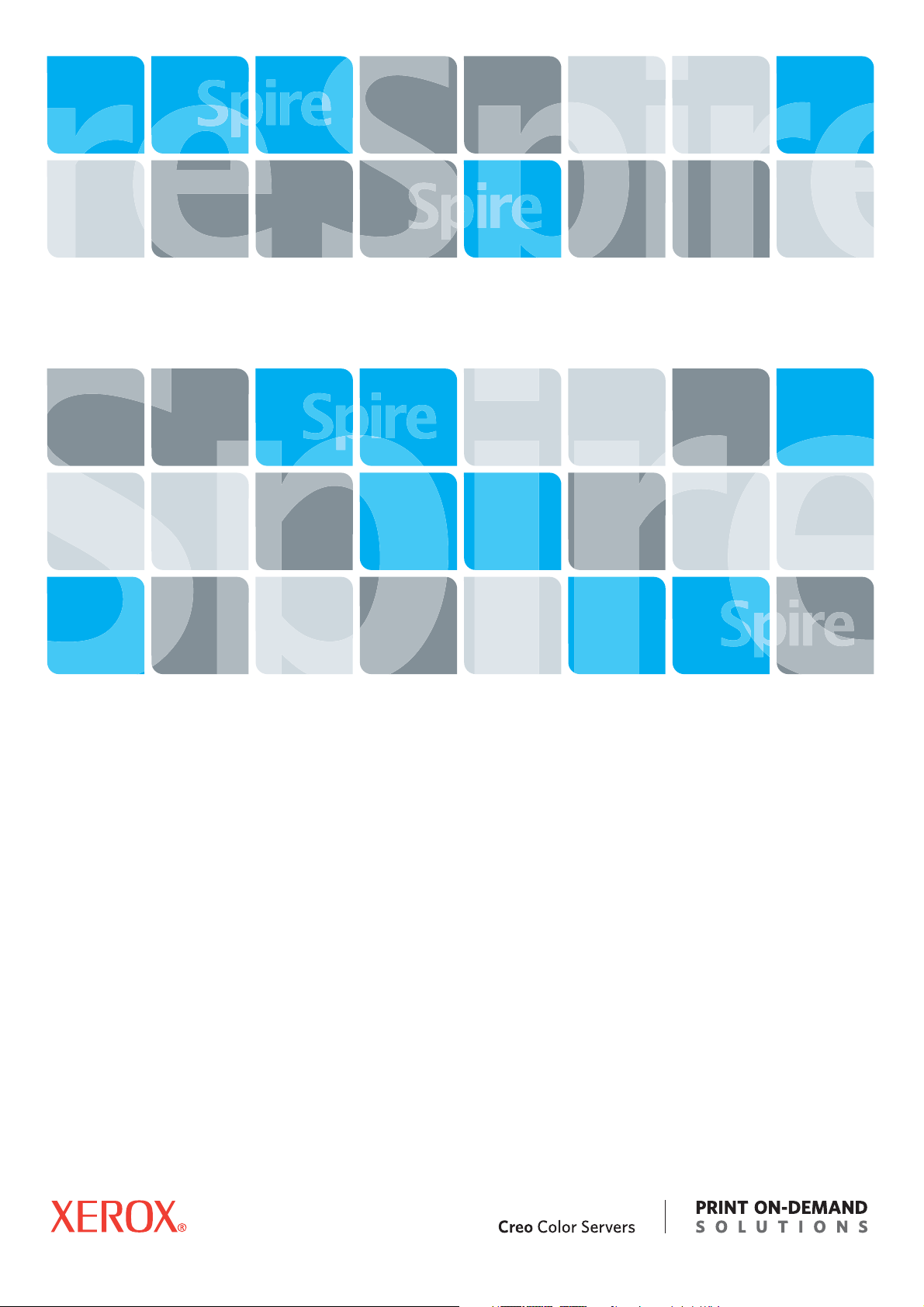
Xerox CX Print Server con tecnología de Creo para las
prensas digitales Xerox DocuColor 7000AP/8000AP
731-01191A-ES
Guía del usuario
Español
Page 2
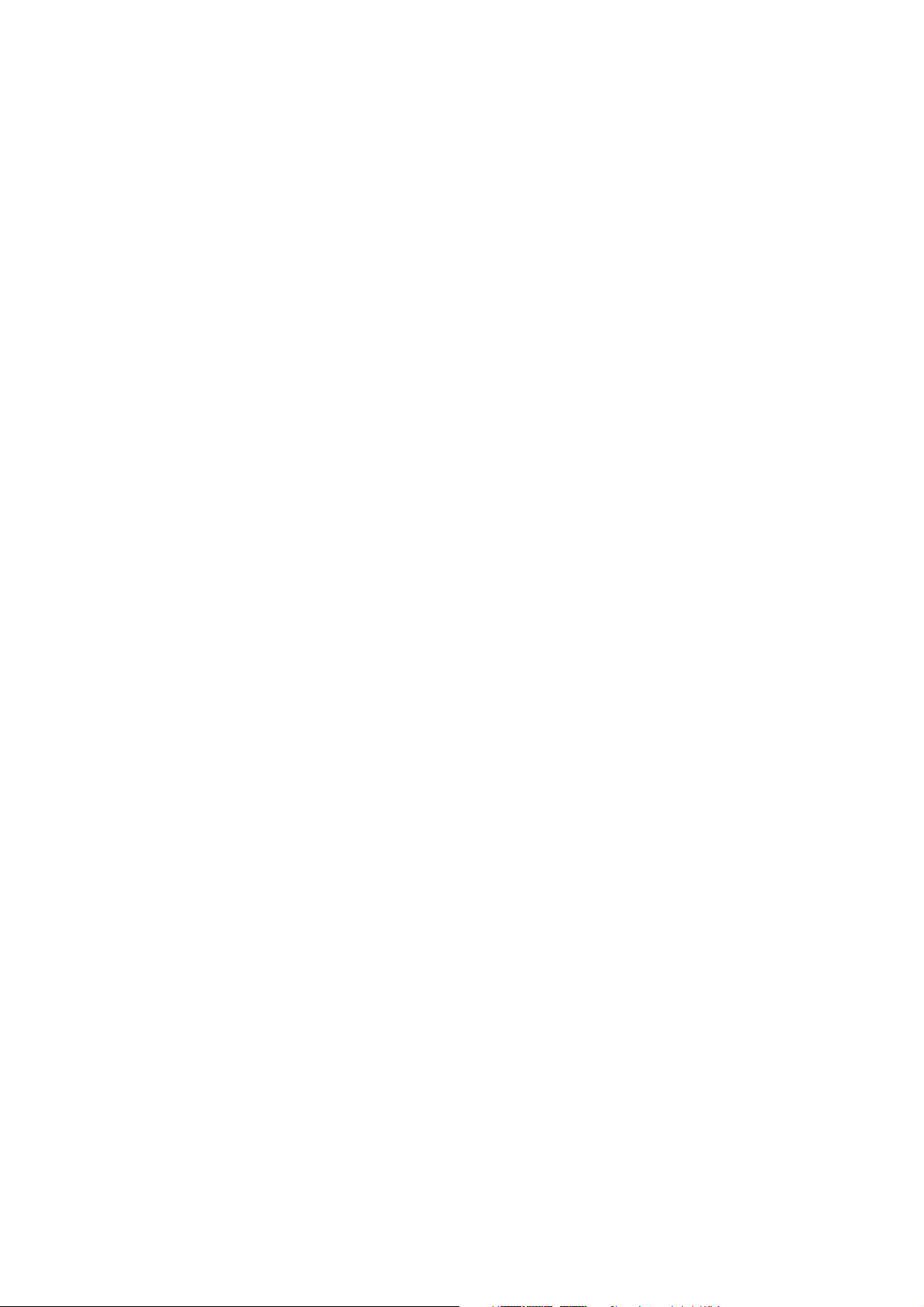
Page 3
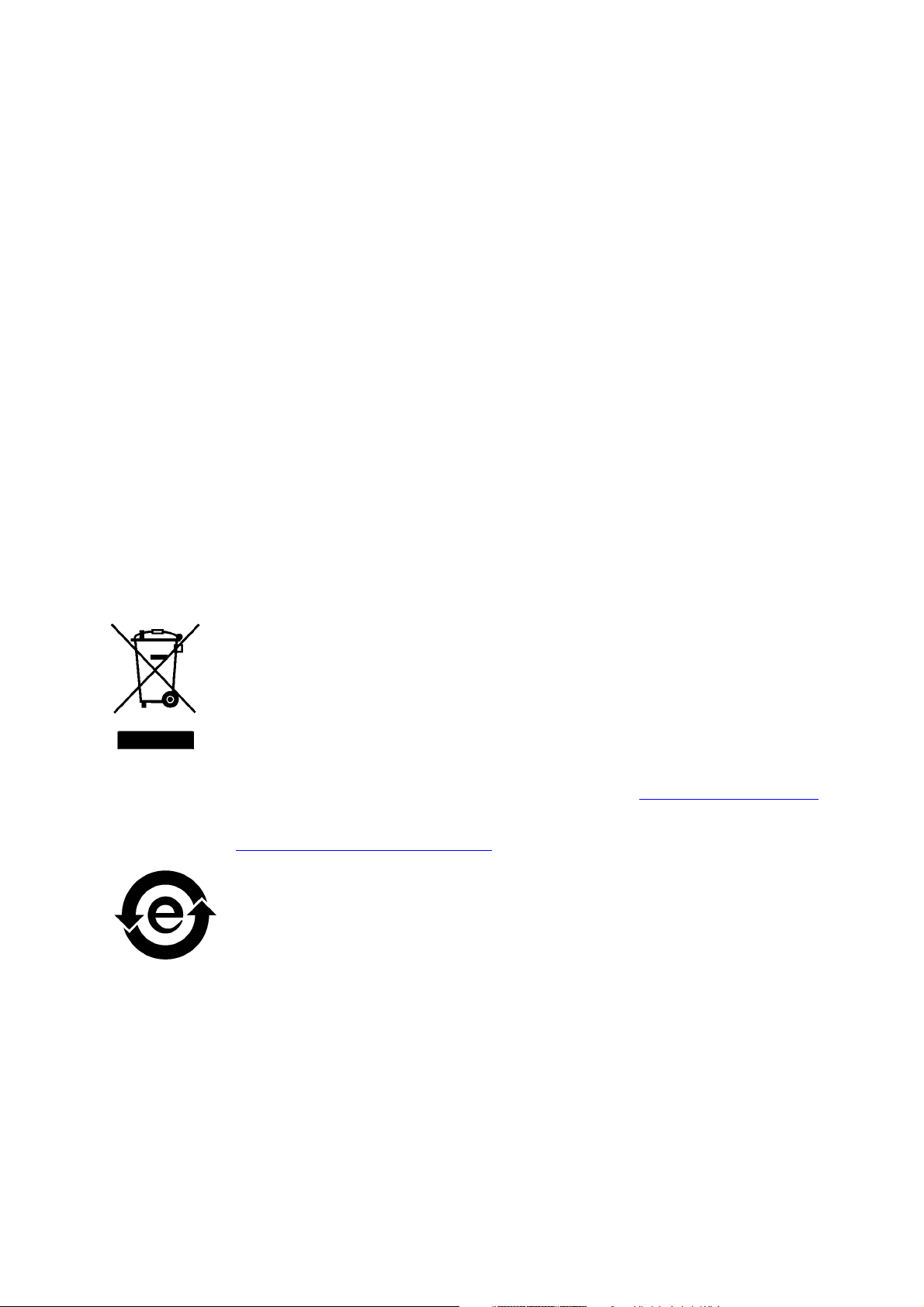
Copyright
© Creo, 2007. Reservados todos los derechos.
Este documento se distribuye también en formato PDF (Portable Document Format) de Adobe Systems Incorporated.
Se puede reproducir este documento a partir del archivo PDF para uso interno. Las copias producidas a partir del PDF deben
ser reproducidas en su totalidad.
Marcas comerciales
Creo es una marca comercial de Creo.
Adobe, Acrobat, Adobe Illustrator, Distiller, Photoshop, PostScript y PageMaker son marcas comerciales registradas
de Adobe Systems Incorporated.
Apple, AppleShare, AppleTalk, iMac, ImageWriter, LaserWriter, Mac OS, Power Macintosh y TrueType son marcas
comerciales registradas de Apple Computer, Inc. Macintosh es una marca comercial de Apple Computer, Inc., registrada
en los EE.UU. y en otros países.
Kodak, Brisque e InSite son marcas comerciales de Kodak.
PANTONE, Hexachrome, PANTONE Hexachrome y PANTONE MATCHING SYSTEM son propiedad de Pantone, Inc.
PEARL, PEARLsetter, PEARLhdp, PEARLdry y PEARLgold son marcas registradas de Presstek, Inc.
XEROX es una marca comercial de XEROX CORPORATION.
Cumplimiento de las normas del FCC
Todo equipo de Creo al que se haga referencia en el presente documento cumple los requisitos estipulados en el apartado 15
de las Normas del FCC para dispositivos informáticos de Clase A. El funcionamiento del equipo Creo en una zona residencial
puede ocasionar interferencias inaceptables en la recepción de la señal de radio y televisión. El usuario deberá adoptar las
medidas necesarias para corregir dichas interferencias.
Desecho y reciclaje de productos
Si está gestionando el desecho de su producto Xerox, tenga en cuenta que el producto contiene perclorato, plomo, mercurio
y otros materiales cuyo desecho puede estar regulado en algunos países o estados debido a consideraciones
medioambientales. La presencia de perclorato, plomo y mercurio se corresponde totalmente con las regulaciones mundiales
aplicables en el momento en que el producto se introdujo en el mercado.
La aplicación de este símbolo en su equipo supone la confirmación de que debe desechar el equipo de acuerdo con los
procedimientos nacionales acordados.
Según la legislación europea, el desecho al final de la vida útil del equipo eléctrico y electrónico debe gestionarse de acuerdo
con los procedimientos acordados.
Xerox gestiona un programa mundial de recogida, reciclaje y reutilización de equipos. Póngase en contacto con
el distribuidor de Xerox (1-800-ASK-XEROX) para determinar si este producto Xerox forma parte del programa. Para
obtener más información sobre los programas medioambientales de Xerox, visite http://www.xerox.com/environment
Para obtener información sobre el desecho, póngase en contacto con las autoridades locales. En Estados Unidos,
puede consultar al Departamento para el control de sustancias tóxicas de California (DTSC) o visitar
http://www.dtsc.ca.gov/hazardouswaste/perchlorate
Este producto de información electrónica cumple el estándar SJ/T 11363 - 2006 sobre la industria de la electrónica
de la República Popular de China.
Limitación de responsabilidad
El producto, software o servicios se proporcionan sobre la base "como es" y "en la medida de su disponibilidad". A no ser que
se declare específicamente lo contrario en el contrato, Creo, sus subsidiarias o filiales y su sociedad matriz rehúsan
explícitamente conceder garantías de ningún tipo, sean éstas explícitas o implícitas, incluidas, pero sin limitarse a ellas,
cualquier garantía implícita de comerciabilidad, de aptitud para un uso específico y de no incumplimiento.
El usuario entiende y acepta que, a menos que se especifique lo contrario en su contrato, Creo, sus asociados principales,
subsidiarios y afiliados no serán responsables de los daños directos, indirectos, secundarios, especiales, emergentes
o punitivos, entre los que se incluyen, pero sin limitarse a ellos, los daños por pérdida de ganancias, clientela, uso, datos u
otras pérdidas intangibles (incluso si se ha notificado a Creo la posibilidad de dichos daños), que resulten de: (i) el uso o la
.
.
Page 4
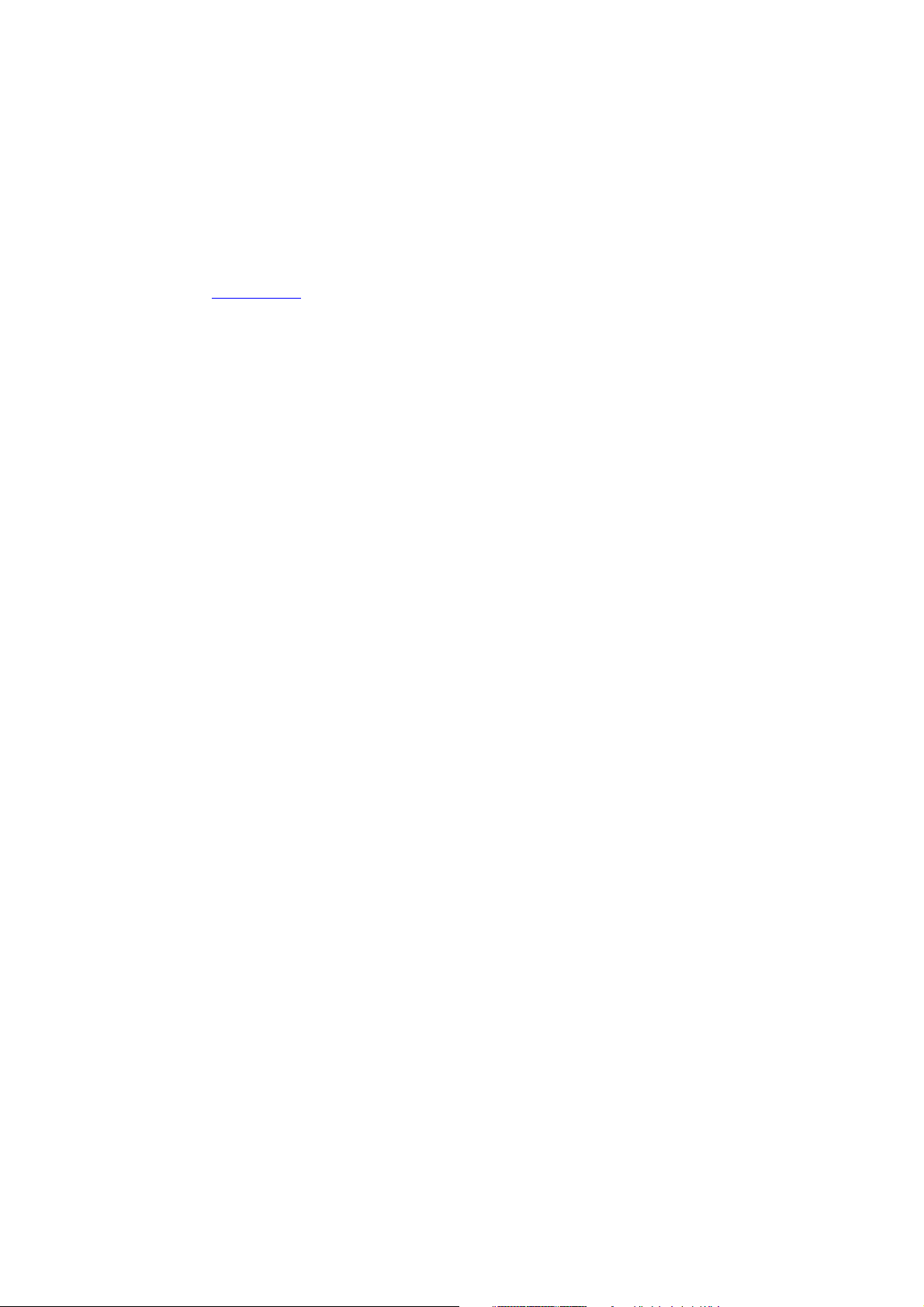
imposibilidad de uso del producto o del software; (ii) el coste de la adquisición de bienes y servicios sustitutivos derivados
de los productos, bienes, datos, software, información o servicios adquiridos; (iii) el acceso no autorizado o la modificación
de sus productos, el software o los datos; (iv) las declaraciones o el comportamiento de terceras partes; (v) cualquier otro
asunto relacionado con el producto, el software o los servicios.
El texto y las ilustraciones que se incluyen se ofrecen exclusivamente como referencia. Las especificaciones en las que se basan
están sujetas a cambios. Creo podrá realizar cambios en este documento en cualquier momento y sin previo aviso. Creo,
en su nombre y en el de sus subsidiarias, filiales y sociedad matriz, no asume responsabilidad alguna por los errores
u omisiones de carácter técnico o editorial que se produzcan en este documento, y no será responsable de los daños
secundarios, emergentes, indirectos o especiales, incluidos, pero sin limitarse a ellos, la pérdida de uso, la pérdida
o modificación de datos, los retrasos o las pérdidas de ganancias o ahorros que puedan resultar del uso de este documento.
www.pod-wf.com
731-01191A-ES Rev. A interno
Revisado en septiembre de 2007
Page 5
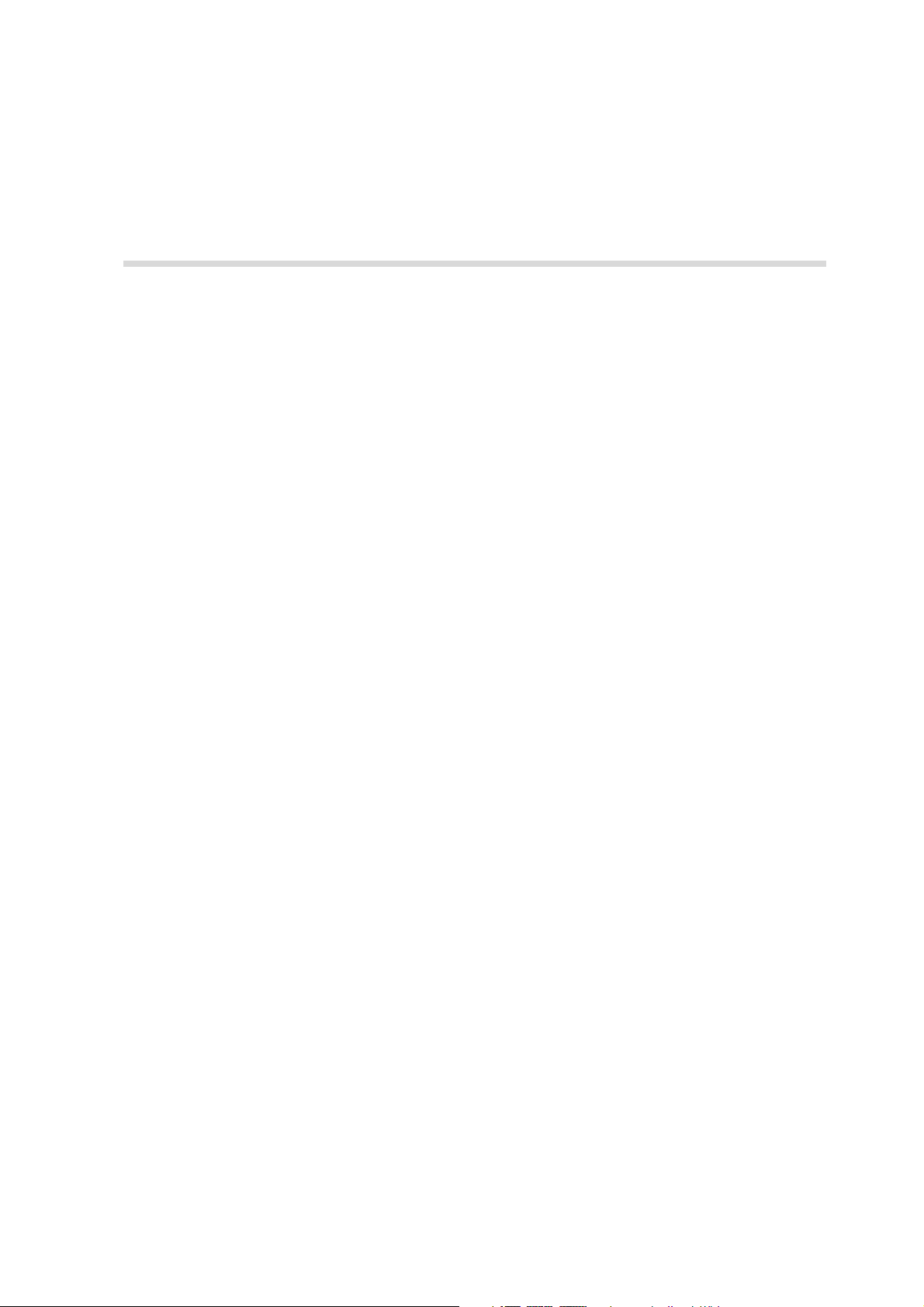
Contenido
1 Bienvenido 1
Bienvenido a la Guía del usuario de CX Print Server .................................................................................. 2
Introducción al CX Print Server ................................................................................................................. 2
Componentes de hardware y software ..................................................................................................... 4
Formatos compatibles............................................................................................................................... 4
Flujo de trabajo ........................................................................................................................................ 5
2 Punto de partida 7
Encendido del CX Print Server................................................................................................................... 8
El espacio de trabajo................................................................................................................................. 9
Personalización de la Vista del Espacio de trabajo............................................................................. 10
Los monitores de servidor e impresora ............................................................................................. 11
Las Colas deltrabajo ............................................................................................................................... 13
La ventana Colas ............................................................................................................................. 14
Información de estado ..................................................................................................................... 17
La ventana Almacenamiento................................................................................................................... 18
La ventana Parámetros ........................................................................................................................... 21
Centro de Recursos ................................................................................................................................ 22
La ventana de Parámetros del trabajo ..................................................................................................... 23
El Menú de Ayuda .................................................................................................................................. 25
Apagado del CX Print Server................................................................................................................... 26
3 Flujos de trabajo básicos 27
Importación e Impresión de Trabajos ...................................................................................................... 28
Importación de trabajos ................................................................................................................... 28
Procesamiento ................................................................................................................................. 30
Impresión de trabajos ...................................................................................................................... 31
Reimpresión de trabajos ......................................................................................................................... 31
Gestión de las Colas de trabajo............................................................................................................... 32
Agrupación de trabajos.................................................................................................................... 32
Cambiar el orden de los trabajos de las Colas .................................................................................. 33
Suspensión y reanudación de colas .................................................................................................. 33
Anular un trabajo en ejecución ........................................................................................................ 34
Mover un trabajo a la ventana Almacenamiento .............................................................................. 35
Visualización y edición de los Parámetros del trabajo........................................................................ 36
Ejecución de un Trabajo urgente...................................................................................................... 37
Eliminación de trabajos .................................................................................................................... 37
Gestión de la ventana Almacenamiento.................................................................................................. 38
Envío de trabajos ............................................................................................................................. 38
Duplicación de Trabajos ................................................................................................................... 39
Descarte de información RTP ........................................................................................................... 39
Page 6
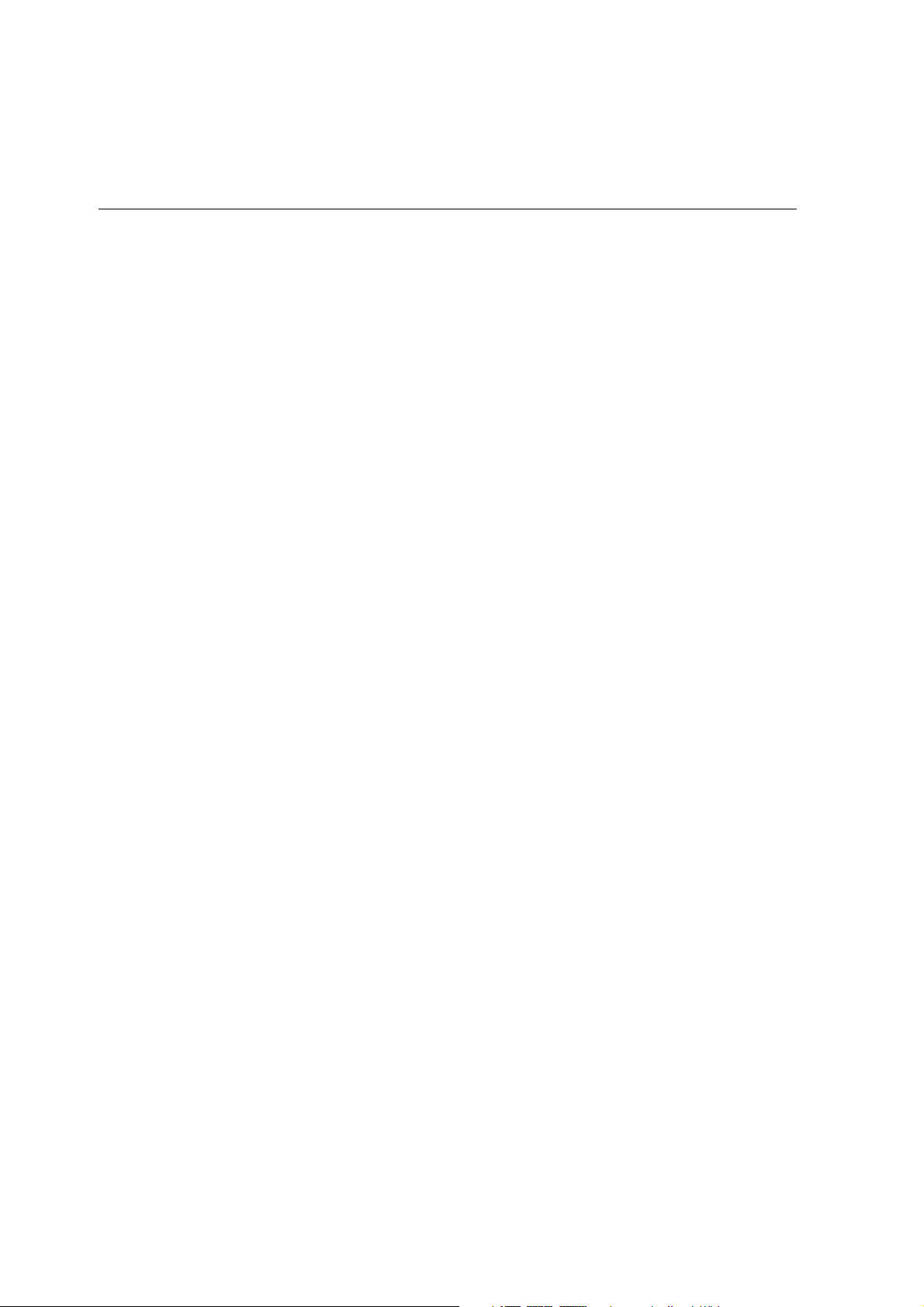
vi CX Print Server Guía del usuario
Archivo y Recuperación de Trabajos................................................................................................. 39
Vista del Historial del trabajo ........................................................................................................... 42
Informe de Job Ticket ...................................................................................................................... 42
Edición de trabajos ................................................................................................................................. 43
Edición de un trabajo no procesado................................................................................................. 44
Edición de trabajos procesados............................................................................................................... 45
Botones de navegación.................................................................................................................... 45
Previsualización del trabajo .............................................................................................................. 46
Visualización de páginas en el Editor de trabajos.............................................................................. 47
Edición de un trabajo RTP ................................................................................................................ 50
Gestión de impresoras virtuales .............................................................................................................. 53
Gestión de juegos de papel .................................................................................................................... 58
4 Trabajo en una estación cliente 61
Descripción general ................................................................................................................................ 62
Operación desde estaciones de trabajo clientes Windows ....................................................................... 62
Definición de prensa: Windows XP .................................................................................................. 63
Copia del Controlador de Impresora desdeWindows........................................................................ 64
Impresión desde Windows............................................................................................................... 64
Operación desde estaciones de trabajo clientes Macintosh ..................................................................... 65
Copia del archivo PPD del CX Print Server para Mac OS X (10.4) ..................................................... 66
Impresión desde un Macintosh ........................................................................................................ 71
Spire Web Center................................................................................................................................... 73
El Web Viewer................................................................................................................................. 74
Uso de Hot folders ................................................................................................................................. 75
Formatos de archivo de Hot folders ................................................................................................. 76
Hot Folders y Jobs de Brisque o Prinergy (formatos GAP).................................................................. 77
Utilización de Hot Folders desde estaciones de trabajo clientes ........................................................ 77
Aplicación del controlador de impresión de Spire.................................................................................... 80
Uso del Print Driver (Controlador de impresora) ............................................................................... 81
Trabajo sin conexión........................................................................................................................ 90
Desinstalación del Print Driver (Controlador de impresora) ............................................................... 90
5 Impresión a nivel de producción 91
Flujo de trabajo de imposición ................................................................................................................ 92
Creación, presentación y modificación de plantillas de imposición ................................................... 93
Administración de plantillas ........................................................................................................... 100
Flujo de trabajo de alta resolución ........................................................................................................ 103
Creo APR....................................................................................................................................... 104
OPI ................................................................................................................................................ 104
Formatos de archivo Creo APR y OPI.............................................................................................. 105
Preparación para imprimir utilizando Creo APR u OPI..................................................................... 106
Impresión con APR u OPI ............................................................................................................... 107
Flujo de trabajo PDF ............................................................................................................................. 108
Exportar como PDF2Go ................................................................................................................. 110
Page 7
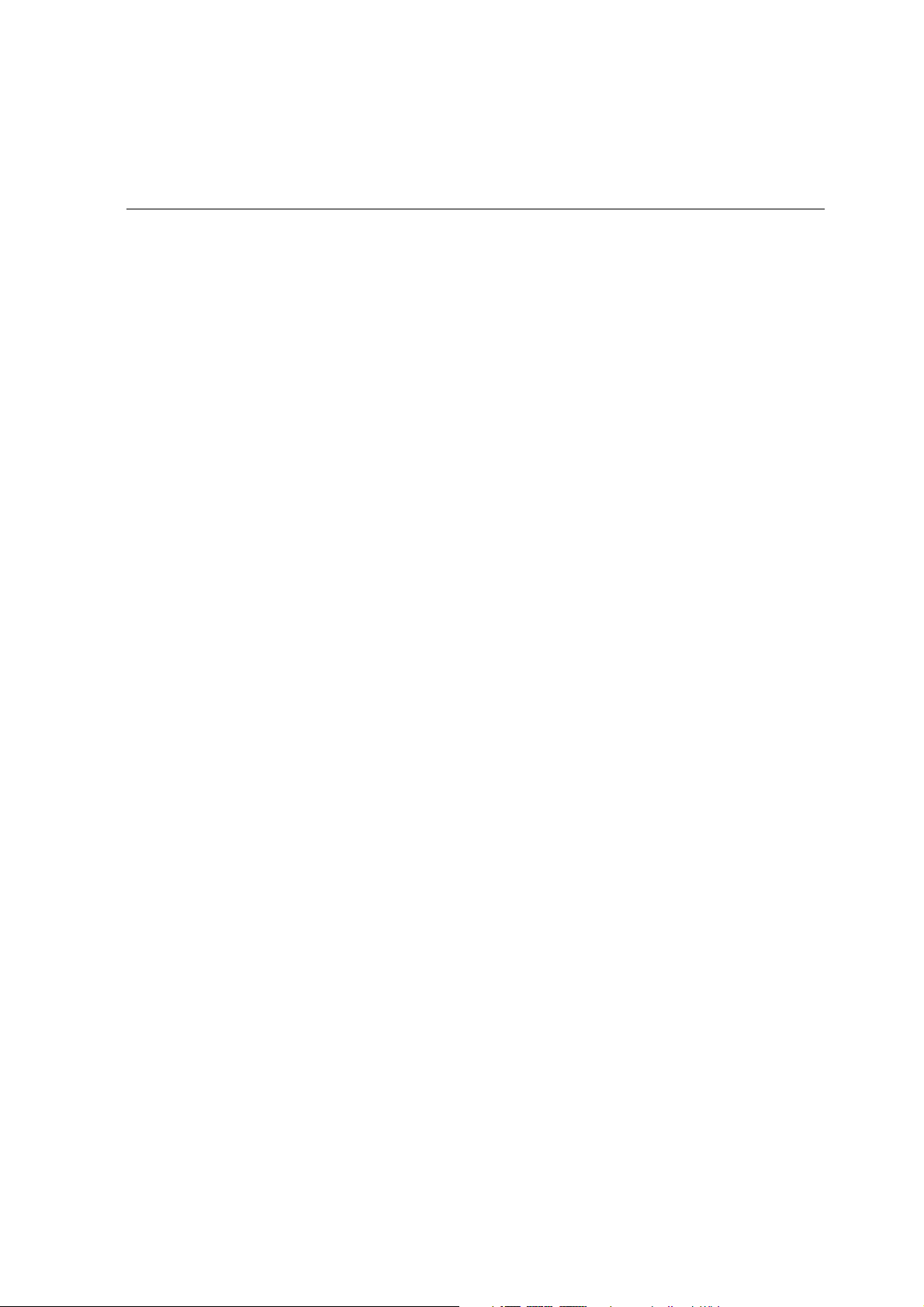
Contenido
Excepciones de página.......................................................................................................................... 113
Configuración de excepciones para trabajos impuestos.................................................................. 113
Impresión en rótulos usando excepciones ...................................................................................... 114
Impresión en rótulos usando el complemento para rótulos de Spire para Acrobat .......................... 123
Páginas excepcionales dinámicas .......................................................................................................... 131
Configuración del CX Print Server para Excepciones de páginas dinámicas ..................................... 131
Sugerencias y limitaciones.............................................................................................................. 132
Fuentes ................................................................................................................................................ 132
Gestión de Fuentes ....................................................................................................................... 133
Descarga de fuentes en el CX Print Server...................................................................................... 133
Flujo de trabajo de artes gráficas .......................................................................................................... 134
Importación de archivos GAP ......................................................................................................... 134
Compatibilidad con archivos GAP .................................................................................................. 135
Estructura del archivo Gap ............................................................................................................. 135
Preflight......................................................................................................................................... 136
6 Flujo de trabajo de color 145
Calibración ........................................................................................................................................... 146
Pautas para una calibración correcta .............................................................................................. 147
El proceso de calibración................................................................................................................ 147
Preparación del dispositivo para la calibración de la impresora ....................................................... 148
Calibración del CX Print Server....................................................................................................... 149
Lectura de datos de densidad del color ......................................................................................... 162
Impresión del trabajo con la tabla de calibración ............................................................................ 164
Flujo de color predeterminado .............................................................................................................. 165
Herramientas de color .......................................................................................................................... 166
Administrador de perfiles............................................................................................................... 166
Editor de colores planos................................................................................................................. 170
La herramienta Gradación.............................................................................................................. 176
7 Flujo de trabajo de VI 185
Reseña de VI......................................................................................................................................... 186
Formatos de documentos de VI ............................................................................................................ 187
Creo VPS (especificación de impresión variable) ............................................................................. 188
VIPP............................................................................................................................................... 189
VIPP 2001 y PPML.......................................................................................................................... 191
Archivos PostScript ........................................................................................................................ 191
Utilización de Variable Print Specification de Creo para imprimir un trabajo de VI.................................. 192
Opciones útiles de impresión de VI................................................................................................. 193
Gestión de elementos de VI .................................................................................................................. 195
Eliminación de Elementos de VI...................................................................................................... 195
Archivo de elementos de VI ........................................................................................................... 196
Recuperación de elementos de VI .................................................................................................. 197
Page 8
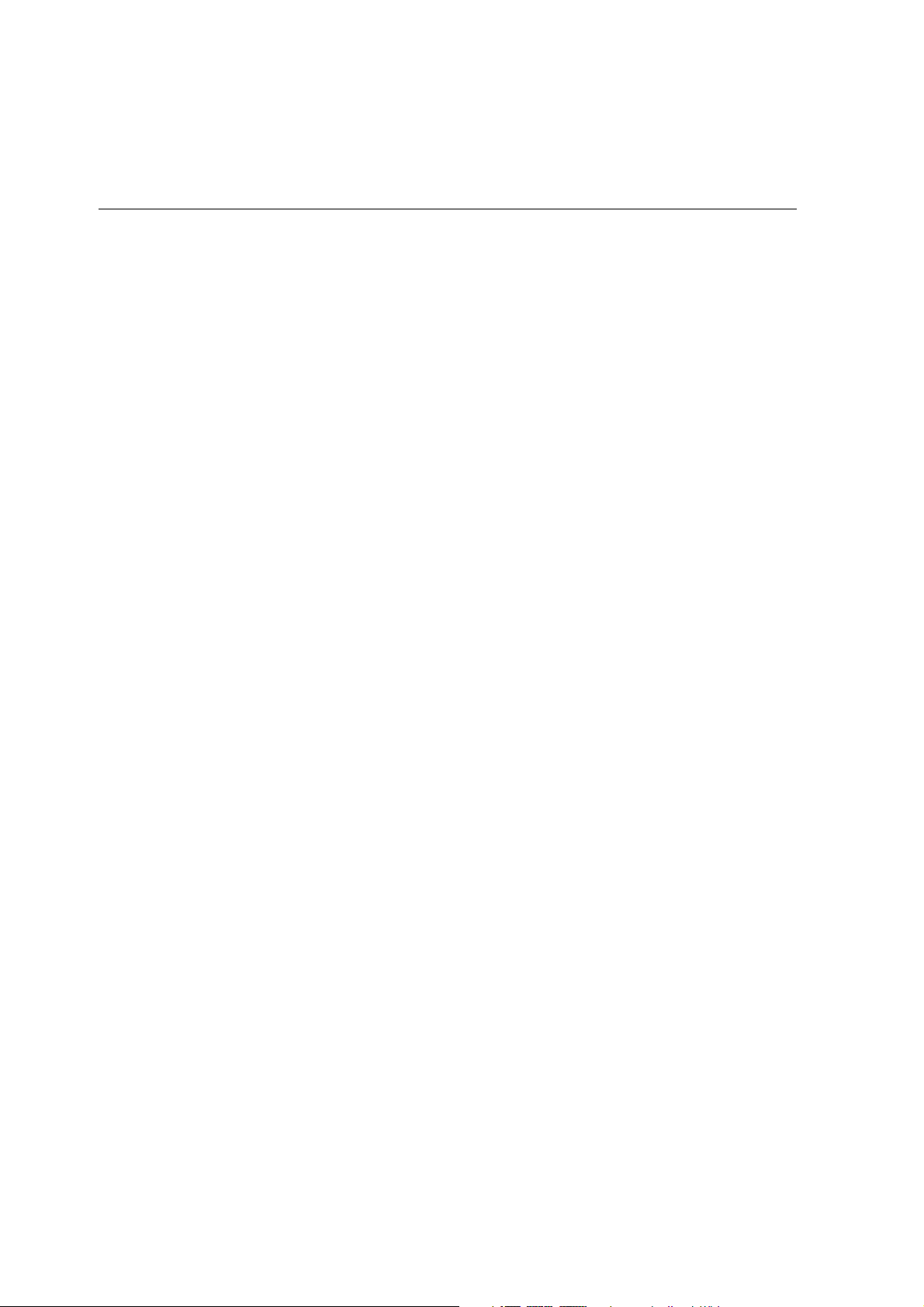
viii CX Print Server Guía del usuario
8 Administración del sistema 199
Instalación y configuración del CX Print Server...................................................................................... 200
Configuración del servidor............................................................................................................. 201
Configuración de Red.................................................................................................................... 204
Configuración Remota de Herramientas ........................................................................................ 208
Seguridad...................................................................................................................................... 211
Discos del sistema.......................................................................................................................... 214
Copia de seguridad de la configuración ......................................................................................... 214
Localización................................................................................................................................... 219
Previsualización de Pre-RIPeo ......................................................................................................... 221
Valores predeterminados Generales .............................................................................................. 222
Administrador de colas de impresión ............................................................................................. 223
Color............................................................................................................................................. 225
Mensajes ....................................................................................................................................... 228
Salidas JDF.................................................................................................................................... 229
Visualizar configuración................................................................................................................. 230
Gestión de almacenamiento .......................................................................................................... 232
Mensajes del Sistema ........................................................................................................................... 232
La ventana Alerta del trabajo ......................................................................................................... 233
Historial del trabajo ....................................................................................................................... 234
El Visualizador de mensajes ........................................................................................................... 235
Contabilidad de trabajos ...................................................................................................................... 237
Visualización de la Información Contable....................................................................................... 237
Configuración del Visualizacor de contabilidad/mensajes ............................................................... 240
Impresión e Exportación del registro de contabilidad...................................................................... 240
A Configuración de Parámetros 243
Configuración de Parámetros en la ventana de Parámetros del trabajo ................................................. 244
La ficha Parámetros de impresión .................................................................................................. 244
La ficha Stock de papel.................................................................................................................. 249
La ficha Calidad de impresión ....................................................................................................... 251
La ficha Color ............................................................................................................................... 255
La ficha Imposición ........................................................................................................................ 262
La ficha Servicios ........................................................................................................................... 271
La ficha Acabado .......................................................................................................................... 277
La ficha Excepciónes ..................................................................................................................... 281
Configuración de los parámetros del archivo ....................................................................................... 284
Visualización del archivo PPD ......................................................................................................... 284
Glosario 287
Índice alfabético 297
Page 9
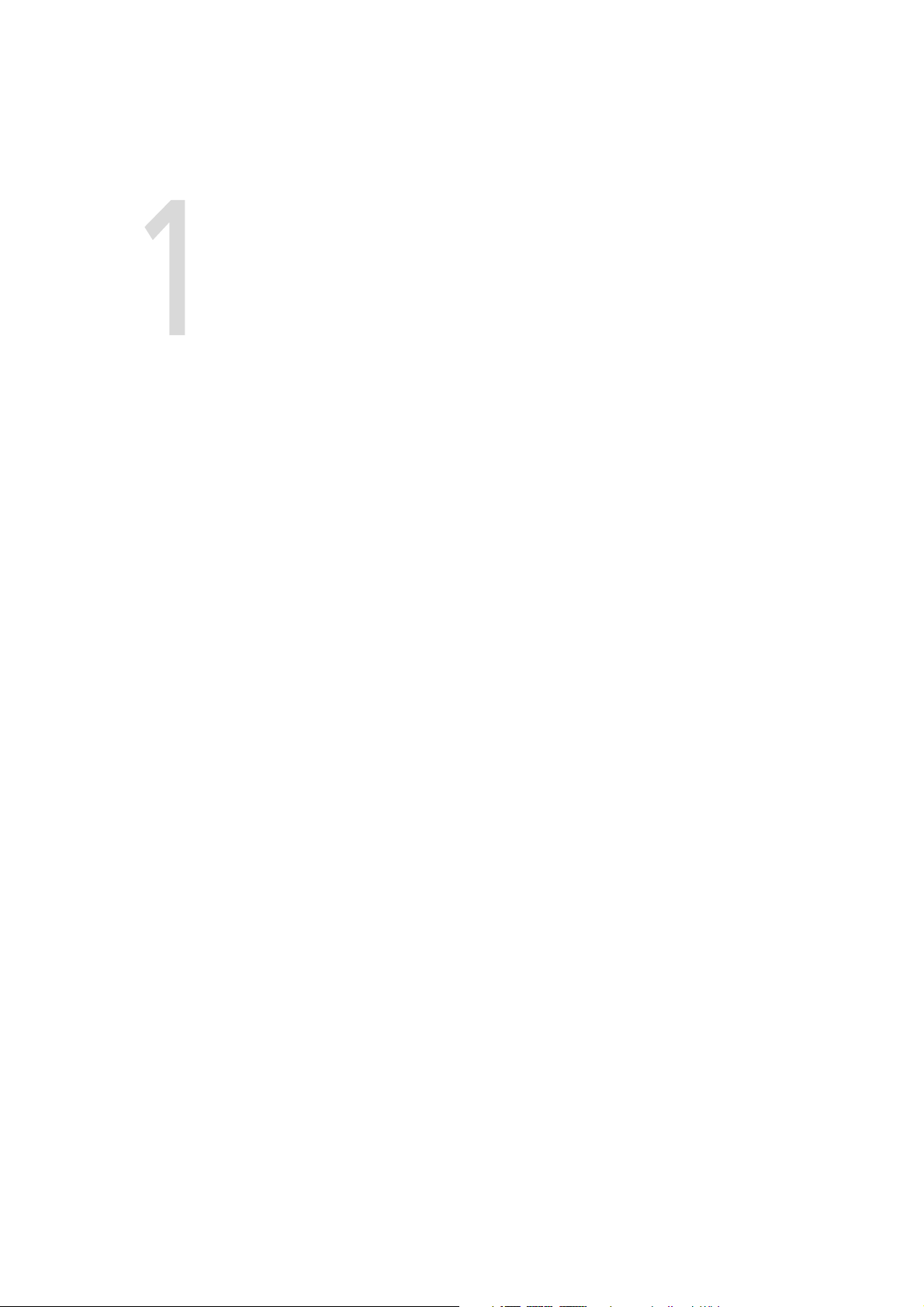
Bienvenido
Bienvenido a la Guía del usuario de CX Print Server.............................2
Introducción al CX Print Server............................................................2
Componentes de hardware y software................................................4
Formatos compatibles .........................................................................4
Flujo de trabajo...................................................................................5
Page 10
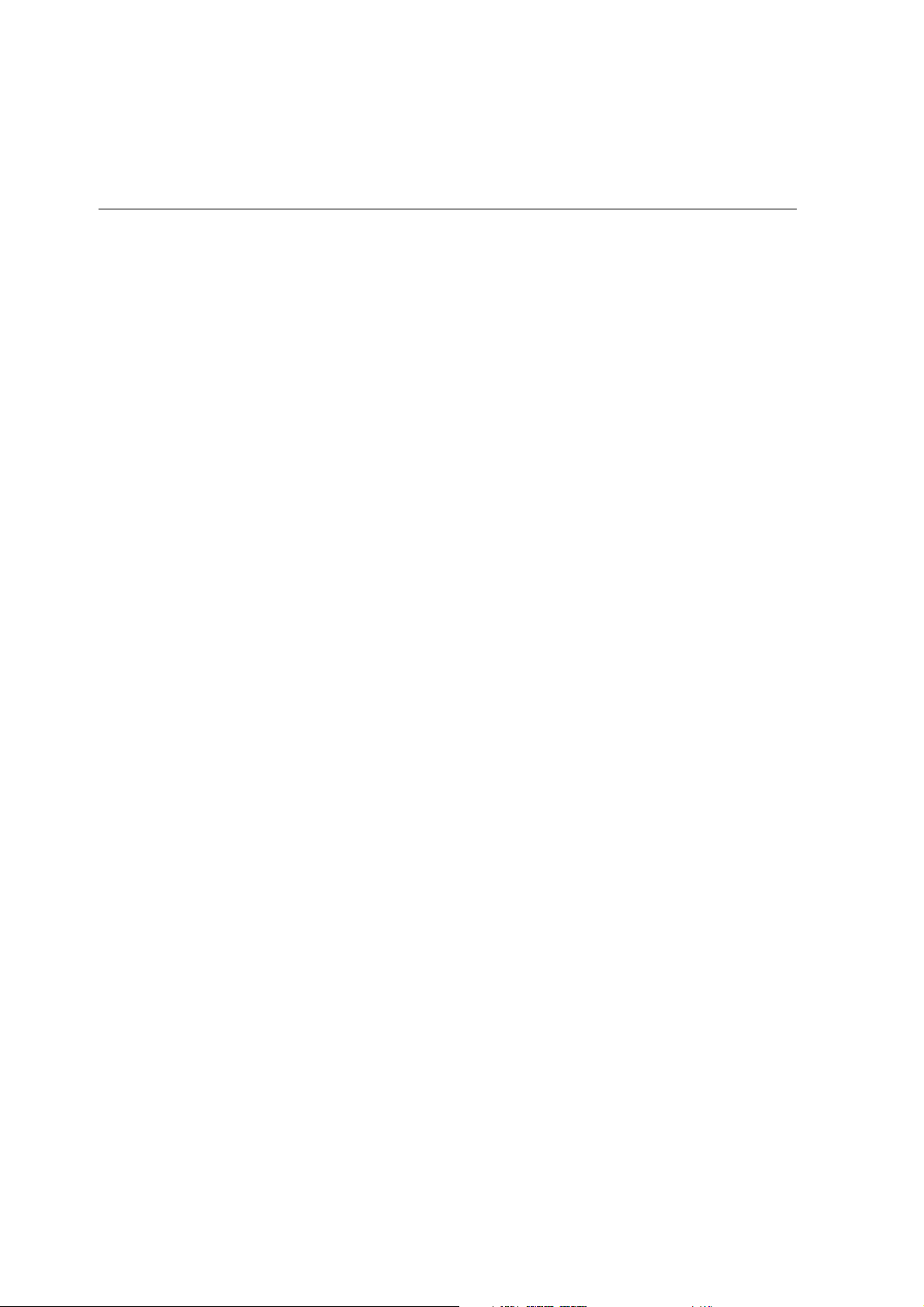
2 Capítulo 1—Bienvenido
Bienvenido a la Guía del usuario
de CX Print Server
Bienvenido a la Xerox CX Print Server con tecnología de Creo para las
prensas digitales Xerox DocuColor 7000AP/8000AP Guía del usuario. Esta
guía del usuario se aplica a las prensas digitales DocuColor 8000AP
y DocuColor 7000AP de Xerox. Tenga en cuenta que, aunque en todas las
referencias de impresora de esta guía se menciona la prensa digital
DocuColor 8000AP, la información que se incluye se aplica a ambas
prensas digitales. Esperamos que encuentre en esta guía el soporte
necesario a través de todo el proceso, desde la preimpresión hasta la
impresión.
El CX Print Server es un potente y completo servidor de colores que
proporciona alto rendimiento e impresión predecible a flujos de trabajo
digitales. Conjuntamente con la Prensa digital DocuColor 8000AP, el
CX Print Server encara efectivamente el crecimiento de las necesidades de
impresión a pedido y proporciona la mejor calidad de salida disponible.
Esta guía del usuario le ayudará en la operación del CX Print Server. Puede
también utilizarse como manual de referencia para problemas o
procedimientos. Estudie esta guía del usuario para aprovechar al máximo las
numerosas funciones únicas y avanzadas del CX Print Server.
Esta guía del usuario es para los operadores y administradores del sistema
CX Print Server. Esta guía explica cómo se puede imprimir rápida y
fácilmente desde el CX Print Server o desde una estación de trabajo cliente.
Se incluyen procedimientos detallados para usuarios nuevos y ocasionales
del CX Print Server. Se ofrece información detallada para usuarios que
requieran conocimientos más completos del CX Print Server.
Introducción al CX Print Server
CX Print Server es un sistema de preimpresión a petición que utiliza las
avanzadas tecnologías de preimpresión Spire de Creo para controlar una
Prensa digital DocuColor 8000AP.
Como solución de color digital óptima para impresoras, CX Print Server
permite imprimir desde estaciones de trabajo clientes de Microsoft Windows,
Macintosh y UNIX. CX Print Server procesa archivos de imágenes en
formatos de lenguaje de descripción de página (PDL), como por ejemplo
Adobe PostScript, PDF y formato de información variable, utilizando la
tecnología RIP (procesador de imágenes rasterizadas, del inglés Raster Image
Processor). El sistema convierte ficheros de imágenes a un formato RTP
Page 11
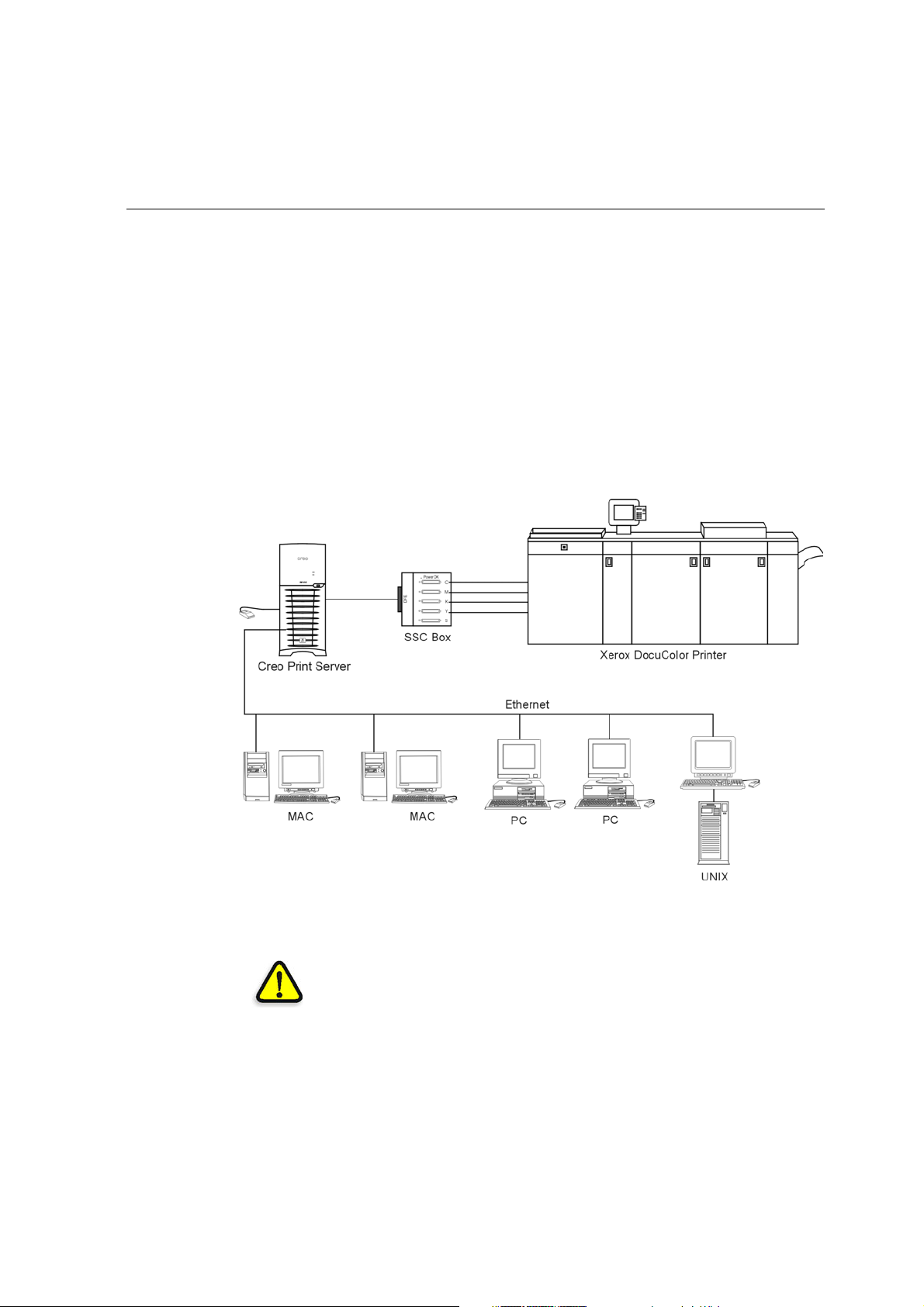
Introducción al CX Print Server 3
(Ready-To-Print Listo para imprimir) para una impresión digital directa y
de alta calidad. El CX Print Server simplifica también el proceso de
impresión permitiendo imprimir con flujos de trabajo preestablecidos.
En combinación con la Prensa digital DocuColor 8000AP, el CX Print Server
permite imprimir de manera eficiente octavillas, folletos, panfletos, catálogos de
prueba, pruebas de tirada pequeña y publicaciones de impresión a petición.
Cuando se instala como una impresora rápida, conectada a una red con el
CX Print Server, la Prensa digital DocuColor 8000AP imprime hasta 80 páginas
A4 (210 mm x 297 mm) o Carta (8,5 pulgadas x 11 pulgadas) a todo color, por
minuto.
El CX Print Server combina funcionalidades RIP, automatización,
herramientas de control y funciones especiales de desarrollo de hardware con
arquitectura de PC.
Ilustración 1: CX Print Server para la prensa digital
DocuColor 8000AP
ADVERTENCIA: Se debe utilizar un cable de ethernet blindado desde la placa
Token Ring al concentrador de Token Ring para mantener el cumplimiento de
Council Directive 89/336/EEC.
Page 12
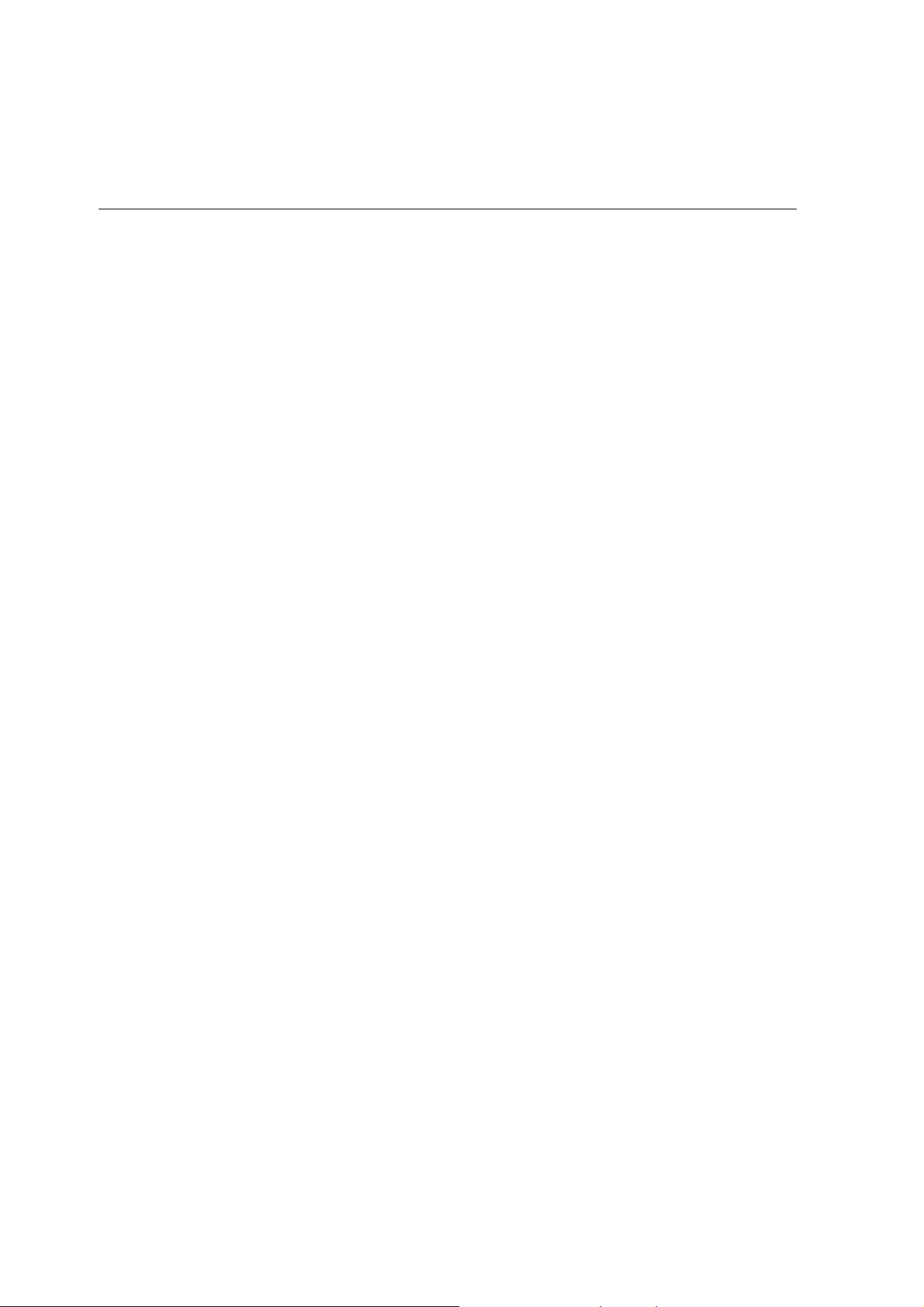
4 Capítulo 1—Bienvenido
Componentes de hardware y software
CX Print Server es una plataforma dedicada de Creo que se ejecuta en un
entorno de Windows XP.
El CX Print Server incluye:
• El hardware de Creo, incluyendo la tarjeta de interfaz
• Software, que incluye:
Software de Creo
Sistema operativo de Windows XP Professional
Adobe Acrobat versión 7.0
Formatos compatibles
El CX Print Server es compatible con los siguientes formatos de fichero:
• PostScript (ficheros compuestos o pre-separados)
• PDF
• EPS
• VPS de Creo (Variable Print Specification, Especificación de impresión
variable)
• VIPP (Variable Data Intelligent PostScript Params)
• PPML (Lenguaje Personalizado de Marcas de Impresión)
• Ficheros GAP (Graphic Art Port) (formatos de fichero de distintos
sistemas de preimpresión, por ejemplo Brisque Job y TIFF / IT)
• Creo CT & LW
• JPG, TIFF
• Formatos preseparados
Page 13
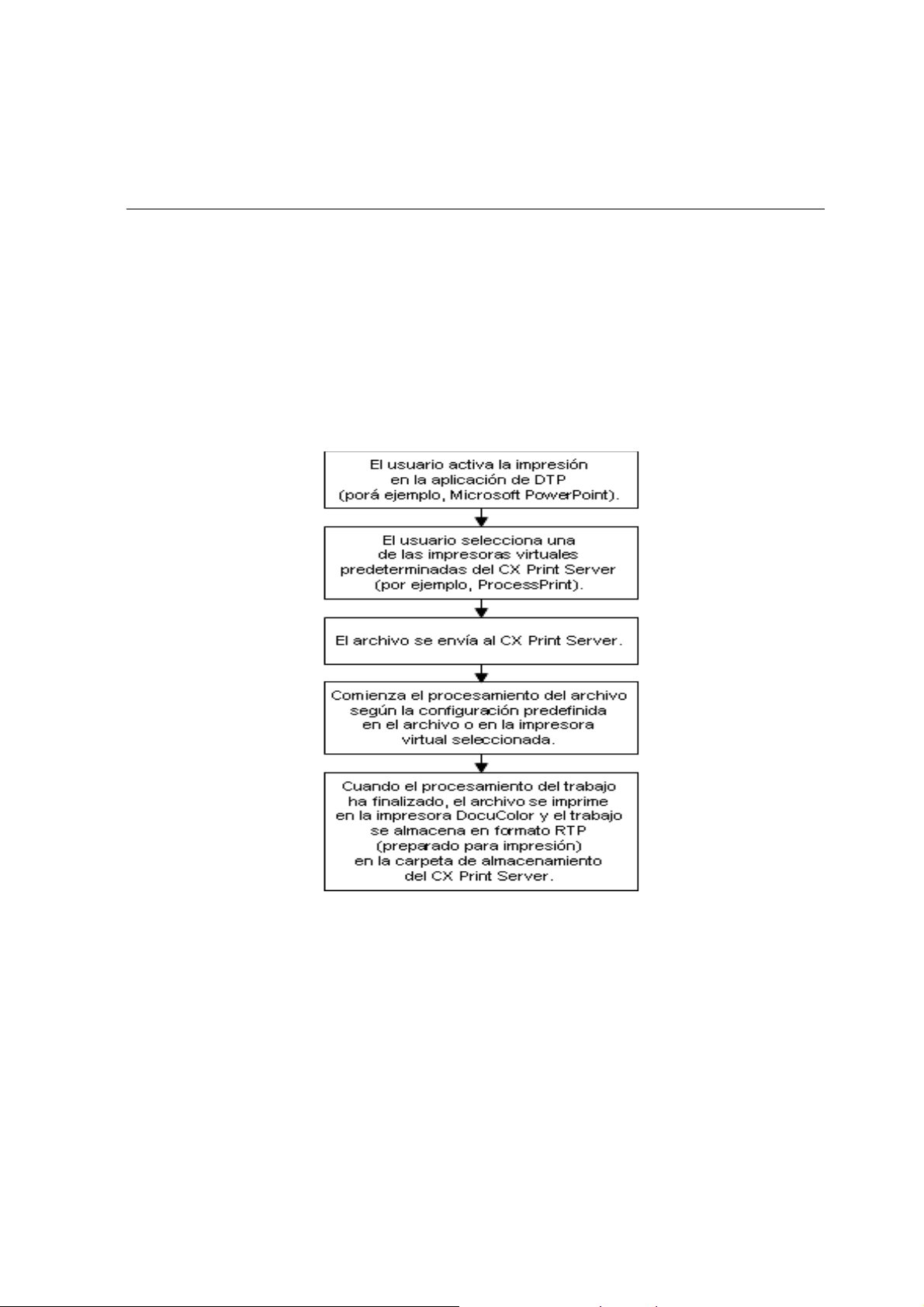
Flujo de trabajo 5
Flujo de trabajo
El CX Print Server recibe y procesa ficheros de las siguientes estaciones
de trabajo clientes:
• Macintosh con Mac OS X (10.1 o superior)
• Windows con Windows 2000 y XP
• Estaciones de trabajo y servidores UNIX
El flujo de trabajo básico del CX Print Server es el siguiente:
Page 14
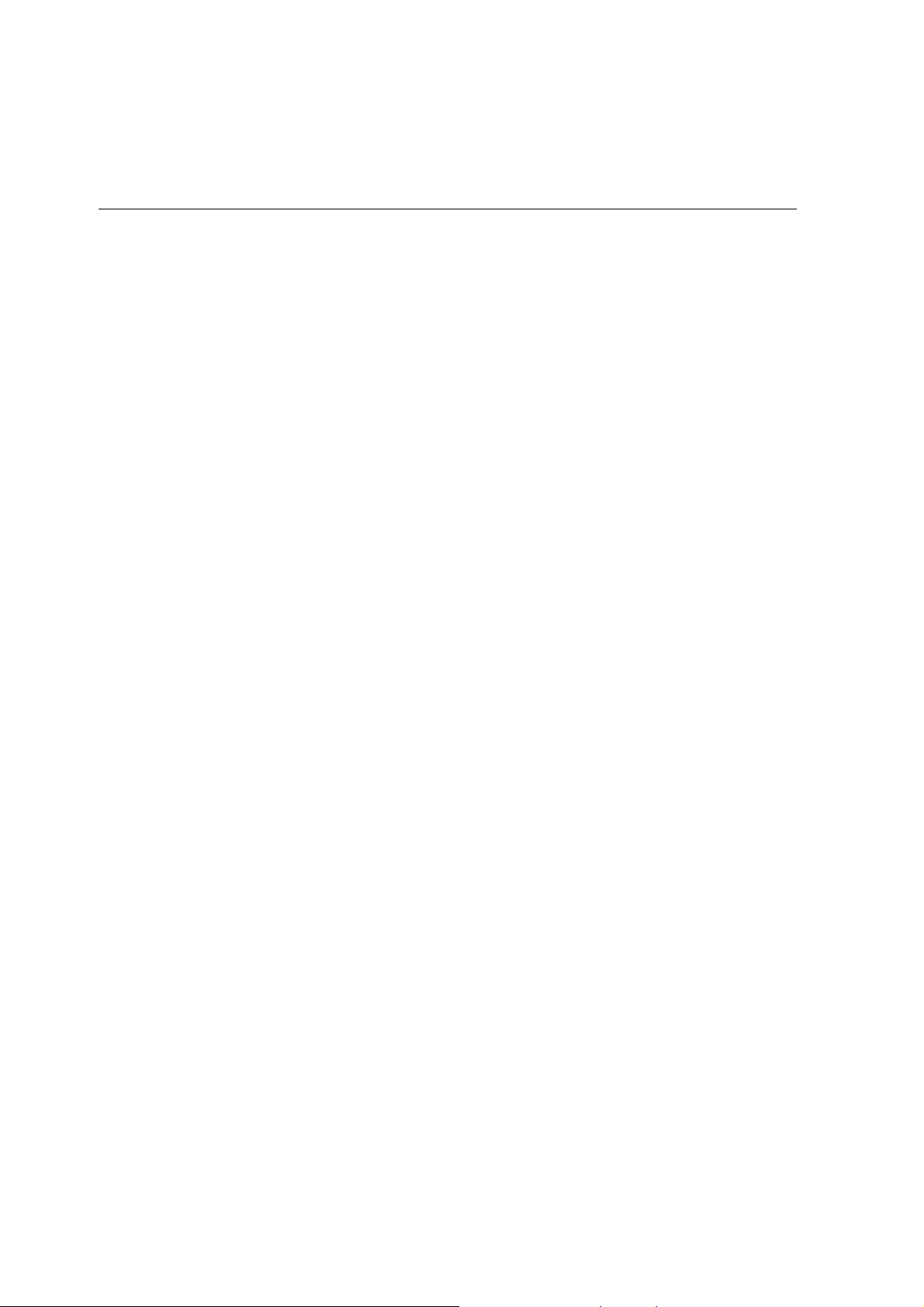
6 Capítulo 1—Bienvenido
Page 15
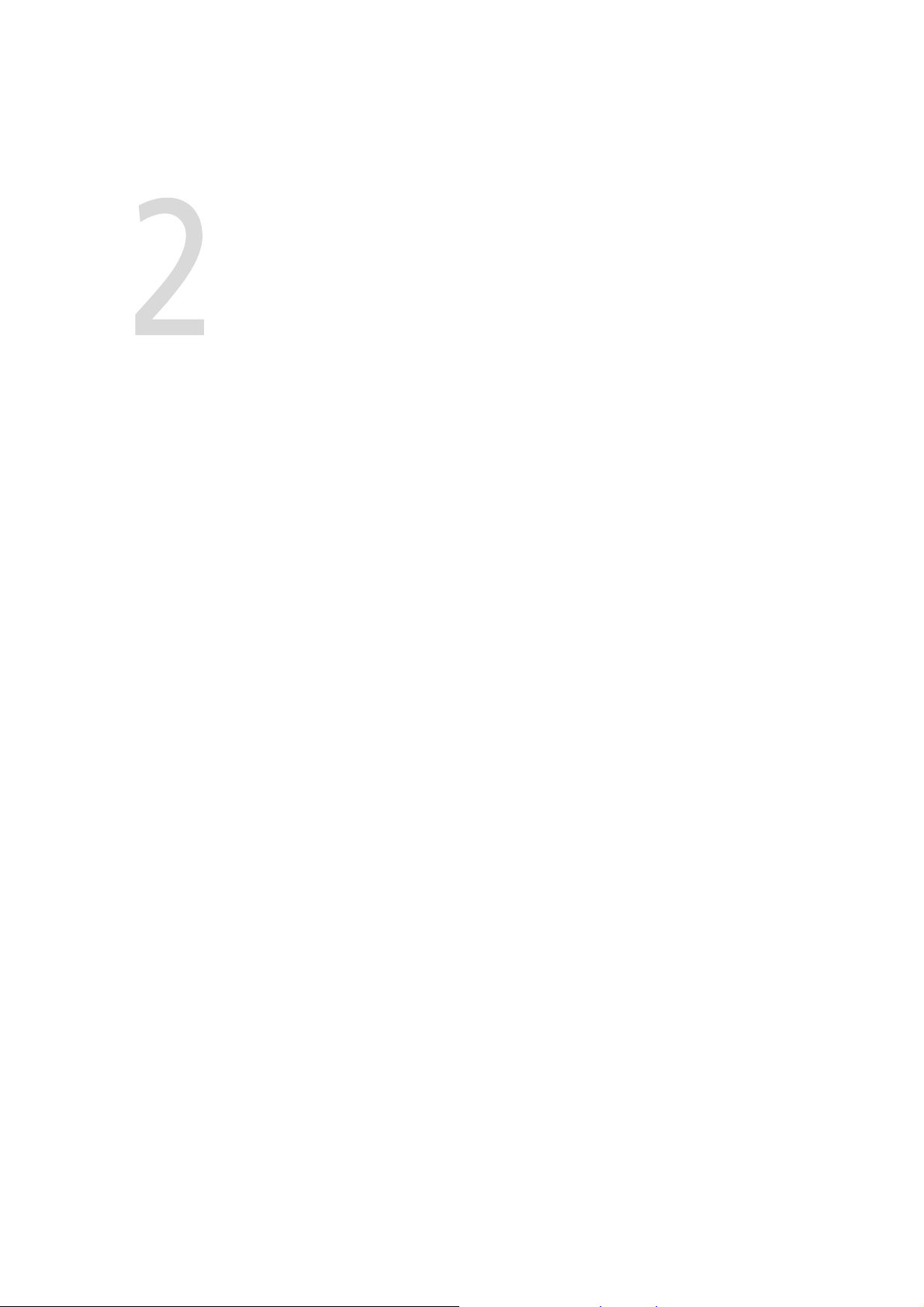
Punto de partida
Encendido del CX Print Server .............................................................8
El espacio de trabajo ...........................................................................9
Las Colas deltrabajo ..........................................................................13
La ventana Almacenamiento .............................................................18
La ventana Parámetros......................................................................21
Centro de Recursos...........................................................................22
La ventana de Parámetros del trabajo................................................23
El Menú de Ayuda.............................................................................25
Apagado del CX Print Server .............................................................26
Page 16
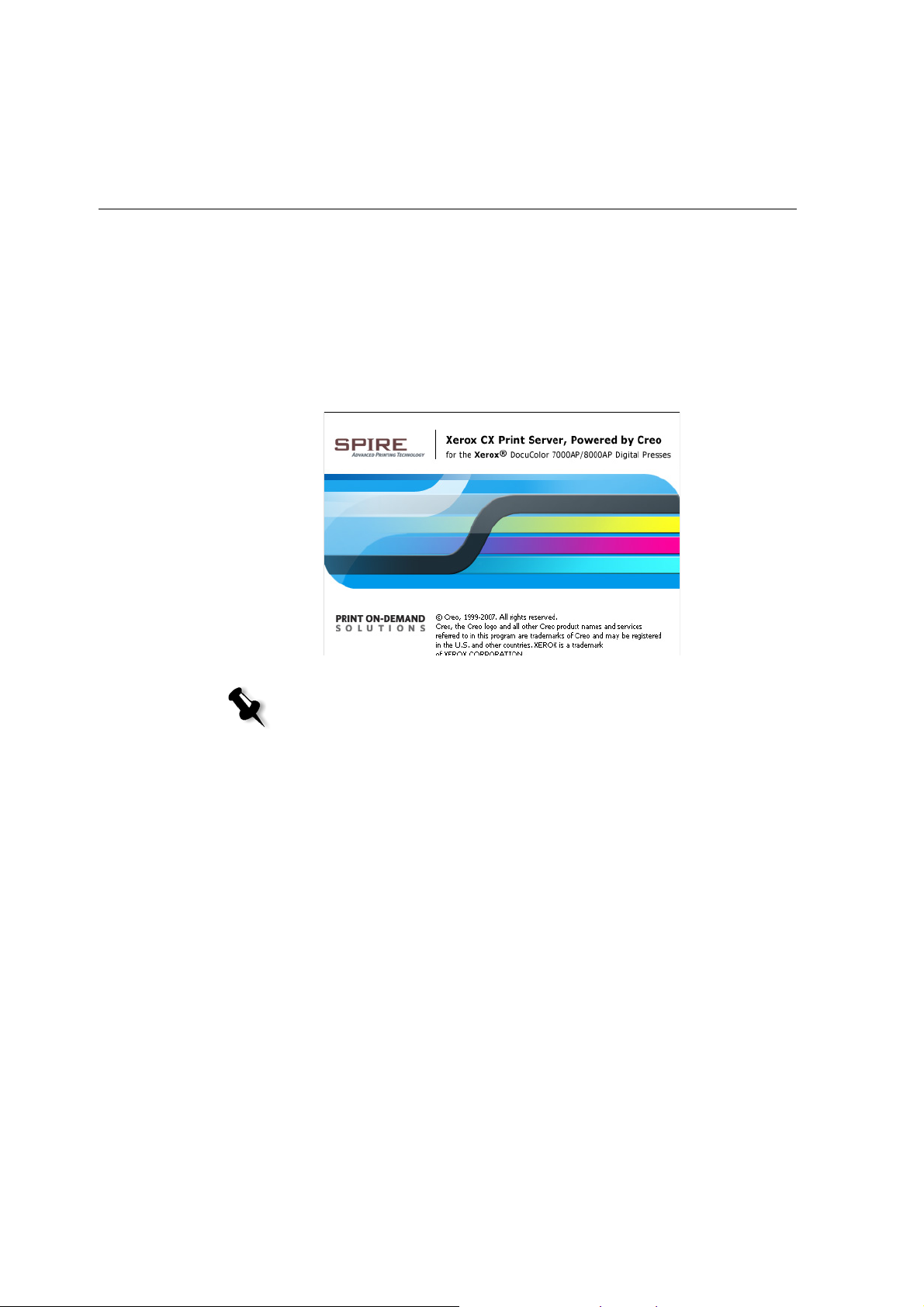
8 Capítulo 2 —Punto de partida
Encendido del CX Print Server
1. Encienda el monitor.
2. Pulse el botón de encendido ubicado en el panel frontal de CX Print Server.
Se enciende el indicador de encendido en el panel frontal. Se inicia el
sistema operativo Windows y aparece la pantalla de bienvenida del
CX Print Server.
Notas:
• Si el espacio de trabajo del CX Print Server ya está activado, abra el
espacio de trabajo desde el menú
Start.
• Como valor predeterminado, la casilla de verificación Inicio de
sesión auto
Administración > Seguridad
espacio de trabajo sin necesidad de realizar cada vez todo el
proceso de inicio de sesión de nuevo. Si desea asignar distintos
niveles de acceso para cada usuario, se debe establecer los
parámetros de seguridad en la ventana Parámetros. Para mayor
información acerca de la designación de niveles de acceso, véase
“Seguridad” en la página 211.
está seleccionada en Herramientas > Configuración >
. Esta opción le permite abrir el
Page 17
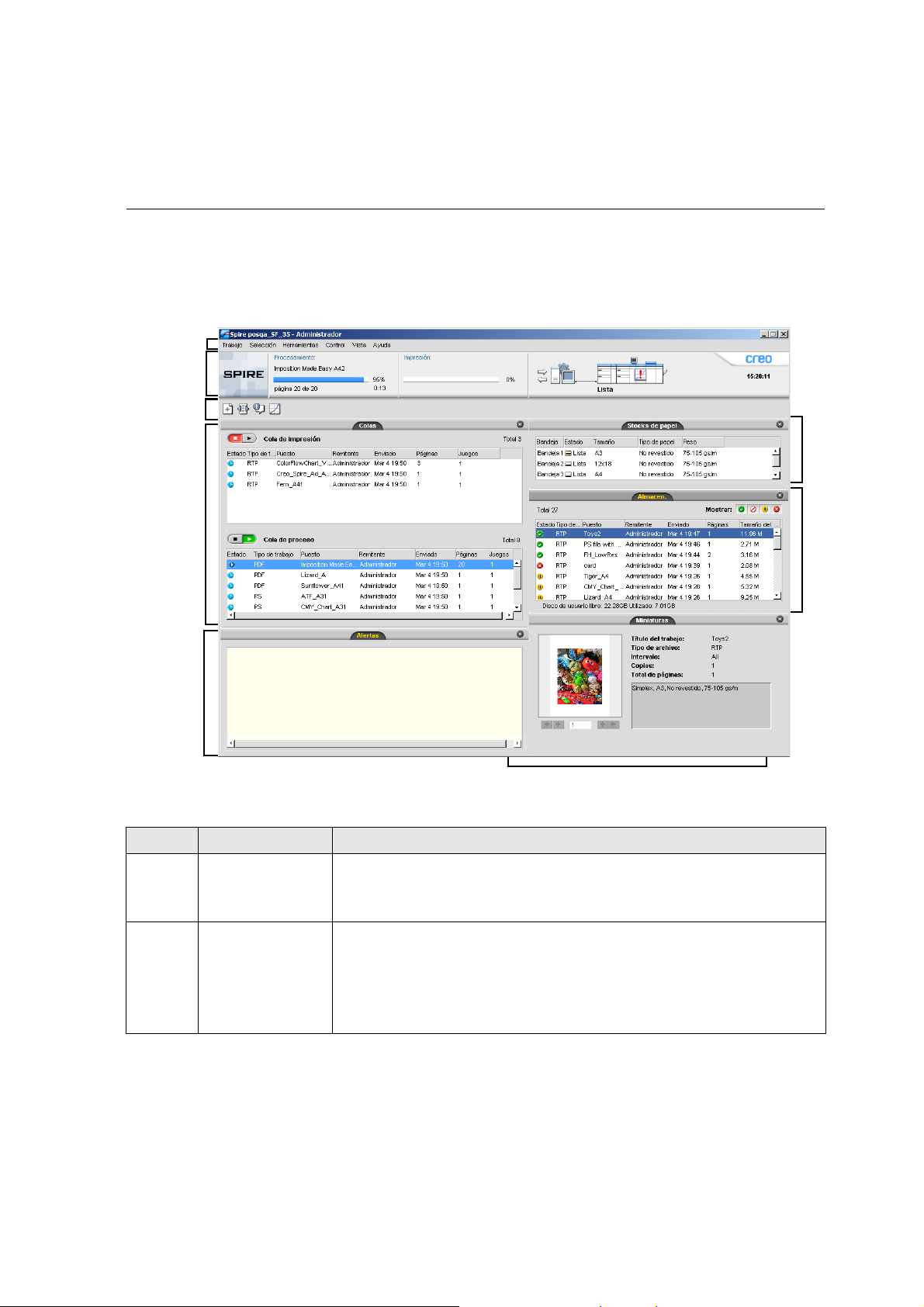
El espacio de trabajo 9
El espacio de trabajo
Una vez encendido el CX Print Server, el espacio de trabajo aparece
automáticamente.
1
2
3
8
4
7
5
Tabla 1: Espacio de trabajo del CX Print Server
Elemento Nombre Descripción
1
Barra de manús
Consiste de los menús Trabajo, Selección, Herramientas, Control, Ver y
Ayuda. Haga clic en el nombre de un menú para abrir el menú
correspondiente.
2
Panel de estado
Incluye el Panel del logo, el área de estado de Procesamiento, el área de
estado de
Para mayor información acerca de los iconos del servidor y de la
impresora, véase “Los monitores de servidor e impresora”
en la página 11.
6
Impresión, el icono del servidor, y el icono de la impresora.
Page 18
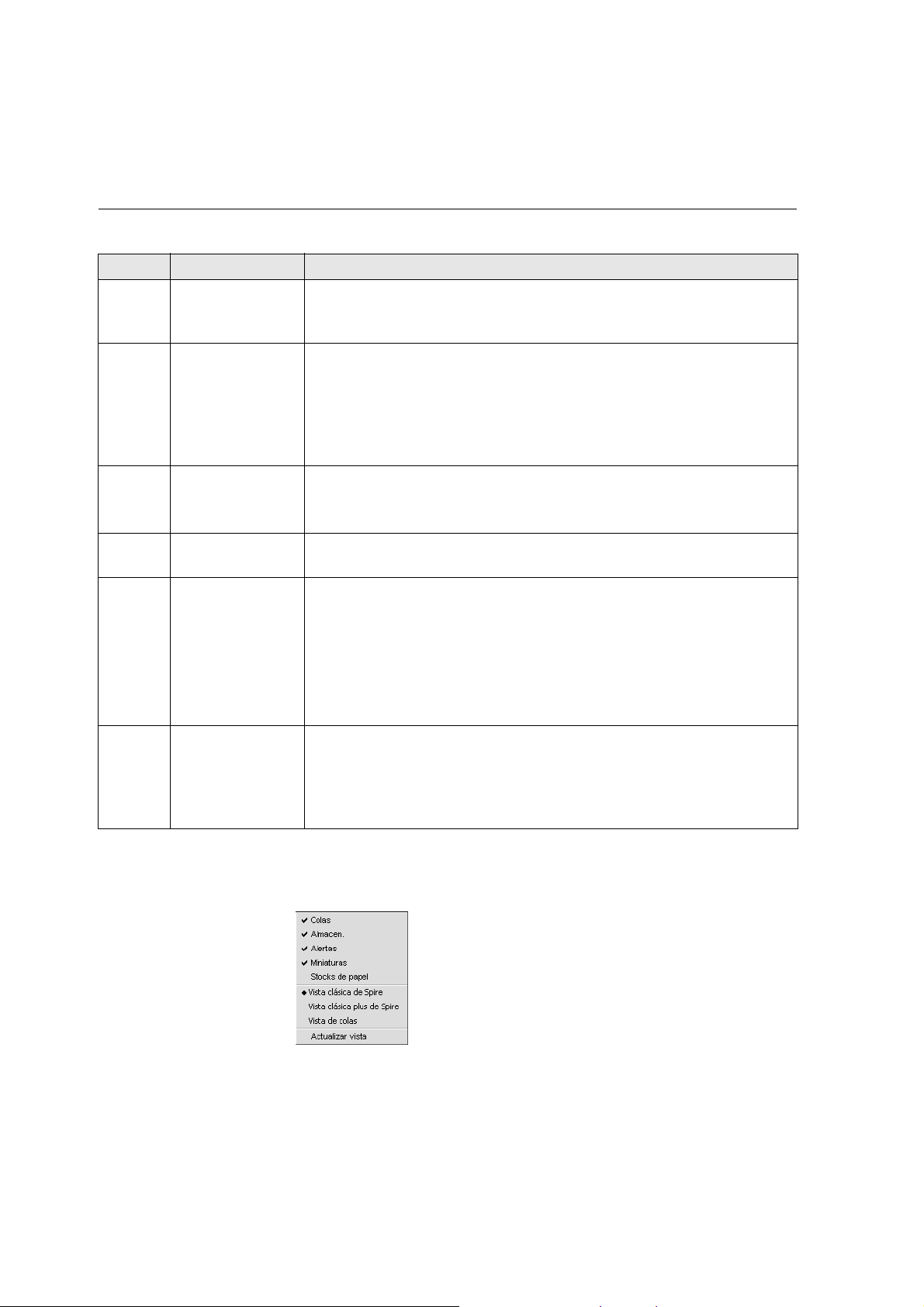
10 Capítulo 2 —Punto de partida
Tabla 1: Espacio de trabajo del CX Print Server
Elemento Nombre Descripción
3
Barra de
herramientas
Consiste en botones de acceso directo para la ventana Importar, el
Centro de recursos, el Visualizador de mensajes, y la ventana
Calibración.
4
Colas Consiste de la Cola de proceso, que lista los archivos que se deben
procesar. Después que un fichero ha sido procesado correctamente, se
mueve a la
Cola de impresión (el área superior) o a la ventana
Almacenamiento.
Para mayor información acerca de las Colas, véase “Las Colas deltrabajo”
en la página 13.
5
Alerta del trabajo Muestra el último error detallado, relativo a un trabajo seleccionado.
Para mayor información acerca de la ventana Alerta del trabajo, véase
“La ventana Alerta del trabajo” en la página 233.
6
Miniatura Presenta una vista en miniatura de una página específica de un trabajo
RTP cuyo procesamiento ha terminado.
7
Almacenamiento La ventana Almacenamiento contiene ficheros que:
• se imprimieron correctamente
• fueron retenidos, anulados o fallaron durante el procesamiento o la
impresión
• fueron enviados directamente desde la estación de trabajo cliente a la
ventana Almacenamiento o fueron importados a la ventana
Almacenamiento.
8
Stocks de papel Presenta información acerca del stock de papel en cada bandeja y
muestra también si las bandejas están listas para la impresión.
NOTA: Esta ventana sólo aparece en la visualización Classic Plus. Para
obtener más información, consulte “Personalización de la Vista del
Espacio de trabajo” en la página 10.
Personalización de la Vista del Espacio de trabajo
Page 19
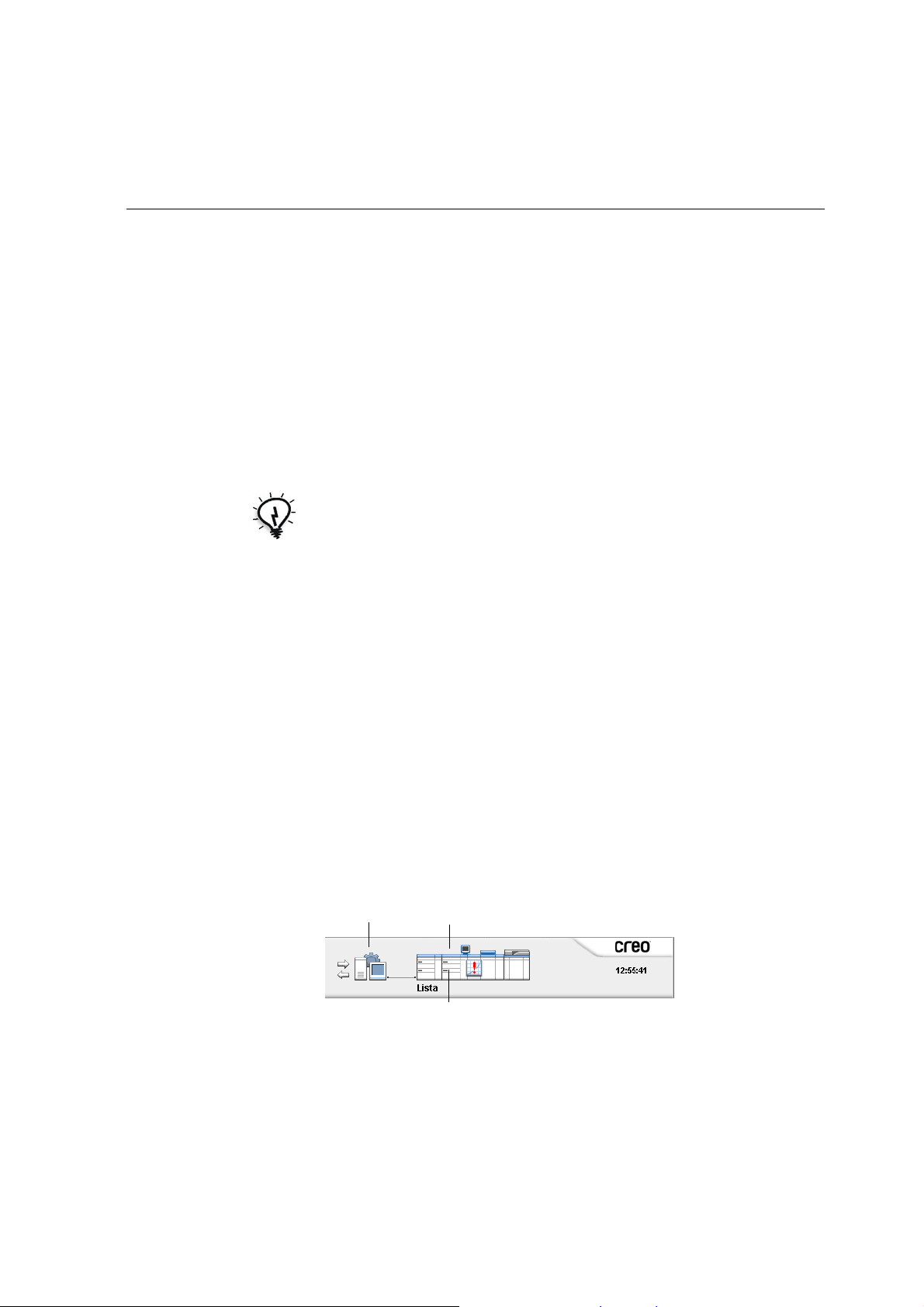
El espacio de trabajo 11
El menú Ver permite personalizar el espacio de trabajo. Desde este menú,
se puede abrir y cerrar la ventana Colas El menú ofrece proporciona
también las siguientes opciones de vista:
• Vista clásica de Spire: Muestra el panel de estado, la barra de
herramientas, la ventana Almacenamiento, la ventana Colas, la ventana
Miniatura, y la ventana Alerta del trabajo
• Vista clásica plus de Spire: Muestra el panel de estado, la barra de
herramientas, la ventana Stocks de papel, la ventana Almacenamiento,
la ventana Colas, la ventana Miniatura, y la ventana Alerta del trabajo
• Vista de colas: Muestra sólo la Cola de impresión y la Cola de proceso
• Actualizar vista: Devuelve a la vista predeterminada de fábrica para la
vista que está actualmente visualizada
Sugerencia: Como valor predeterminado, todas las ventanas en el espacio de
trabajo están acopladas, es decir acopladas al espacio de trabajo. Se puede
separar, o desacoplar, una ventana del espacio de trabajo, haciendo clic con el
botón derecho en la barra de título de la ventana y seleccionando Desacoplar
ventana.
Los monitores de servidor e impresora
Los iconos de servidor e impresora están en el costado derecho del panel de
estado e indican (mediante animación) si hay procesamiento e impresión
en curso. Si hay un dispositivo de acabado conectado a la impresora, el
dispositivo de acabado aparece también en el icono de la impresora. Se
puede hacer clic en el icono de la
impresora o el servidor para visualizar
información de estado. También se puede ver mensajes acerca del modo de
operación de la impresora y el estado junto al icono de la
indicador del
recordatorio de calibración le recuerda calibrar la impresora.
impresora. El
Se puede establecer el recordatorio en la ventana Parámetros.
Para mayor información acerca de cómo establecer el recordatorio de
calibración, vea “Color” en la página 225.
Icono del
servidor
Icono de la
impresora
Indicador del
recordatorio de
calibración
Page 20
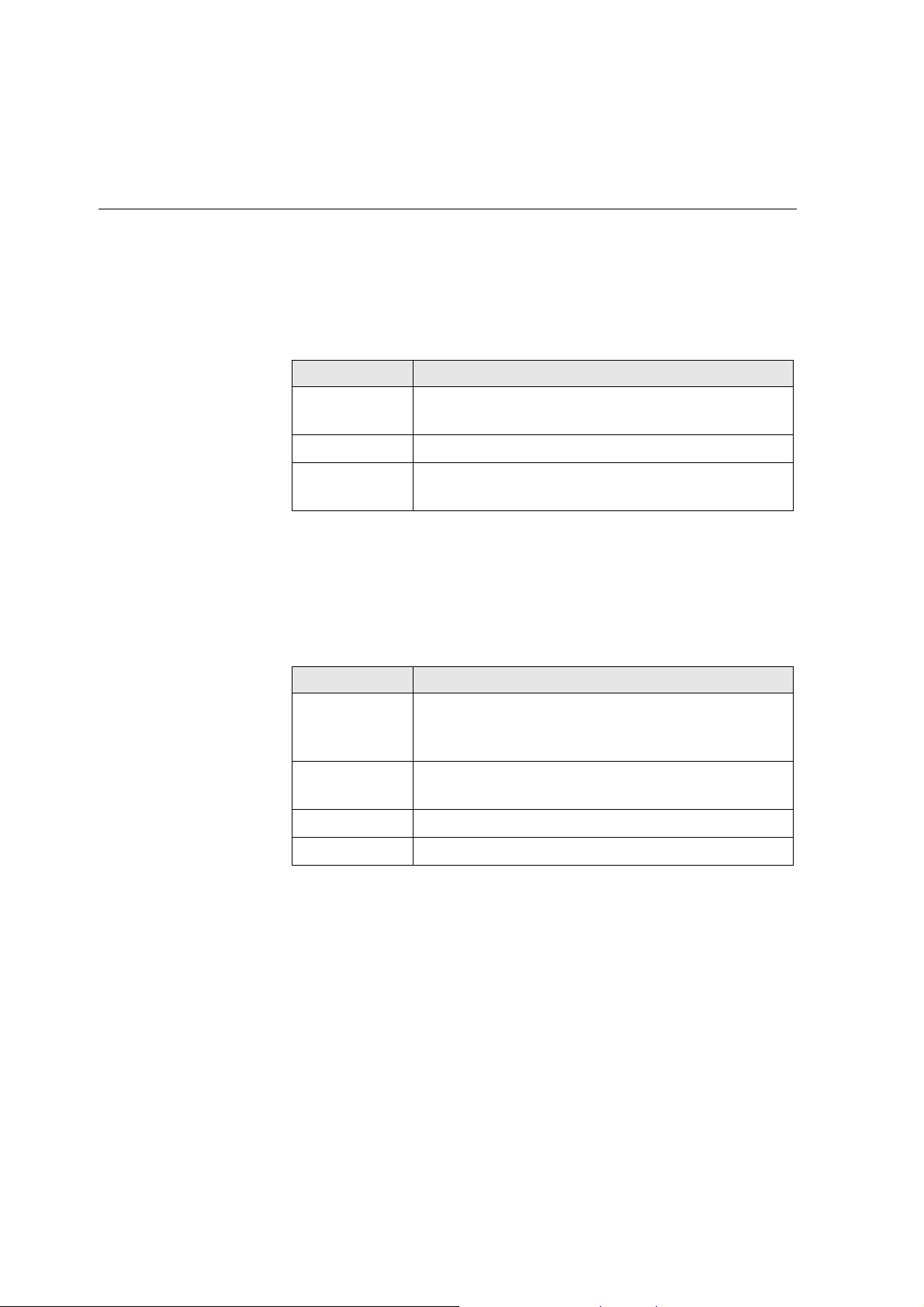
12 Capítulo 2 —Punto de partida
El Monitor del DFE
¾ Haga clic en el icono del servidor se abre la ventana Monitor del DFE.
La ventana del Monitor DFE muestra la información siguiente:
Tabla 2: Descripción de la ventana Monitor del DFE
Esta ficha Muestra
Uso del disco El espacio disponible en el disco de usuario y en disco
de impresora
Configuración
Impresoras
Virtuales
Información sobre la red
Lista las impresoras virtuales que se hayan definido
El monitor de impresora
¾ Haga clic en el icono del impresora se abre la ventana Monitor de
impresora.
La ventana del monitor de la impresora muestra la información siguiente:
Tabla 3: Descripción de la ventana Monitor de la impresora
Esta ficha Muestra
Stock de papel
Módulo de Información acerca de los dispositivos de acabado
Tóner Si hay suficiente tóner
Consumibles Estado de otros consumibles rellenables
Información acerca del stock de papel en cada bandeja
y muestra también si las bandejas están listas para la
impresión
conectados a la Prensa digital DocuColor 8000AP
Page 21
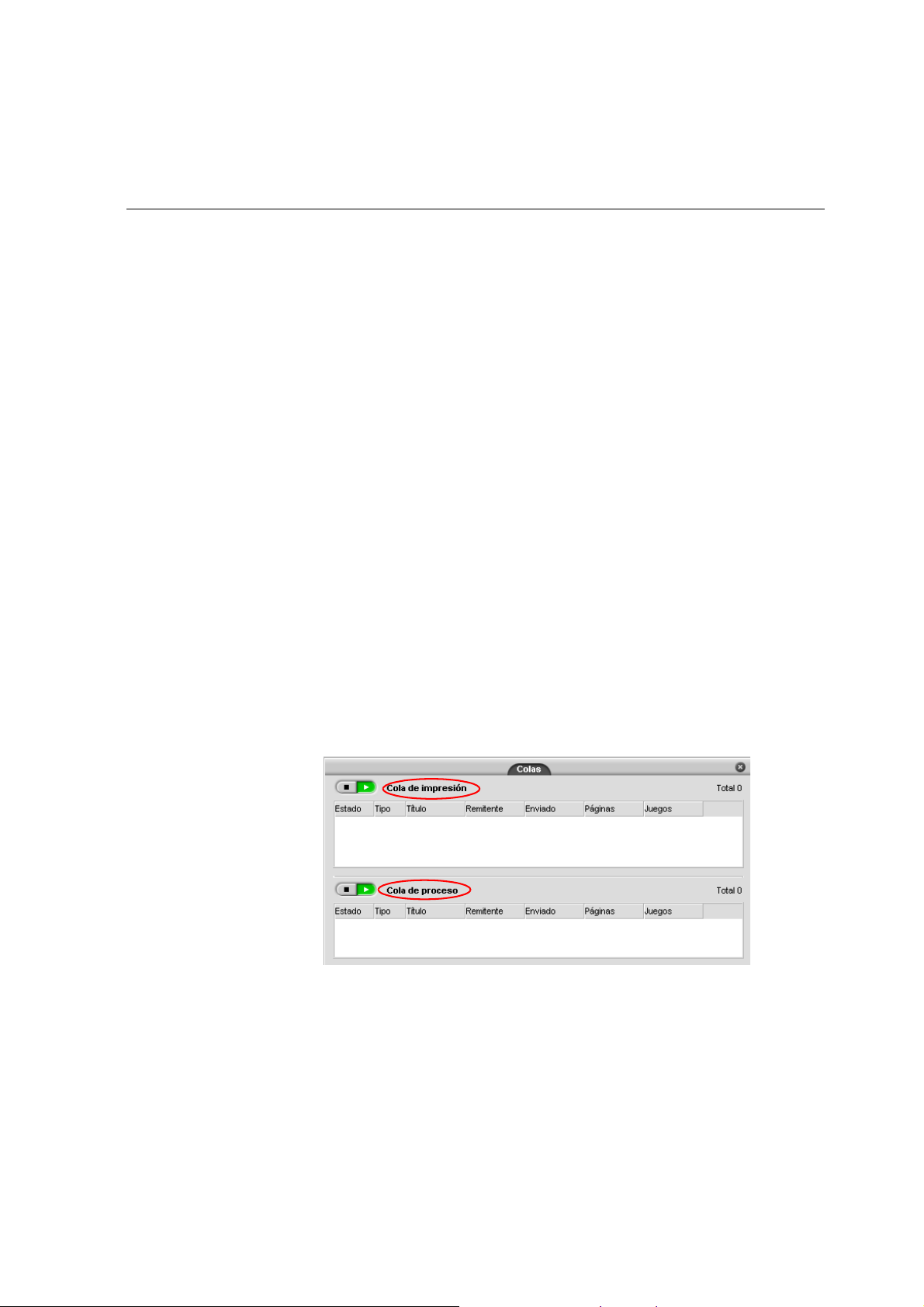
Las Colas deltrabajo 13
Las Colas deltrabajo
Después de que un trabajo entra en el CX Print Server, el trabajo reside
en la ventana Colas o en la ventana Almacenamiento, dependiendo del
flujo de trabajo.
La ventana Colas consiste en dos áreas, la
impresión.
• La Cola de proceso lista el trabajo que se está procesando y todos los
trabajos que esperan ser procesados.
• La Cola de impresión lista todos los trabajos que fueron procesados
correctamente y esperan su impresión, y el trabajo cuya impresión está
en curso. La
(trabajos para los que se ha especificado una opción que no está
disponible; por ejemplo, el stock de papel o el dispositivo de acabado).
Cada cola guarda los trabajos en el orden en que entraron a ella (a menos
que un trabajo urgente “interrumpa” el orden de envío).
Para obtener más información acerca de la administración de trabajos,
consulte “Gestión de las Colas de trabajo” en la página 32
En cualquier momento, se puede visualizar información sobre el número y
estado de los trabajos de las colas. También se puede cambiar el orden de
los trabajos, y suspender o reanudar la cola.
Una vez que se inicia el CX Print Server, aparece la ventana de Colas. La
ventana Colas consiste en la
Cola de impresión muestra también los trabajos detenidos
Cola de impresión y la Cola de proceso.
Cola de proceso y la Cola de
.
Page 22
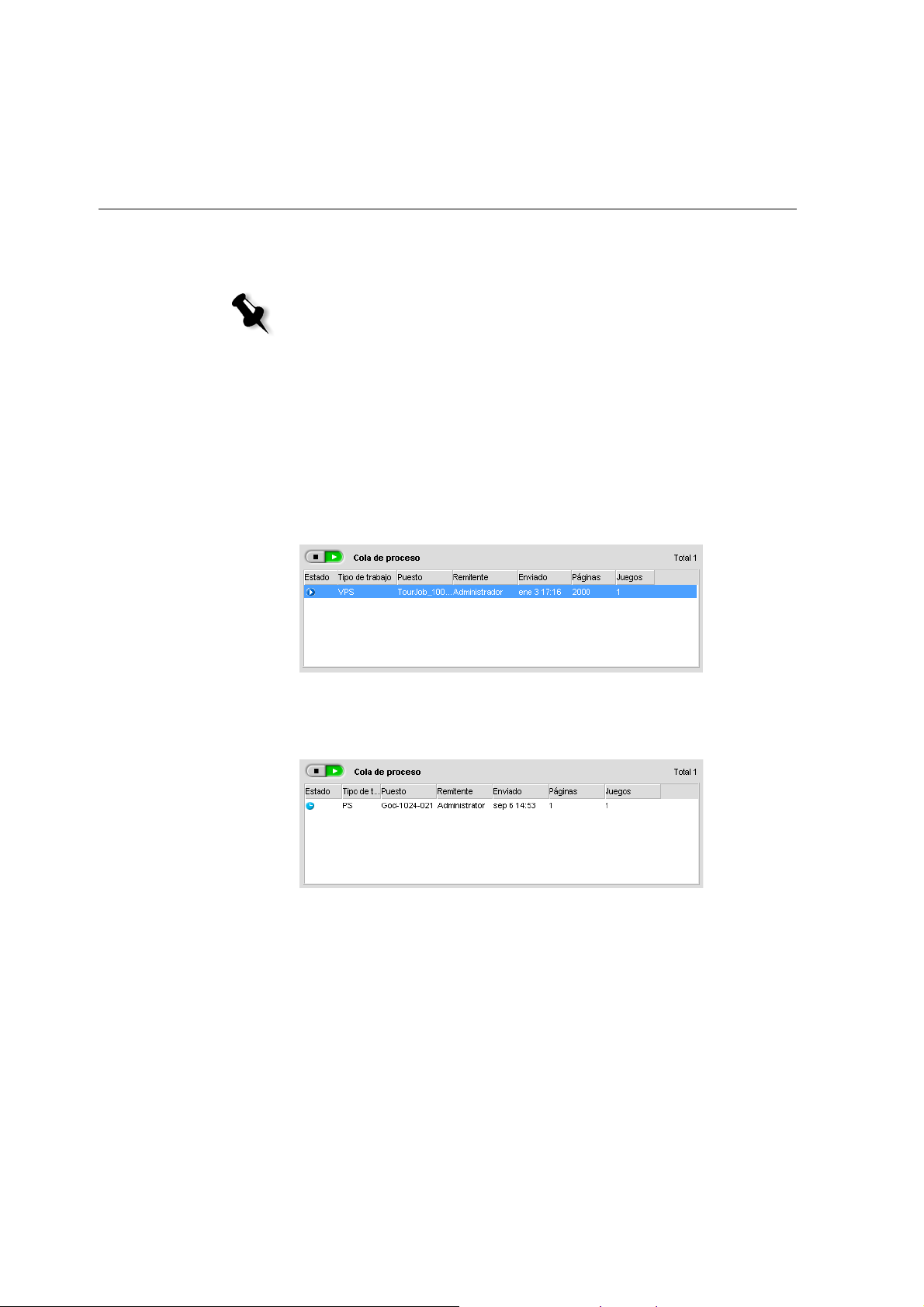
14 Capítulo 2 —Punto de partida
Cada cola guarda los trabajos de acuerdo con el orden de entrada. El
primer trabajo en la cola es el trabajo cuya ejecución está en curso,
mientras los demás esperan su turno.
Nota: Si hay trabajos muy cortos en la Colade impresión, se pueden ejecutar
varios trabajos al mismo tiempo. Los trabajos marcados como en ejecución son
los primeros en la lista y se imprimen según el orden en que aparecen en la
misma.
Si es necesario, puede cambiar el orden de los trabajos que esperan en la
cola. También se pueden visualizar y editar los parámetros de los trabajos.
La ventana Colas
Después de enviar los trabajos PDL (o reenviar los trabajos PDL), la Cola
de
proceso muestra los archivos que se deben procesar.
El fichero, una vez procesado correctamente, se desplaza a la
impresión donde espera su impresión, o a la ventana Almacenamiento
Cola de
(según el flujo del trabajo actual o la impresora virtual operativa).
Para obtener más información sobre las operaciones en los trabajos que
residen en el Administrador de colas, vea “Anular un trabajo en ejecución”
en la página 34.
Page 23
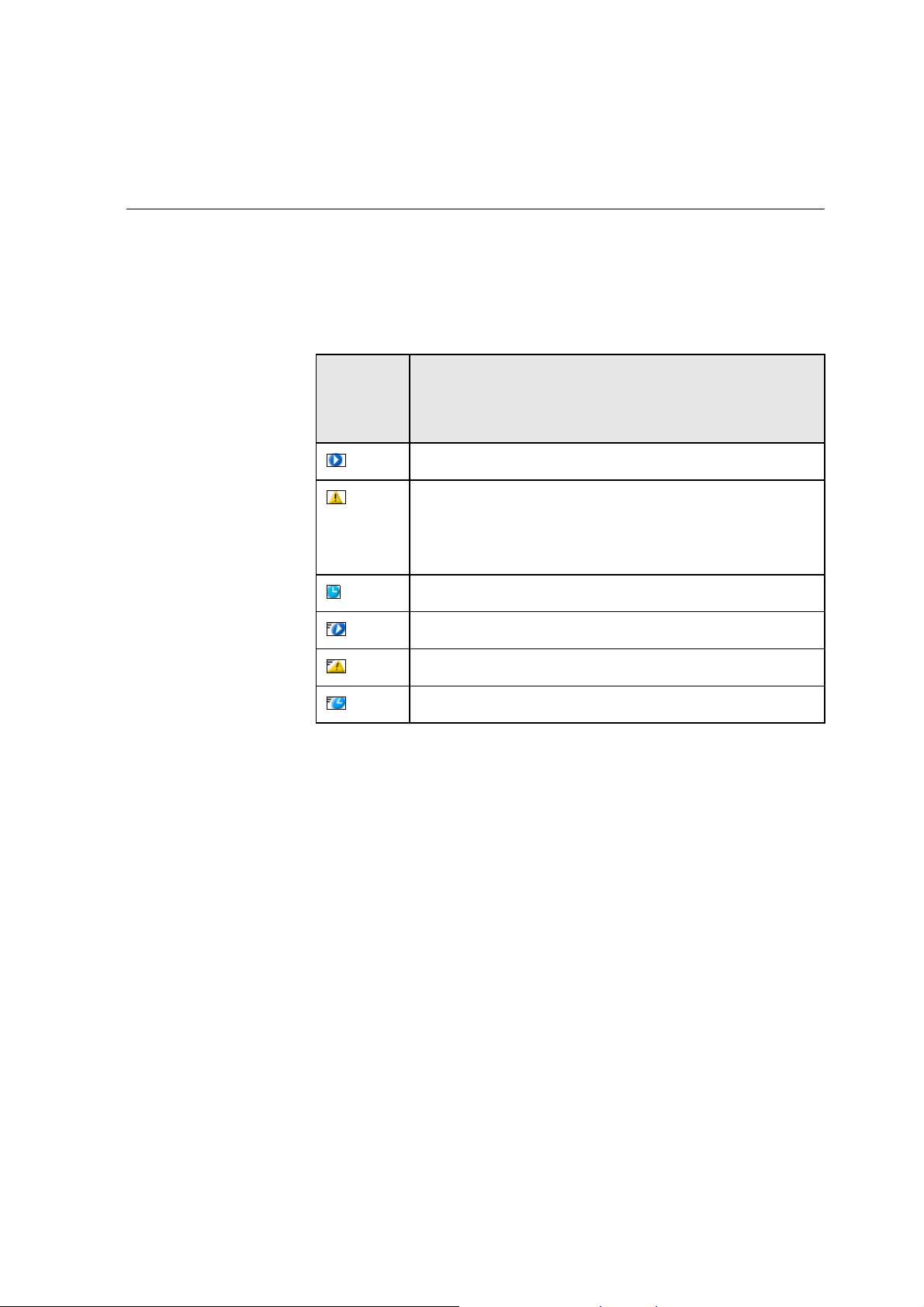
Las Colas deltrabajo 15
La ventana Colas lista información acerca de trabajos que se están
procesando. Indicadores de estado indican el estado de cada trabajo.
Tabla 4 describe los indicadores de estado que se utilizan tanto en la
de proceso
Tabla 4: Indicadores de estado de la Cola de Proceso y la Cola de Impresión
como en la Cola de impresión.
Cola
Este
Indicador
de
Estado
indica lo siguiente:
El trabajo se está ejecutando.
El trabajo está detenido y se retiene en la
impresión. Si un trabajo está detenido, indica que la
Cola de
opción especificada no está disponible; por ejemplo, el
stock de papel o el dispositivo de acabado.
El trabajo está esperando.
El trabajo es urgente.
El trabajo urgente está detenido.
El trabajo urgente está esperando.
Para mayor información sobre trabajos urgentes, vea “Ejecución de un
Trabajo urgente” en la página 37.
Page 24
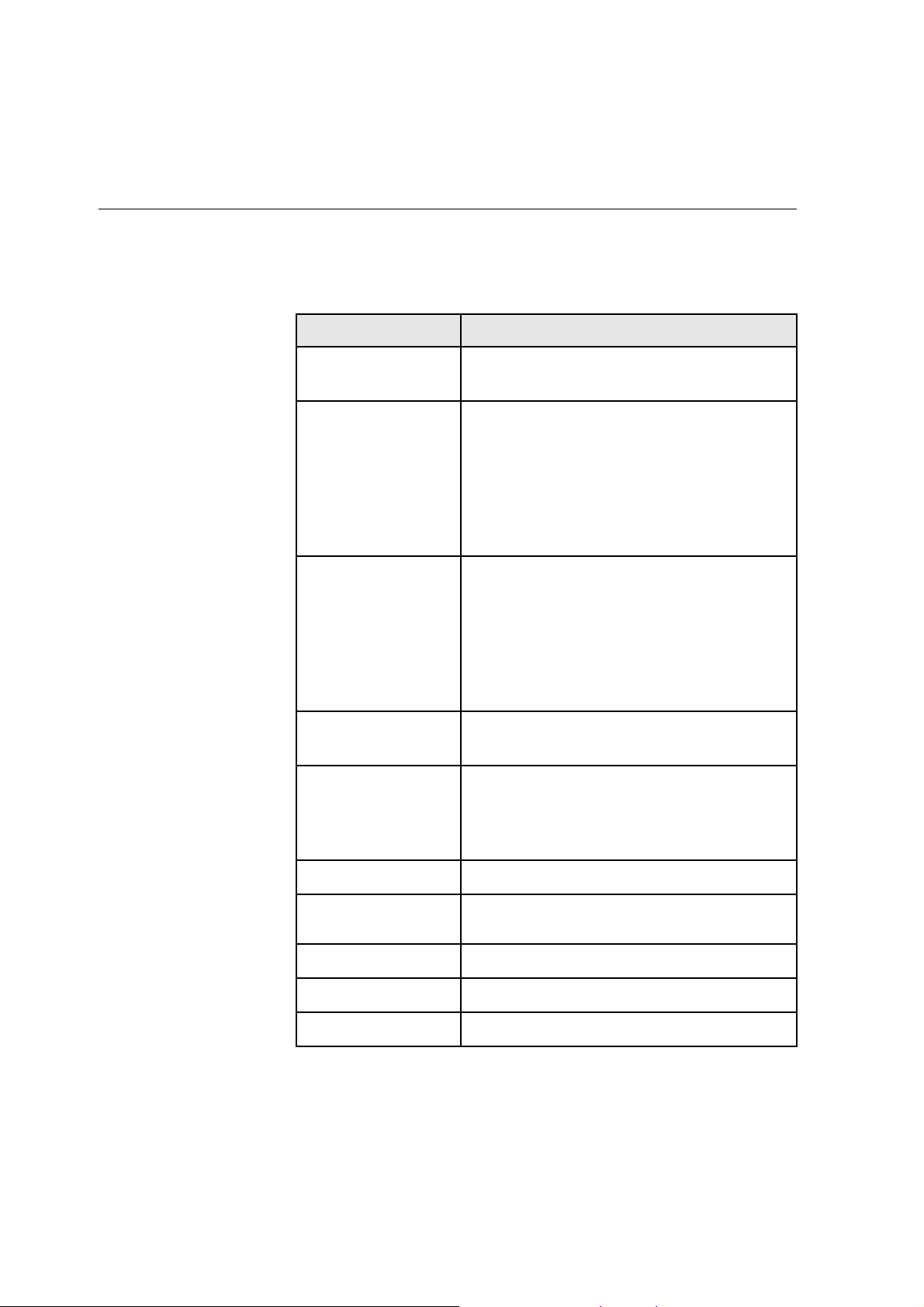
16 Capítulo 2 —Punto de partida
Haga clic con el botón derecho en la fila de los encabezados de columna
para seleccionar las columnas que desea ver.
Tabla 5: Descripción de las columnas de la Cola de proceso y la Cola de impresión
Esta columna refleja la siguiente información:
Tipo de trabajo
Título
Remitente
Enviado
Pages (Páginas)
Formato de archivo del trabajo PDL; por
ejemplo,
PS (.ps), PDF (.pdf), VPS (.vps)
Nombre del fichero que se debe imprimir. Si
se envía un archivo cuyo nombre ya existe en
CX Print Server, se agrega automáticamente
un número al nombre del archivo; por
ejemplo, si se envía un archivo llamado
lobster y ese archivo ya existe, se cambia el
nombre del archivo nuevo a
lobster1.
Nombre de usuario de la persona que ha
enviado el trabajo cuando CX Print Server
está conectado con un controlador de
dominio. Si CX Print Server no está
conectado a un controlador de dominio, se
muestra la palabra “invitado” en la columna
Remitente.
Fecha y hora en que el trabajo se envió por
primera vez al CX Print Server
Número de páginas a procesar en un trabajo
PDF. Si el software de autoedición lo permite,
se indica el número de páginas de otros
trabajos PDL.
Juegos
Nombre del juego/
stock de papel
Tamaño del Papel
Peso
Tipo
Número de copias que se debe imprimir
Nombre del juego o stock de papel
Tam añ o de l p ap el
Peso del papel
Tipo de papel
Page 25
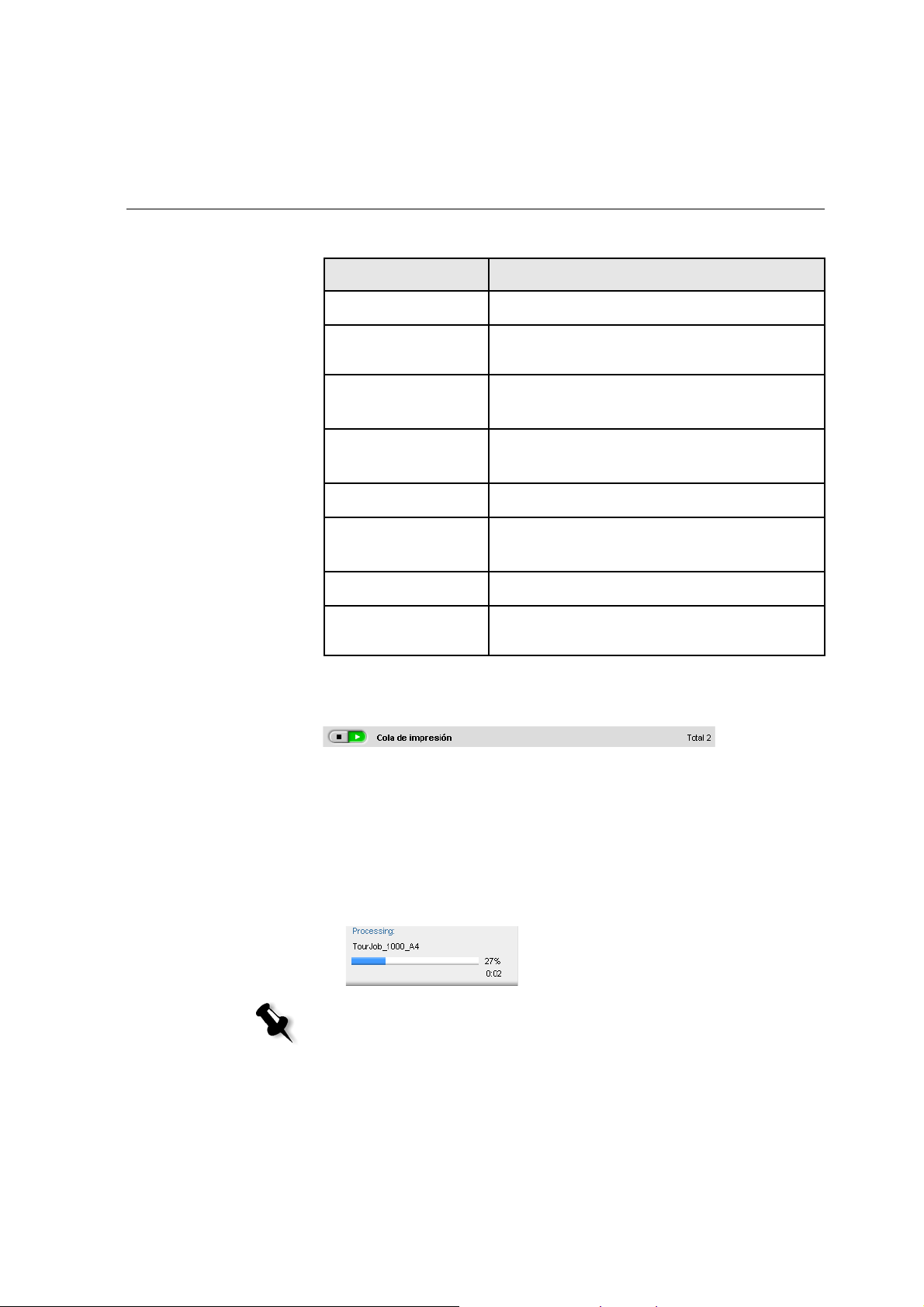
Las Colas deltrabajo 17
Tabla 5: Descripción de las columnas de la Cola de proceso y la Cola de impresión
Esta columna refleja la siguiente información:
Revestido
File Size (Tamaño
del fichero)
Account (Cuenta)
Información del
trabajo
Imposición
Página excepcional
Servidor
Nombre de la
impresora virtual
Información de estado
Estucado del papel
Tamaño del fichero del trabajo
Nombre de la cuenta que se toma del
parámetro
Info del trabajo
Tipo de info tomada del parámetro Info del
trabajo
Tipo de imposición que se utiliza
Si el trabajo tiene o no tiene páginas
excepcionales
Nombre del servidor que se utiliza
Nombre de la impresora virtual que se utiliza
Las áreas de estado de Procesamiento e Impresión contienen lo siguiente:
• Los botones suspender y reanudar (para más información, consulte
“Suspensión y reanudación de colas” en la página 33).
• El nombre de la cola.
• Número de trabajos en cola; por ejemplo, 2.
• Si un trabajo está siendo procesado o impreso, aparecen el nombre del
trabajo y un indicador de proceso.
Nota: Para los trabajos PDF, el área de estado Procesamiento indica el
número total de páginas. En el caso de otros trabajos PDL, el número de
páginas se indica únicamente si el software de autoedición en que fueron
creados admite esta característica.
Page 26
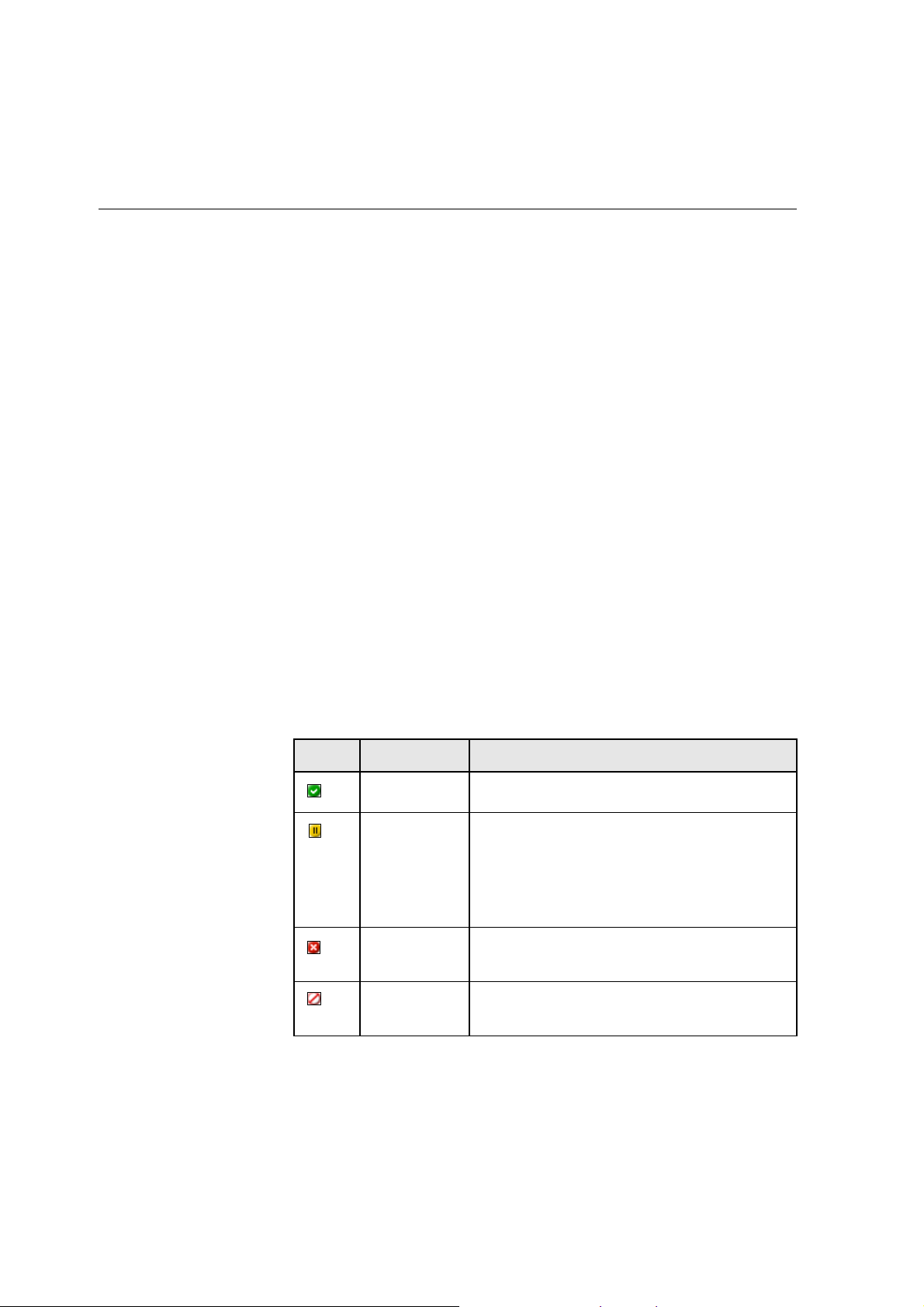
18 Capítulo 2 —Punto de partida
La ventana Almacenamiento
Aparece la ventana Almacenamiento de forma predeterminada. Si cierra la
ventana Almacenamiento, puede volver a abrirla seleccionando
Almacenamiento del menú Ver.
La ventana Almacenamiento es el repositorio principal de trabajos. Puede
contener:
• Trabajos impresos (terminados)
• Trabajos que se movieron manualmente a la ventana Almacenamiento
o se anularon durante el procesamiento o la impresión
• Trabajos que fallaron durante el procedimiento o la impresión
• Fueron recuperados
• Trabajos que se importaron directamente a la ventana
Almacenamiento
opción
Enviar a cola de imp. y almacenar para el flujo del trabajo)
En la ventana Almacenamiento, podrá ver el número de trabajos en
almacenamiento y su estado.
desde la estación de trabajo cliente (seleccionando la
A cada trabajo de la ventana
Almacenamiento se le asigna un estado como
se muestra en Tabla 6:
Tabla 6: Botones de estado de la ventana Almacenamiento
Icono Estado indica lo siguiente
Completado
Suspendido
El trabajo ha acabado de imprimirse.
Ha movido el trabajo de la ventana Colas a
la ventana Almacenamiento, o el flujo del
trabajo actual o la impresora virtual han
movido el trabajo a la ventana
Almacenamiento automáticamente.
Fallo
Trabajos que fallaron durante el
procedimiento o la impresión.
Anulado
Ha anulado el trabajo de la ventana Colas
mientras se estaba ejecutando el trabajo.
Page 27
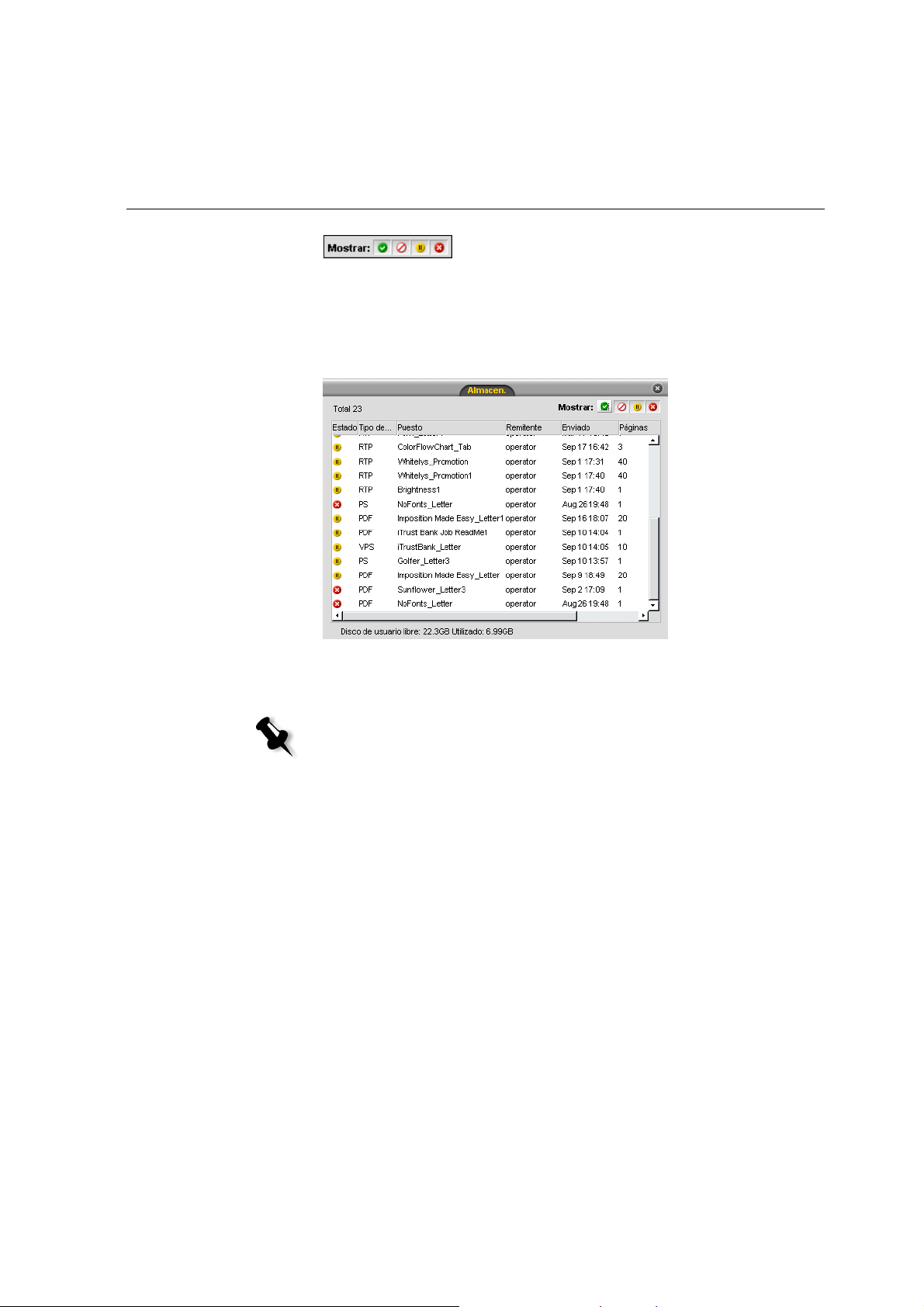
La ventana Almacenamiento 19
De forma predeterminada, la ventana Almacenamiento muestra todos los
trabajos, sea cual sea su estado. Todos los botones de estado se seleccionan,
es decir, aparecen pulsados. Si se hace clic en un botón de estado, por
ejemplo, en el botón
Trabajos terminados, el botón se libera y la lista oculta
todos los trabajos terminados:
Si vuelve a hacer clic en el botón
Trabajos terminados, el botón se
selecciona y la lista muestra los trabajos terminados.
Nota: cuando todos los botones de estado se encuentran en la posición liberada
(no seleccionada), la ventana Almacenamiento no muestra ningún trabajo.
En la ventana
Almacenamiento se puede realizar las siguientes acciones:
• Envíe un trabajo Consulte “Importación e Impresión de Trabajos”
en la página 28.
• Ejecute un trabajo urgente antes de otros trabajos. Consulte
“Ejecución de un Trabajo urgente” en la página 37.
• Previsualizar y editar un trabajo mediante PitStop Edit para trabajo no
procesado o la ventana de previsualización y editor de trabajos para
trabajos procesados. Consulte “Edición de trabajos” en la página 43.
• Visualizar y editar los parámetros de un trabajo. Vea “Visualización y
edición de los Parámetros del trabajo” en la página 36.
• Archivar un trabajo. Consulte “Archivo y Recuperación de Trabajos”
en la página 39.
Page 28
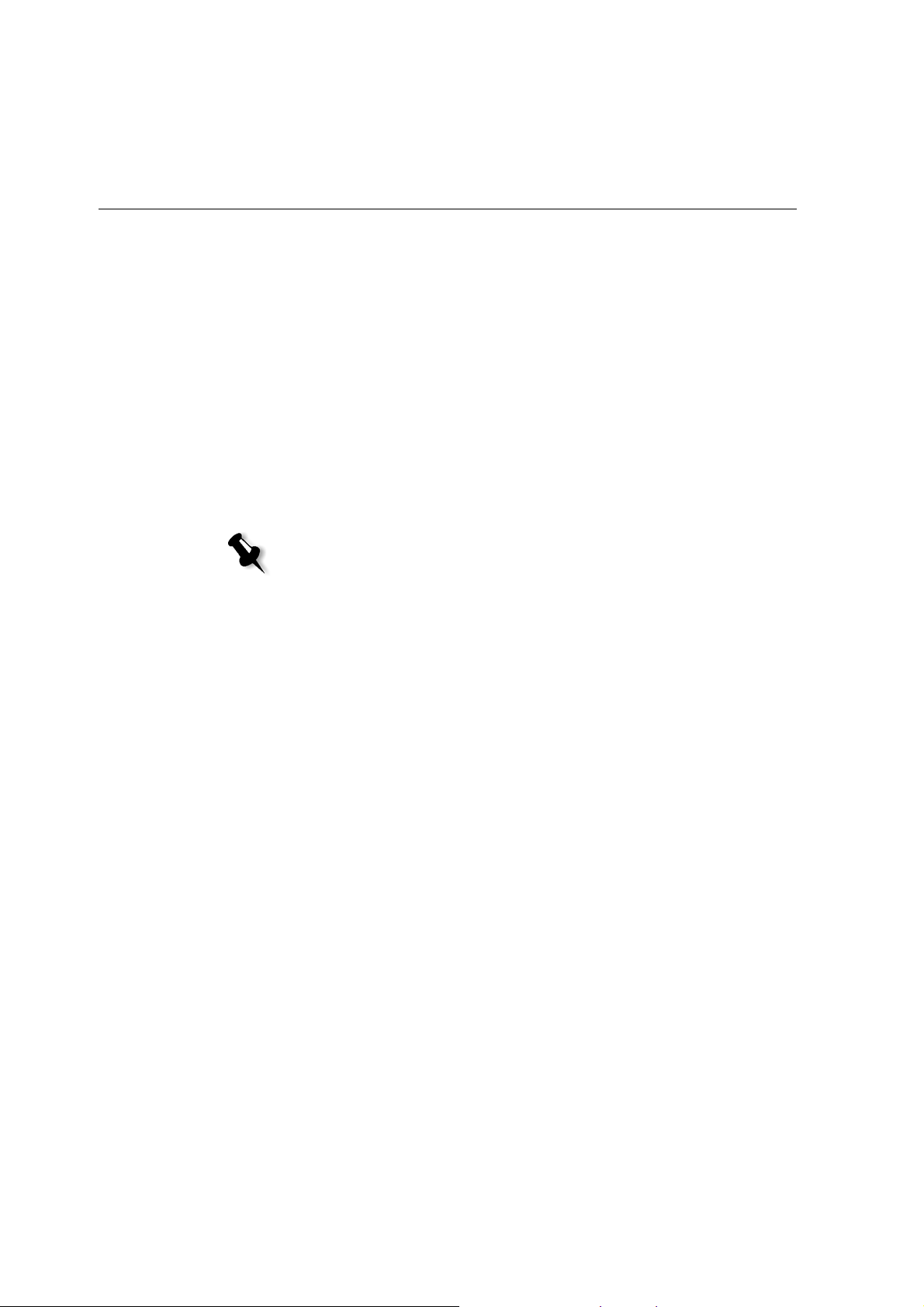
20 Capítulo 2 —Punto de partida
• Duplicar un trabajo. Consulte “Duplicación de Trabajos”
en la página 39.
• Eliminar un trabajo. Consulte “Eliminación de trabajos”
en la página 37.
• Visualizar el historial de un trabajo (en la ventana Historial del
trabajo). Consulte “Vista del Historial del trabajo” en la página 42.
• Exportar un trabajo como archivo PDF. Consulte “Exportar como
PDF2Go” en la página 110.
• Visualizar el informe de Job Ticket de un trabajo. Consulte “Informe
de Job Ticket” en la página 42.
• Visualizar el informe de Preflight de un trabajo. Consulte “Informe de
Preflight” en la página 139.
Nota: sólo se puede ver el informe de Preflight de un trabajo si se activa el
parámetro Preflight antes de procesar el trabajo. Para mayor información,
véase “Preflight” en la página 136
.
• Utilice el analizador PDF para detectar problemas en los archivos PDF
importados que puedan afectar al procesamiento. Consulte “Análisis
de un trabajo PDF” en la página 136
Page 29
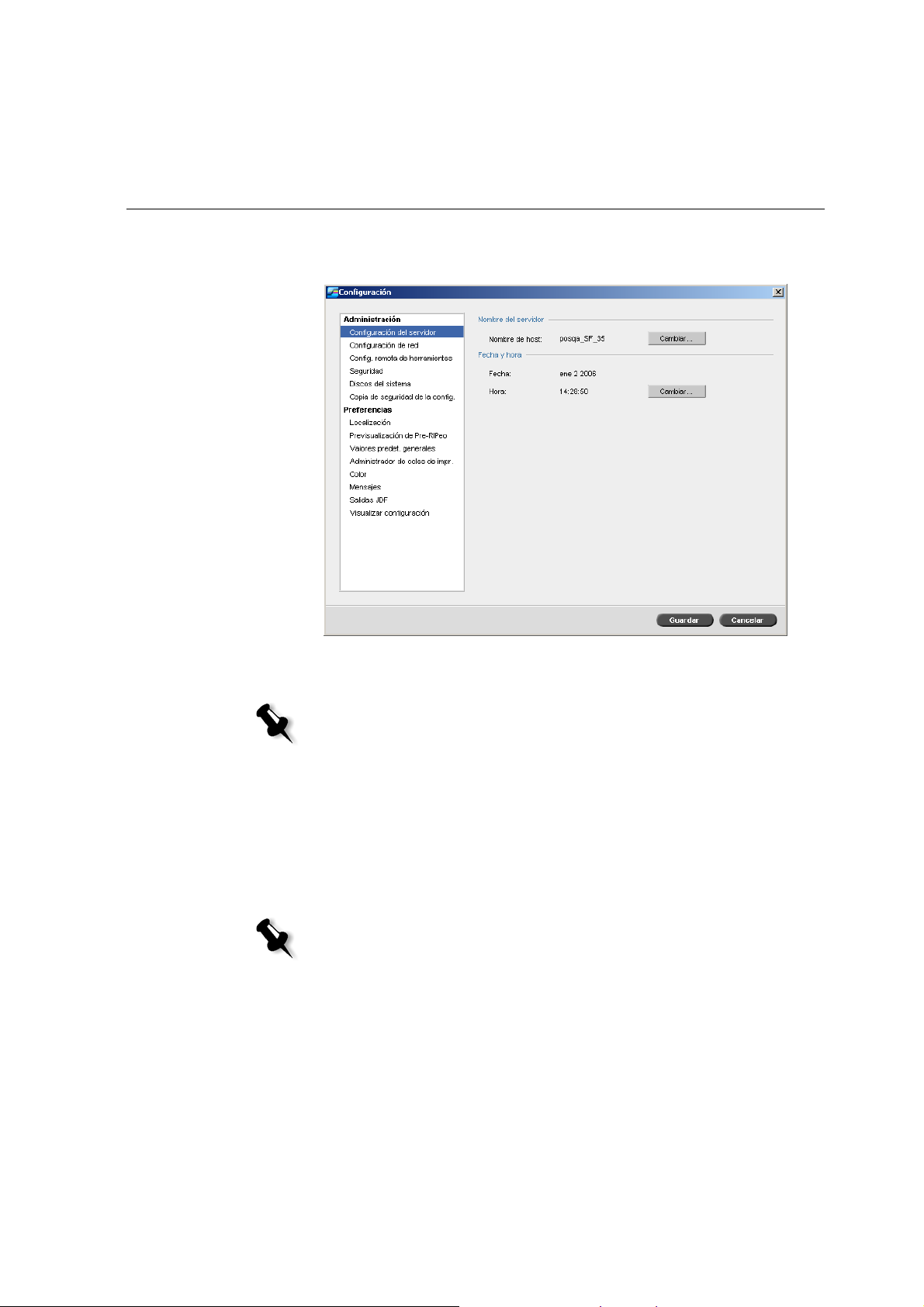
La ventana Parámetros 21
La ventana Parámetros
Todas las preferencias del sistema se pueden establecer en la ventana
Parámetros.
Nota: si inicia la sesión del CX Print Server como invitado, la ventana Parámetros
no está disponible.
Para abrir la ventana Parámetros:
En el menú Tools (Herramientas), seleccione Settings (Configuraciones).
¾
La ventana se divide en dos áreas:
• Administración: Incluye los parámetros de administración del sistema.
• Preferencias: Incluye las preferencias del sistema.
Nota: todos los usuarios pueden ver los parámetros de Administración
y Preferencias, pero solamente el administrador podrá configurarlos.
Para mayor información sobre la configuración de las preferencias
del sistema, véase “Instalación y configuración del CX Print Server”
en la página 200.
Page 30
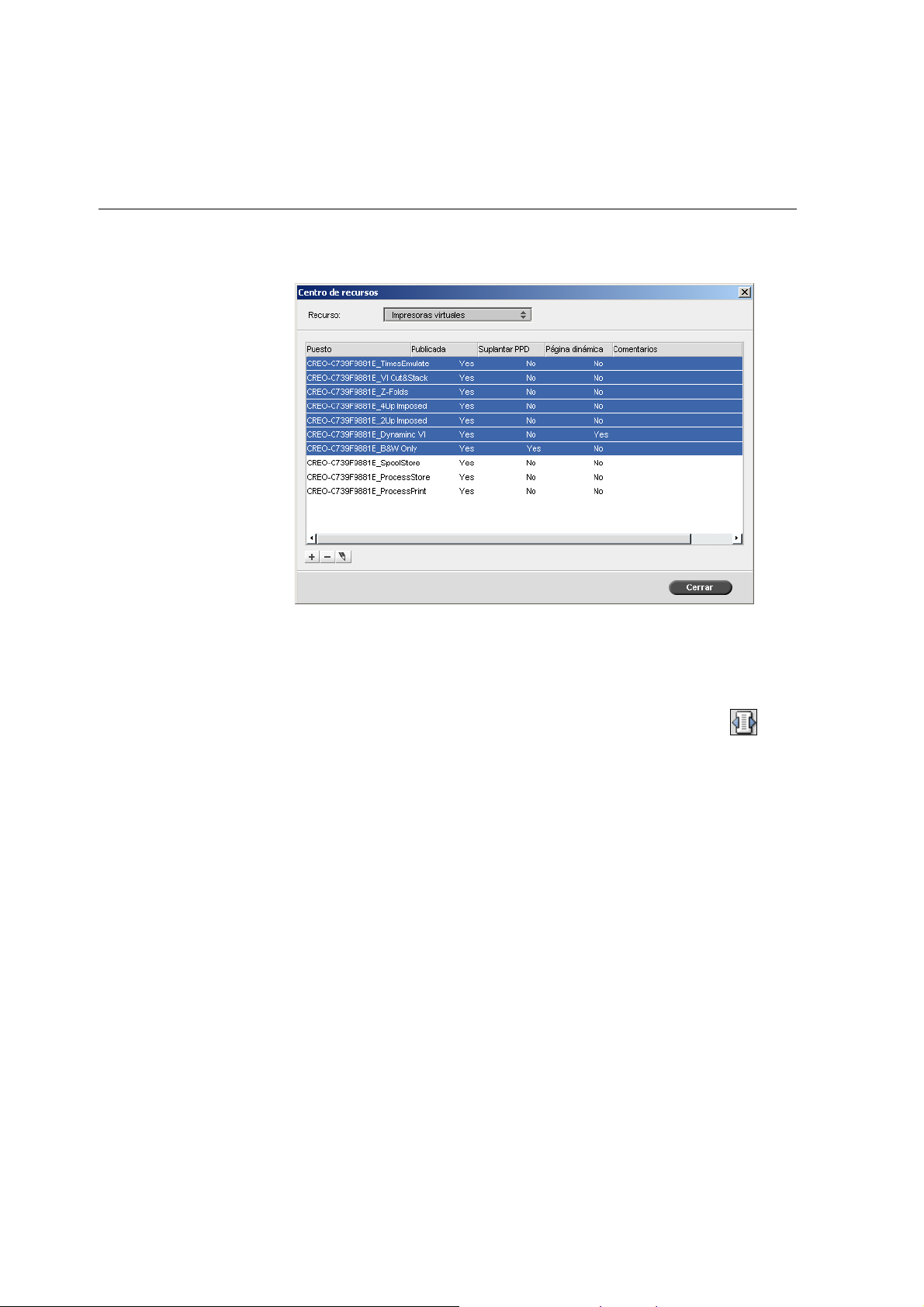
22 Capítulo 2 —Punto de partida
Centro de Recursos
El Centro de recursos le permite agregar, quitar, y administrar recursos
externos para el CX Print Server.
Para abrir la el Centro de recursos:
¾ En la barra de herramientas, haga clic en Centro de recursos .
El Centro de recursos ofrece acceso a los siguientes recursos:
• Impresoras virtuales, consulte “Gestión de impresoras virtuales”
en la página 53
• Fuentes, véase “Gestión de Fuentes” en la página 133
• Plantillas de imposición, consulte “Creación, presentación y
modificación de plantillas de imposición” en la página 93
• Elementos de VI almacenados en memoria caché, consulte “Gestión de
elementos de VI” en la página 195
• Juegos de papel, consulte “Gestión de juegos de papel” en la página 58
• Administrador de Perfiles, véase “Administrador de perfiles”
en la página 166
Page 31

La ventana de Parámetros del trabajo 23
La ventana de Parámetros del trabajo
CX Print Server permite editar archivos PDL importados y cambiar los
parámetros del trabajo (por ejemplo, los parámetros de tamaño del papel,
imposición y color) en la ventana Parámetros del trabajo.
Para abrir la ventana Parámetros del trabajo:
¾
Haga doble clic en un trabajo de la ventana Almacenamiento o Colas.
La barra de título de la ventana Parámetros del tr aba jo presenta la siguiente
información:
• El nombre del trabajo
• El nombre de la impresora virtual
• La fecha y hora de envío
Page 32

24 Capítulo 2 —Punto de partida
Cada ficha tiene un conjunto de parámetros y valores respectivos que se
pueden seleccionar.
Tabla 7: Descripción de la fichas en la ventana Parámetros del trabajo
Esta ficha Le permite
Configuración de
impresión
Stock de papel
Calidad de
impresión
Color
Imposición
Establecer los parámetros del trabajo relacionados
con la impresión (por ejemplo,
impresión
y Método de impresión). Consulte “La
Intervalo de
ficha Parámetros de impresión” en la página 244.
Establecer los parámetros del trabajo relacionados
con el stock de papel (por ejemplo,
papel
y Nombre del juego de papel). Consulte
Tamaño del
“La ficha Stock de papel” en la página 249.
Establecer los parámetros del trabajo relacionados
con la calidad de impresión (por ejemplo,
Solapamiento y Calidad de imagen), además de
mejorar la calidad de los trabajos impresos.
Consulte “La ficha Calidad de impresión”
en la página 251.
Aplicar correcciones de color de último momento,
o establecer el trabajo de salida para que se adapte
a otros dispositivos de salida. Consulte “La ficha
Color” en la página 255.
Establecer los parámetros del trabajo relacionados
con la posición, el plegado, el recorte y la
encuadernación de páginas (por ejemplo,
Márgenes y Trazado). Consulte “La ficha
Imposición” en la página 262.
Servicios
Acabado
Excepciones
Establecer los parámetros para facilitar el flujo de
trabajo (por ejemplo,
Ruta APR y Preflight).
Consulte “La ficha Servicios” en la página 271.
Seleccionar entre distintas opciones para finalizar
el documento impreso, por ejemplo, definir
parámetros para la portada y la contraportada.
Consulte “La ficha Acabado” en la página 277.
Definir juegos de papel para incluir excepciones
especiales en el trabajo, y agregar separadores u
hojas intercaladas. Consulte “La ficha
Excepciónes” en la página 281.
Page 33

El Menú de Ayuda 25
El Menú de Ayuda
El menú Ayuda proporciona información acerca de la versión del software
instalada en su CX Print Server y permite acceder a la ayuda en línea, que
se basa en esta guía de usuario.
Para abrir la ventana Acerca de:
¾
En el menú Ayuda, seleccione Acerca de.
La ventana Acerca de presenta la siguiente información:
• Número de versión del software del CX Print Server
• Fecha de instalación de la versión
• Todas las actualizaciones instaladas, posteriores a la versión
Para abrir la ayuda en pantalla:
¾
Del menú Ayuda, seleccione Te ma s.
Page 34

26 Capítulo 2 —Punto de partida
Apagado del CX Print Server
1. En el espacio de trabajo del CX Print Server, del menú Trabajo,
seleccione
Se cierra el espacio de trabajo del CX Print Server y se vuelve al
escritorio de Windows.
Nota: si hay trabajos que se están procesando o se están imprimiendo,
aparece un mensaje.
2. Verifique que el icono de Spire ha desaparecido de la barra de tareas.
Salir.
Barra de tareas con icono de Spire
3. En el escritorio de Windows, seleccione Inicio > Apagar el sistema.
4. En el cuadro de diálogo Shutdown de Windows, seleccione Shut down.
5. Cuando Windows se cierre, apague el monitor.
6. En el CX Print Server, pulse el botón de encendido/apagado detrás de
Barra de tareas sin icono de Spire
la puerta delantera. Se apaga el indicador luminoso del panel frontal.
Nota: en ciertas situaciones puede ser necesario pulsar el botón de
encendido/apagado por más de 4 segundos.
Page 35

Flujos de trabajo básicos
Importación e Impresión de Trabajos .................................................28
Reimpresión de trabajos....................................................................31
Gestión de las Colas de trabajo .........................................................32
Gestión de la ventana Almacenamiento ............................................38
Edición de trabajos............................................................................43
Edición de trabajos procesados..........................................................45
Gestión de impresoras virtuales.........................................................53
Gestión de juegos de papel...............................................................58
Page 36

28 Capítulo 3 —Flujos de trabajo básicos
Importación e Impresión de Trabajos
El flujo de trabajo básico para imprimir un trabajo en el CX Print Server
se compone de tres etapas principales:
1. Importación del archivo.
2. Procesamiento del trabajo.
3. Impresión del trabajo.
Una vez impreso el trabajo, se almacena en la ventana Almacenamiento y
puede ser reenviado de nuevo para impresión; consulte “Reimpresión de
trabajos” en la página 31.
Importación de trabajos
La función Importar trabajo puede emplearse para el envío de trabajos en
las situaciones siguientes:
• Cuando se crea un fichero en formato PDL (Page Description
Language - Lenguaje de descripción de página) en una estación de
trabajo cliente que no está conectada al CX Print Server
• Cuando un archivo PDL se encuentra en un medio externo, por
ejemplo en un CD-ROM
• Cuando el archivo deseado se encuentra de manera local en el
CX Print Server
Para importar un trabajo en el CX Print Server:
1. En el menú Trabajo, seleccione Importar trabajo.
Aparecerá la ventana Import.
Page 37

Importación e Impresión de Trabajos 29
2. Para acceder a los archivos deseados, haga clic en el botón Subir un
nivel
o haga doble clic en las carpetas de archivos para descender
por el árbol de archivos.
3. En la lista superior de la ventana Importar, seleccione el archivo o
archivos deseados y haga clic en el botón
Nota: utilice MAY∨S o CTRL para seleccionar varios archivos, o CTRL+A para
seleccionar todos los archivos. Si es necesario, agregue el mismo archivo más
de una vez.
agregar .
El archivo aparece en la lista inferior.
4. Seleccione una impresora de la lista Impresora virtual.
Nota: para eliminar un archivo, selecciónelo en la lista inferior de la ventana
Importar trabajo y haga clic en el botón Eliminar .
Page 38

30 Capítulo 3 —Flujos de trabajo básicos
5. Haga clic en Importar.
Todos los archivos que actualmente se encuentran en la lista inferior se
envían al CX Print Server para procesarse e imprimirse tal y como se
definió en la impresora virtual seleccionada.
Para verificar el estado de trabajos importados:
1. Haga clic en la flecha del icono Servidor.
Aparece la ventana Importación/Recuperación.
Procesamiento
La ventana Importación/Recuperación indica el nombre del fichero
que está siendo importado, su ubicación y el tamaño del trabajo.
Indica además el porcentaje del trabajo que ya se ha transferido, tanto
numérica como gráficamente.
2. Seleccione una de las siguientes opciones:
• Haga clic en Omitir este trabajo para detener la importación del
archivo en curso, e importar el trabajo siguiente en la cola de
importación.
• Haga clic en Detener todos los trabajos para detener la
importación de todos los archivos.
• Haga clic en Cerrar para cerrar la ventana Importación/
Recuperación.
Una vez que un trabajo entra en el CX Print Server, se dirige a la Cola de
proceso
Una vez que el trabajo está en la
procesamiento.
o a la ventana Almacenamiento, dependiendo del flujo del trabajo.
Cola de proceso, empieza su
Page 39

Reimpresión de trabajos 31
Para mayor información sobre la ventana de colas, véase “Gestión de las
Colas de trabajo” en la página 32.
Impresión de trabajos
Una vez que su trabajo ha sido procesado satisfactoriamente, está listo para
imprimir (RTP). Dependiendo del flujo del trabajo designado, el trabajo se
desplaza a la
¾ Si su trabajo se ha desplazado a la ventana Almacenamiento, envíelo a
impresión.
Cola de impresión o a la ventana Almacenamiento.
El trabajo se desplaza a la
Para obtener más información, consulte “Gestión de la ventana
Almacenamiento” en la página 38.
La
Cola de impresión lista el trabajo que se está imprimiendo y todos los
trabajos que se procesaron correctamente y esperan su impresión.
Para mayor información sobre la ventana de colas, véase “Gestión de las
Colas de trabajo” en la página 32.
Una vez que el trabajo se imprime, se desplaza a la ventana
Almacenamiento.
Reimpresión de trabajos
Envío de un trabajo RTP que no requiere cambios
¾ Seleccione el trabajo en la ventana Almacenamiento y en el menú
Trabajo seleccione Enviar.
Los trabajos se colocan en la
Nota: utilice MAY∨S o CTRL para seleccionar varios trabajos.
Cola de impresión.
Cola de impresión.
Page 40

32 Capítulo 3 —Flujos de trabajo básicos
Envío de un trabajo que requiere re-RIPeo
1. Haga doble clic en el trabajo para abrir la ventana Parámetros del
trabajo.
2. Cambie el parámetro deseado y haga clic en Enviar.
El CX Print Server determina automáticamente si su trabajo debe ser
re-RIPeado y lo sitúa en la cola adecuada.
Gestión de las Colas de trabajo
Agrupación de trabajos
El flujo del trabajo de agrupación de trabajos combina trabajos con
atributos similares en una única agrupación para permitir que
la impresora imprima los trabajos de forma continua sin detenerse.
Esta característica ahorra tiempo de impresión, especialmente para
un número considerable de trabajos pequeños. Los trabajos que utilizan
papel del mismo tamaño y peso son adecuados para la agrupación.
Cuando un trabajo se introduce en la
el CX Print Server comprueba si el trabajo es adecuado para
ser agrupado con el anterior:
Cola de impresión,
• Un trabajo que se puede agrupar aparece con el indicador de estado en
ejecución
entre ellos.
. La impresora imprime los dos trabajos sin detenerse
• Un trabajo que no se puede agrupar con el anterior espera en la cola y
aparece con el indicador de estado
cuando la impresora finaliza el trabajo anterior y se detiene.
Nota: el CX Print Server agrupa trabajos adecuados sólo si son consecutivos en
la cola. Dos trabajos no se agrupan si en la cola hay un trabajo entre ellos que no
es adecuado.
Los siguientes tipos de trabajos no se pueden combinar en un grupo:
en espera . Sólo se imprime
• Trabajos cotejados y no cotejados
• Trabajos que utilizan bandejas de salida diferentes
• Trabajos con posiciones de engrapado diferentes
Nota: la opción de agrupación de trabajos se activa de forma predeterminada.
Page 41

Gestión de las Colas de trabajo 33
Para desactivar la agrupación de trabajos:
¾
En la ventana Configuración, seleccione Preferencias > Administrador
de colas de impresión
> Desactivar agrupación de trabajos.
Para mayor información acerca de agrupación de trabajos, vea
“Administrador de colas de impresión” en la página 223.
Cambiar el orden de los trabajos de las Colas
Puede reorganizar los trabajos de una cola para cambiar el orden en el que
se procesarán o imprimirán. Esta opción es útil cuando se tiene un trabajo
urgente que tiene prioridad, por ejemplo.
Nota: sólo es posible mover un trabajo cada vez.
Para mover un trabajo por la cola:
¾
Haga clic con el botón derecho en un trabajo y seleccione una de las
siguientes opciones:
Aumentar nivel: para subir el trabajo un lugar
Aumentar nivel a máximo: para subir el trabajo al primer lugar de
la cola
Nota: el trabajo se coloca inmediatamente por debajo del trabajo En ejecución.
Para bajar un trabajo un nivel en la cola:
Haga clic con el botón derecho en un trabajo y seleccione una de las
¾
siguientes opciones:
Disminuir nivel: para bajar el trabajo un lugar
Disminuir nivel a mínimo: para bajar el trabajo al final de la cola.
Suspensión y reanudación de colas
Si es necesario, puede detener una cola temporalmente y continuar
posteriormente su operación. Para realizarlo, utilice los botones
y reanudar.
suspender
Page 42

34 Capítulo 3 —Flujos de trabajo básicos
Para suspender una cola:
¾
Haga clic en el botón Suspender .
El botón se vuelve rojo (modo suspender) y el procesamiento/
impresión se detiene cuando el trabajo en curso ha acabado de
ejecutarse.
Para reanudar una cola:
Haga clic en el botón Reanudar .
¾
El botón se vuelve verde (modo reanudar), y el trabajo del principio de
la cola inicia el procesamiento/impresión.
Anular un trabajo en ejecución
Para detener el procesamiento o la impresión de un trabajo en ejecución:
Haga clic con el botón derecho en el trabajo en ejecución de la ventana
¾
Colas, y del menú, seleccione
Anular.
El trabajo se mueve de la cola a la ventana
actualiza la ventana Alerta del trabajo.
Se asigna al trabajo el estado de
Anulado y comienza a ejecutarse
el trabajo siguiente en la cola.
Almacenamiento, y se
Page 43

Gestión de las Colas de trabajo 35
Nota: para devolver un trabajo a la cola correcta, haga clic con el botón derecho
en el trabajo(s) en la ventana Almacenamiento y seleccione Enviar.
Para devolver un trabajo a la cola de proceso o a la cola de impresión:
En la ventana Almacenamiento, haga clic con el botón derecho en la
¾
ventana almacenamiento y seleccione
Enviar.
Mover un trabajo a la ventana Almacenamiento
Para aplazar el procesamiento o la impresión de uno o más trabajos, utilice
la opción
Para mover un trabajo a almacenamiento:
Nota: si se trata de un trabajo en ejecución, esta opción no está disponible.
1. Seleccione el trabajo de la ventana Colas.
Mover a almacenamiento.
Page 44

36 Capítulo 3 —Flujos de trabajo básicos
2. Haga clic con el botón derecho en el trabajo, y seleccione Mover a
almacenamiento
.
El trabajo se mueve de la cola a la ventana Almacenamiento y aparece
con el indicador
Para devolver un trabajo retenido de la ventana almacenamiento a la
cola original:
Haga clic con el botón derecho en el trabajo y del menú seleccione Enviar.
¾
El trabajo se mueve de la ventana Almacenamiento
trabajo retenido .
a la cola.
Visualización y edición de los Parámetros del trabajo
¾ En la ventana de Colas o de Almacenamiento, haga doble clic en el
trabajo cuyos parámetros desea visualizar.
Notas:
• en la ventana Colas, puede editar los parámetros de los trabajos que no
han comenzado a ejecutarse. Si desea editar los parámetros de un
trabajo en ejecución, primero debe suspender la cola (haga clic en el
botón suspender).
• si edita los parámetros de un trabajo en la Cola de impresión y los
cambios exigen el re-RIPeo del trabajo, éste se mueve automáticamente
a la Cola de proceso.
Aparece la ventana Parámetros del trabajo.
Para mayor información sobre la ventana Parámetros del trabajo, véase
“Configuración de Parámetros en la ventana de Parámetros del trabajo”
en la página 244.
Page 45

Gestión de las Colas de trabajo 37
Ejecución de un Trabajo urgente
Si un trabajo es urgente, se puede enviar para su procesamiento o
impresión y ejecutar antes que otros trabajos. Si envía un trabajo para el
procesamiento mientras otro trabajo se procesa, el último trabajo se
detiene temporalmente pero conserva su estado en ejecución. Cuando el
trabajo urgente acaba de procesarse y se mueve a la
procesamiento del trabajo detenido continúa.
Si envía un trabajo urgente para impresión mientras otro trabajo se está
imprimiendo, el último trabajo se detiene temporalmente después de
imprimirse la página (ambos lados) o el juego actual, pero conserva su
estado en ejecución. Cuando el trabajo urgente acaba de imprimirse, la
impresión del trabajo detenido continúa.
Nota: sólo se puede procesar o imprimir un trabajo a la vez. Por tanto, si se
seleccionan varios trabajos (en forma secuencial) como urgentes, éstos serán
procesados/impresos en el mismo orden de su selección.
Para enviar un trabajo urgente:
Nota: sólo puede llevar a cabo esta acción si el trabajo está esperando en la cola.
Si se trata de un trabajo activo, esta opción no está disponible.
Cola de impresión, el
¾
En la ventana Colas o Almacenamiento, haga clic con el botón derecho
en el trabajo, y seleccione
El trabajo aparece con el
superior de la cola apropiada y se ejecuta inmediatamente.
Eliminación de trabajos
La eliminación de un trabajo de la Cola de proceso, de la Cola de impresión,
o de la ventana Almacenamiento, elimina de manera permanente el trabajo
del CX Print Server. Por lo tanto, para imprimir el trabajo, debe reenviarlo al
CX Print Server para ser procesado. Para retirar temporalmente un trabajo
de una cola, utilice la opción
trabajo a la ventana Almacenamiento” en la página 35).
Ejecutar inmediatamente.
indicador de estado urgente de la parte
Mover a almacenamiento (consulte “Mover un
Page 46

38 Capítulo 3 —Flujos de trabajo básicos
Para eliminar un trabajo:
Nota: sólo puede llevar a cabo esta acción si el trabajo está esperando en la cola.
Si se trata de un trabajo en ejecución, esta opción no está disponible.
1. Haga clic con el botón derecho en el trabajo deseado de la ventana cola
o almacenamiento, y seleccione Eliminar.
Aparecerá el siguiente mensaje.
2. Haga clic en Ye s (Sí).
El siguiente trabajo/s se ha eliminado.
Nota: es posible eliminar más de un trabajo a la vez: Seleccione los trabajos
y del menú Tra ba jo , seleccione Eliminar.
Gestión de la ventana Almacenamiento
Envío de trabajos
Para enviar un trabajo a la ventana Almacenamiento:
¾
En la ventana Almacenamiento, haga clic con el botón derecho en el
trabajo, y seleccione
Los trabajos RTP se envían a la
trabajos se envían a la
Enviar.
Cola de impresión; todos los demás
Cola de proceso.
Page 47

Gestión de la ventana Almacenamiento 39
Duplicación de Trabajos
Para duplicar un trabajo:
En la ventana Almacenamiento, haga clic con el botón derecho en el
¾
trabajo y seleccione
Duplicar.
Se duplica el archivo seleccionado, y se le da el nombre del trabajo
original seguido del sufijo
Nota: la duplicación de un trabajo RTP crea una versión PDL del trabajo.
_dup.
Descarte de información RTP
Si se desea, se puede descartar la información RTP. En algunas circunstancias,
es necesario eliminar los datos RTP, por ejemplo, cuando se desea volver a
procesar mediante RIP un archivo, archivar un trabajo sin la información RTP
o editar tablas.
Para eliminar información RTP de un trabajo:
En la ventana Almacenamiento, haga clic con el botón derecho en el
¾
botón pertinente y seleccione
Los datos RTP se descartan y el archivo vuelve a su formato original,
por ejemplo, PostScript.
Archivo y Recuperación de Trabajos
Para conservar suficiente espacio libre en el disco, se recomienda hacer
copias de seguridad de los trabajos y de sus archivos relacionados con un
servidor externo, y luego eliminarlos de la ventana
Este proceso de copias de seguridad se denomina archivación. Puede
recuperar los trabajos archivados y los archivos relacionados más tarde
para su uso posterior.
Puede establecer una ruta de archivo predeterminada que se mostrará
automáticamente en el cuadro de diálogo cuando se selecciona
el menú
Preferencias > Valores predeterminados generales.
Trabajo. Establezca esta ruta en la ventana Configuración, en
Volver a origen.
Almacenamiento.
Archivar en
Page 48

40 Capítulo 3 —Flujos de trabajo básicos
Si un trabajo incluye elementos de VI, se deben archivar o recuperar los
elementos de VI antes del fichero o recuperación del trabajo. Para mayor
información sobre el archivado o recuperación de elementos de VI,
consulte “Gestión de elementos de VI” en la página 195.
Para archivar un trabajo en un servidor externo:
1. En la ventana Almacenamiento, haga clic con el botón derecho en el
trabajo que desea archivar y seleccione
Archivar.
Aparece el cuadro de diálogo Archivar.
2. Busque la carpeta que desee y haga clic en Archivar.
Un archivo contenedor (un archivo comprimido), que contiene todos los
archivos relacionados con el trabajo archivado se crea en la ubicación
seleccionada.
Notas:
• el trabajo archivado retiene su estado operativo (es decir, Terminado,
Fallado, Retenido, o Anulado) y se archiva con la información en las
ventanas Parámetros del trabajo e Historial del trabajo.
• cuando se lo recupera, el trabajo archivado retiene su nombre original,
no el nombre que le fue asignado al archivarlo.
3. En la ventana Alerta del trabajo, compruebe que el archivado ha terminado.
4. Elimine el trabajo de la ventana Almacenamiento.
Page 49

Gestión de la ventana Almacenamiento 41
Para recuperar un trabajo archivado:
1. En el menú Trabajo, seleccione Recuperar del archivo.
Aparece el cuadro de diálogo Recuperar.
2. Busque el trabajo archivado bajo su nombre de archivo, seleccione el
fichero contenedor relacionado y haga clic en
El trabajo seleccionado aparece al principio de la lista en la ventana
Recuperar.
Almacenamiento. Se le asigna el indicador de estado (terminado,
retenido, fallido, o anulado) que tenía antes del archivo.
Notas:
• es posible recuperar más de un trabajo a la vez.
• también se recuperan los archivos relacionados con el trabajo (por
ejemplo, PDL).
• el trabajo se recupera con la información de las ventanas Parámetros
del trabajo e Historial del trabajo.
• el archivo contenedor no se elimina.
3. En la ventana Alerta del trabajo, verifique que el archivo se ha recuperado
correctamente.
Page 50

42 Capítulo 3 —Flujos de trabajo básicos
Vista del Historial del trabajo
¾ En la ventana Colas o Almacenamiento, haga clic con el botón derecho
en el trabajo, y seleccione
Aparece la ventana Historial del trabajo.
Para mayor información acerca de la ventana Historial del trabajo, vea
“Historial del trabajo” en la página 234.
Historial del trabajo.
Informe de Job Ticket
El informe de Job Ticket contiene toda la información de la ventana de
Parámetros del trabajo (incluyendo datos de la barra de título de la ventana de
Parámetros del trabajo). El informe de Job Ticket presenta los parámetros del
trabajo en una sola hoja y se puede exportar o imprimir como copia impresa.
Esta función es útil para:
• Hacer que la información esté disponible en el servicio Hot-Line en
caso de que surja una consulta de usuario.
• Guardar los parámetros del trabajo para uso en el futuro.
• Suministrar a cliente o usuario una herramienta para el seguimiento
de los trabajos impresos.
Para visualizar el informe de Job Ticket:
1. Haga clic con el botón derecho en un trabajo en la ventana Almacenamiento
y en el menú seleccione
Aparece la ventana Informe de Job Ticket.
Informe de Job Ticket.
Page 51

Edición de trabajos 43
2. Se puede exportar o imprimir el informe haciendo clic en Imprimir o
Exportar.
3. El Informe de Job Ticket Report se exporta como fichero de texto.
Edición de trabajos
Existen dos maneras de previsualizar y editar trabajos del CX Print Server:
• Antes del procesamiento, utilice el software Enfocus PitStop Edit para
Acrobat. Consulte “Edición de un trabajo no procesado” en la
página 44.
• Después del procesamiento, utilice el Editor de trabajos del
CX Print Server. Consulte “Edición de trabajos procesados” en la
página 45.
Page 52

44 Capítulo 3 —Flujos de trabajo básicos
Edición de un trabajo no procesado
El software PitStop permite:
• Ver y cambiar las propiedades de un objeto; por ejemplo, las
propiedades del color
• Crear listas de acciones que se pueden utilizar para automatizar tareas
repetitivas
Para editar su trabajo con PitStop Edit:
1. Haga clic con el botón derecho en el trabajo y seleccione Previsualizador y
editor de trabajos
Nota: el trabajo debe ser un archivo PDF o PostScript. Para obtener información
sobre la edición de trabajaos procesados, consulte “Edición de trabajos
procesados” en la página 45.
El archivo se abre en Acrobat.
2. Utilice el software PitStop Edit para editar su trabajo.
Sugerencia: consulte la documentación de PitStop Edit (C:\Program
Files\Adobe\Acrobat\plug-ins\Enfocus\Documentation\PitStop
Manual.pdf) para familiarizarse con la funciones del software.
.
Page 53

Edición de trabajos procesados 45
Edición de trabajos procesados
La herramienta Editor de trabajos permite previsualizar y editar trabajos
RTP antes de su impresión. Se puede utilizar el Editor de trabajos para
eliminar, desplazar o insertar páginas. Mientras navega a través de las
páginas de un trabajo, puede obtener visualizaciones reducidas del trabajo.
En un trabajo impuesto, puede visualizar las hojas impuestas, incluida la
disposición de páginas en cada hoja. Se puede también ver la orientación
de las páginas, las marcas de recorte y las marcas de plegado.
Para abrir el Editor de trabajos:
En la ventana Almacenamiento, haga clic con el botón derecho en el
¾
trabajo RTP del que desea obtener una vista previa, y seleccione
Previsualizador y Editor de trabajos.
Se abre la ventana Editor de trabajos, presentando la primera página del
trabajo seleccionado.
Botones de navegación
Los botones de navegación permiten seleccionar la vista de un folleto o
página y navegar por las páginas del trabajo en curso.
Nota: cuando se está visualizando la primera página de un pliego, el botón de
navegación Página anterior le lleva al pliego anterior. Cuando se está visualizando
la última página de un folleto, el botón Página Siguiente le lleva al folleto
siguiente.
Page 54

46 Capítulo 3 —Flujos de trabajo básicos
Previsualización del trabajo
Los botones de vista previa permiten cambiar el modo de visualización de
la página:
Tabla 8: Botones de vista previa
Este botón: Permite:
Panoramización
Cuentagotas
Acercar zoom
Alejar zoom
Ampliación 1:1
Encajar en la pantalla
Ver un área distinta de la imagen.
Averiguar los valores CMYK de un área
específica de la página. Para averiguar los
valores, haga clic en el botón
Cuentagotas. A
continuación, mueva el puntero al punto de la
página donde quiere medir los valores de
color y haga clic. Los valores de CMYK
aparecen como una sugerencia de
herramienta.
Aumentar el área seleccionada de la página.
Reducir el tamaño del área seleccionada en
un 50%.
Ver el tamaño real de la página (a escala 1:1).
Escalar la página para que encaje en el espacio
de pantalla disponible.
Girar vista
Mostrar/ocultar
separación
Ver la imagen a diferentes escalas de tamaño
preconfiguradas mediante la selección de un
porcentaje de la lista.
Girar la página 90°, 180° y 270°.
Activar o desactivar una o más separaciones.
Page 55

Edición de trabajos procesados 47
Visualización de páginas en el Editor de trabajos
La ventana Editor de trabajos tiene tres fichas: Folletos, Miniaturas y Hojas
impuestas
Ficha Pliegos
La ficha Folletos muestra el folleto o folletos incluidos en el trabajo
seleccionado, y los nombres y números de las páginas dentro de cada
folleto. La ficha Folletos se abre de forma predeterminada al previsualizar
un trabajo RTP no impuesto.
Para visualizar una página de la ficha Pliegos:
En el panel izquierdo de la ficha Pliegos, haga doble clic en el nombre
¾
de la página que desea visualizar.
, que permiten pasar de una vista a otra.
La página se muestra en el panel derecho.
Page 56

48 Capítulo 3 —Flujos de trabajo básicos
La ficha Miniaturas
La ficha Miniaturas muestra vistas en miniatura de cada página del folleto
seleccionado. Estas miniaturas le permiten encontrar más fácilmente una
página específica.
Para ver una página en la ficha Miniaturas:
1. Haga clic en la ficha Miniaturas.
Las versiones en miniatura de las páginas aparecen en la parte izquierda de
la ficha, en el panel de miniatura.
2. Utilice la barra de desplazamiento, como desee, para visualizar todas
las páginas.
3. Para visualizar las miniaturas una al lado de la otra, redimensione el panel
de miniaturas arrastrando la barra que divide los paneles de la ficha.
4. Haga doble clic en la miniatura de la página que desea visualizar.
La página se muestra en el panel derecho.
Page 57

Edición de trabajos procesados 49
La ficha Hojas impuestas
La ficha Hojas impuestas está solamente disponible para trabajos RTP
impuestos. Esta ficha permite ver las hojas impuestas y verificar los
parámetros de imposición. No se puede editar el trabajo en esta ficha.
Notas:
• en trabajos de VI, aparece el número de folleto en vez del número de hoja
(por ejemplo, Folleto 1, Página 15).
• en trabajos dúplex, cada hoja se visualiza dos veces, una vez para el Lado A,
y otra para el Lado B. Por ejemplo, Hoja 1, Lado A.
Para visualizar una página de un Trabajo impuesto:
1. Haga clic en la ficha Miniaturas o Folletos.
2. Seleccione la miniatura o página que desee.
3. Haga clic en la ficha Hojasimpuestas.
Aparecerá la página seleccionada del trabajo impuesto.
4. Para editar el trabajo, haga clic en la ficha Folletos o Miniaturas.
Nota: si se edita un trabajo RTP impuesto y se retorna a la vista de hojas
impuestas, la vista se actualizará de acuerdo con los cambios efectuados.
Page 58

50 Capítulo 3 —Flujos de trabajo básicos
Edición de un trabajo RTP
Se pueden editar trabajos RTP de las siguientes maneras:
• Mover páginas dentro del trabajo
• Eliminar páginas del trabajo
• Introducir páginas de otro trabajo
Nota: los trabajos que se pueden editar con el Editor de trabajos no se pueden volver
a procesar por el RIP. Una vez que se ha guardado el trabajo en el Editor de trabajos,
el mismo es un fichero RTP nuevo sin un fichero PDL asociado. No se pueden aplicar
parámetros que requieran un reprocesamiento del RIP a esos trabajos.
Para mover una página en un trabajo:
1. Haga clic en la ficha Miniaturas.
2. Haga doble clic en el panel de miniaturas, haga clic en la página que
desea mover.
3. Arrastre la página a la ubicación de destino.
Nota: el marcador rojo indica dónde se introducirá la página.
La página se mueve a la ubicación seleccionada y los números de página se
actualizan en consecuencia.
Page 59

Edición de trabajos procesados 51
4. Haga clic en Guardar como para guardar los cambios en el trabajo.
Para eliminar una página de un trabajo
1. En la ventana Editor de trabajos, haga clic en la página que desea
eliminar, y haga clic en
Eliminar.
La página se elimina y los números de página se actualizan en consecuencia.
2. Haga clic en Guardar como para guardar los cambios.
Copia de páginas en un trabajo
Puede copiar una página o todas las páginas de un trabajo a otro.
Para copiar una página en un trabajo:
1. En la ventana Editor de trabajo, haga clic en Seleccionar trabajo.
Aparece la ventana Trabajos RTP.
2. Seleccione el trabajo con la página que desea copiar, y haga clic en Aceptar.
Page 60

52 Capítulo 3 —Flujos de trabajo básicos
En la ficha Miniaturas, el panel izquierdo se divide en dos. Las miniaturas
del segundo trabajo aparecen debajo de las del trabajo que está editando.
3. En el juego inferior de miniaturas, busque la página que desea copiar.
4. Arrastre la página del juego superior de miniaturas a la ubicación
deseada del trabajo que está editando.
Nota: el marcador rojo indica dónde se introducirá la página.
Page 61

Gestión de impresoras virtuales 53
La página copiada se introduce en la ubicación deseada, y los números
de página se actualizan en consecuencia.
5. Haga clic en Guardar como para guardar los cambios.
Para copiar todas las páginas de un trabajo en otro trabajo:
1. Siga los pasos 1-4 en el proceso de copia de una página en un trabajo
(consulte página 51).
2. Haga clic en el botón Combinar trabajos.
Todas las páginas del segundo trabajo que abrió se introducen al final
del trabajo que está editando.
3. Haga clic en Guardar como para guardar los cambios.
Gestión de impresoras virtuales
El CX Print Server suministra por defecto tres impresoras de red, conocidas
también como impresoras virtuales. Las impresoras virtuales son una
función que se utiliza para la automatización de flujos de trabajo, que
definen entonces la transferencia de datos de trabajos. Estas contienen flujos
de trabajo preestablecidos que se aplican automáticamente a todos los
trabajos de impresión procesados con esa impresora virtual. No hay
necesidad de restablecer la configuración del trabajo para cada trabajo,
aumentando de esta manera la eficiencia de impresión.
Page 62

54 Capítulo 3 —Flujos de trabajo básicos
Una impresora virtual es una impresora publicada en la red con parámetros
específicos definidos para procesar e imprimir en el CX Print Server. El
CX Print Server contiene un mecanismo que instala automáticamente las
impresoras virtuales publicadas en su estación de trabajo cliente con el PPD
y el controlador de impresora adecuado.
El CX Print Server es predefinido con tres impresoras virtuales:
• ProcessPrint
Los archivos enviados a esta impresora se procesan y se envían
inmediatamente para impresión en la Prensa digital DocuColor 8000AP.
• Procesar y almacenar
Los archivos enviados a esta impresora se procesan automáticamente y
se almacenan en formato RTP, en la ventana Almacenamiento. En el
futuro, podrá enviar el trabajo para su impresión, o cambiar sus
parámetros y reenviarlo para procesamiento o impresión.
• Enviar a cola de impresión y almacenar
Los archivos que se envían a esta impresora se almacenan automáticamente
en la ventana Almacén hasta que se envían para su procesamiento o
impresión. Sólo se pueden importar ficheros PDL (como por ejemplo:
PS, PDF, VIPP, VPS) a la impresora virtual SpoolStore, no archivos RTP
RIPeados.
Nota: los parámetros relativos a la impresión que se establezcan en un trabajo desde
el controlador o PPD anulan los parámetros establecidos en la impresora virtual.
Las opciones
Valores predeterminados de la impresora definidas en el
PPD utilizan los parámetros predeterminados definidos para la impresora
virtual seleccionada.
Agregar una nueva impresora
Al agregar una nueva impresora virtual se puede especificar si está
publicada en la red y si los parámetros de la impresora virtual suplantarán
los parámetros del PPD.
Además, sobre la base de los juegos de papel predefinidos, se puede
especificar que una impresora virtual admita páginas excepcionales
dinámicas y seleccionar los juegos de papel deseados (hasta 4 juegos de
papel para cada impresora virtual). Un trabajo que tiene comandos de
páginas excepcionales dinámicas incorporados, y se envía para su
impresión utilizando una impresora virtual con páginas excepcionales
dinámicas, se imprime utilizando los juegos de papel definidos.
Page 63

Gestión de impresoras virtuales 55
Para agregar una nueva impresora:
1. Del menú Herramientas, seleccione entro de recursos.
Se abre la ventana Centro de recursos.
2. De la lista Recurso, seleccione Impresoras virtuales.
3. Haga clic en el botón Agregar .
Aparece el cuadro de diálogo Agregar impresora virtual.
4. En el cuadro Name (Nombre), escriba un nombre para la nueva
impresora que desea agregar.
Page 64

56 Capítulo 3 —Flujos de trabajo básicos
5. En la lista Basado en, se puede seleccionar una impresora existente
con parámetros similares.
6. En el cuadro Comments (Comentarios) escriba cualquier comentario
relacionado con los parámetros de la impresora virtual (opcional).
7. La casilla de verificación Publicar en la red está seleccionada como
valor predeterminado. Cancele la selección de la casilla de verificación
si no desea publicar la impresora en la red.
8. Seleccione la casilla de verificación Suplantar parámetros PPD si desea
que los parámetros de la impresora virtual suplanten la selección de
parámetros de PPD.
9. Si desea que esta impresora soporte páginas excepcionales dinámicas,
seleccione la casilla de verificación
Soportar pág. excepcionales dinámicas.
Para obtener más información acerca de páginas excepcionales
dinámicas, vea “Páginas excepcionales dinámicas” en la página 131.
10. Edite los parámetros del trabajo de su nueva impresora virtual (véase
Edición de una impresora existente).
Nota: si no edita los parámetros del trabajo, los parámetros de su nueva
impresora virtual se toman de la impresora en la que fue basada.
11. Haga clic en Aceptar en el cuadro de diálogo Agregar impresora virtual.
La nueva impresora aparece en la lista
Impresoras.
Edición de una impresora existente
Para editar una impresora existente:
1. En el área Impresoras virtuales, seleccione una impresora de la lista y
haga clic en el botón
Aparece el cuadro de diálogo Editar impresora virtual.
Editar .
Page 65

Gestión de impresoras virtuales 57
2. Haga clic en Editar.
Aparece la ventana Parámetros del trabajo.
3. Seleccione los parámetros deseados y cambie su configuración según
sea necesario.
4. Haga clic en Aceptar para regresar al cuadro de diálogo Editar
impresora virtual.
5. Haga clic en Guardar para guardar la nueva configuración.
Eliminación de una impresora existente
1. En la ventana Impresoras virtuales, seleccione una impresora de la lista
y haga clic en el botón
2. En el mensaje que aparece, haga clic en Sí para eliminar la impresora
designada.
Eliminar .
Page 66

58 Capítulo 3 —Flujos de trabajo básicos
Gestión de juegos de papel
El CX Print Server se suministra con juegos de papel predefinidos para su
comodidad. Estos juegos de papel no se pueden quitar, pero se pueden
modificar. Además, se puede agregar, modificar o quitar juegos de papel
personalizados según sea necesario.
Para agregar un juego de papel nuevo:
1. Del menú Herramientas, seleccione entro de recursos.
Se abre la ventana Centro de recursos.
2. En la lista Recurso, seleccione Juegos de papel.
3. Haga clic en el botón Agregar .
Aparece la ventana Propiedades del juego de papel.
Page 67

Gestión de juegos de papel 59
4. Introduzca los parámetros siguientes:
Nombre: introduzca el nombre nuevo del juego de papel. Se
recomienda que el nombre sea lo más descriptivo posible, por
ejemplo,
En las listas Ta ma ño , Color, Peso, Estucado y Tipo, seleccione las
Letter90gsmuncoat.
propiedades deseadas para el nuevo juego de papel.
Si se ha habilitado la función de papel personalizado, asigne el
juego de papel a
Perfil personalizado.
Nota: se pueden establecer hasta diez perfiles personalizados.
Para obtener más información sobre el modo de activar la función
de papel personalizado, consulte “Valores predeterminados
Generales” en la página 222.
5. Haga clic en OK (Aceptar).
Para modificar un juego de papel:
1. En la ventana de Juego de papel, seleccione el juego de papel que desea
modificar.
2. Haga clic en el icono Editar .
Aparece la ventana Propiedades del juego de papel.
3. Modifique las propiedades deseadas del juego de papel.
4. Haga clic en OK (Aceptar).
Page 68

60 Capítulo 3 —Flujos de trabajo básicos
Para eliminar un juego de papel:
1. En la ventana Centro de recursos, con la opción Juegos de papel
seleccionada, seleccione el juego de papel que desea eliminar.
2. Haga clic en el icono Eliminar .
El Juego de papel es eliminado.
Nota: los juegos de papel predefinidos en el sistema no pueden eliminarse.
Page 69

Trabajo en una estación cliente
Descripción general...........................................................................62
Operación desde estaciones de trabajo clientes Windows..................62
Operación desde estaciones de trabajo clientes Macintosh ................65
Spire Web Center..............................................................................73
Uso de Hot folders ............................................................................75
Aplicación del controlador de impresión de Spire ..............................80
Page 70

62 Capítulo 4 —Trabajo en una estación cliente
Descripción general
Para imprimir un trabajo desde una estación de trabajo cliente, seleccione
uno de los siguientes métodos:
• Imprimir el trabajo en una de las impresoras de red (virtuales)
de CX Print Server, por ejemplo
El trabajo se coloca en la cola de impresión y se procesa o imprime
(de acuerdo al flujo de trabajo seleccionado de la impresora virtual).
Si se utiliza este método, se puede imprimir desde cualquier aplicación
(por ejemplo, Microsoft Word) y utilizar cualquier formato de archivo
desde cualquier estación de trabajo cliente (Windows, Macintosh o UNIX).
• Arrastre el trabajo a un Hot Folder.
El trabajo se pone en cola y se procesa o imprime (según el flujo de
trabajo seleccionado de la impresora virtual correspondiente).
Si se utiliza el método de hot folder, se puede imprimir la mayoría de
los archivos PDL en CX Print Server, por ejemplo, PostScript, PDF,
EPS, Variable Print Specification y VIPP.
Para obtener más información acerca de Hot Folders, véase “Uso de
Hot folders” en la página 75.
ProcessPrint.
Nota: los trabajos PDL que se colocan en cola en CX Print Server deben tener las
extensiones de nombre de archivo adecuadas, como *.ps o *.pdf.
Operación desde estaciones de trabajo clientes Windows
CX Print Server puede recibir trabajos de impresión desde una estación
de trabajo cliente de Windows que disponga de cualquiera de los siguientes
sistemas operativos:
• Windows 2000 y Windows XP
Como ejemplo, la sección siguiente describe cómo definir una impresora
de red del CX Print Server para una estación de trabajo cliente con un
sistema operativo Windows XP Professional.
Page 71

Operación desde estaciones de trabajo clientes Windows 63
Definición de prensa: Windows XP
Para definir impresoras de red del CX Print Server, utilice el asistente
Agregar impresora de Windows.
Nota: cuando se agrega una nueva impresora de red de CX Print Server a una
estación de trabajo cliente, no es necesario instalar por separado el archivo PPD
de CX Print Server ni el controlador de la impresora PostScript de Adobe
PostScript. Se instalan automáticamente en el asistente Agregar Impresora de
Windows.
Para definir una impresora de red en Windows XP utilizando el
entorno de red:
1. En el escritorio, haga doble clic en Mis sitios de red y localice la
impresora de red que desee.
2. Haga doble clic en el icono de la impresora de red.
La prensa de red se define en la estación de trabajo cliente Windows.
Page 72

64 Capítulo 4 —Trabajo en una estación cliente
Copia del Controlador de Impresora desdeWindows
Realice este procedimiento si necesita crear archivos PostScript desde
estaciones de trabajo que no estén en la misma red que el CX Print Server;
por ejemplo, desde estaciones clientes.
1. En la unidad de CX Print Server D:\, haga doble clic en la carpeta
Utilities.
2. Haga clic en Utilidades de PC, y a continuación en el Controlador de
Impresora
3. Busque el directorio del controlador adecuado para su versión de Wi ndows.
4. Mediante una utilidad de compresión, como WinZip, comprima el
.
directorio y cópielo en un disco o envíelo por correo electrónico al cliente.
Impresión desde Windows
1. Abra el archivo que desee imprimir con el software correspondiente;
por ejemplo, abra un archivo PDF en Acrobat.
2. En el menú Archivo, seleccione Imprimir.
Aparece la ventana Print.
3. En la lista Nombres, seleccione la impresora de red de CX Print Server
que desee como, por ejemplo,
Spire_ProcessPrint.
Para mayor información acerca de la instalación de impresoras de red del
CX Print Server en estaciones de trabajo clientes, vea “Operación desde
estaciones de trabajo clientes Windows” en la página 62.
Page 73

Operación desde estaciones de trabajo clientes Macintosh 65
4. Si lo desea, haga clic en el botón Propiedades y modifique los
parámetros del trabajo.
Notas:
• a no ser que la opción Reemplazar parámetros PPD se haya
seleccionado en la impresora virtual, los cambios en los parámetros
de la impresora reemplazan los de la impresora virtual seleccionada.
• valores predeterminados de la impresora indica que el valor se
toma de la configuración de la impresora virtual seleccionada en el
CX Print Server.
5. Haga clic en Aceptar.
6.
Haga clic en OK en la ventana Print.
El archivo se envía al CX Print Server.
Operación desde estaciones de trabajo clientes Macintosh
CX Print Server puede recibir trabajos de impresión de estaciones de trabajo
cliente de Macintosh que utilicen Mac OS X (10.x).
Como ejemplo, la sección siguiente describe la forma de definir una
impresora de red de CX Print Server para una estación de trabajo cliente
de Macintosh que utiliza el sistema operativo Mac OS X.
Page 74

66 Capítulo 4 —Trabajo en una estación cliente
También se puede enviar trabajos utilizando las impresoras virtuales del
CX Print Server a través de un protocolo TCP/IP. Esta conexión permite
un considerable aumento de la velocidad en el envío a la cola de impresión.
Copia del archivo PPD del CX Print Server para
Mac OS X (10.4)
Antes de definir una impresora de red, es necesario instalar el archivo PPD
del CX Print Server en su estación de trabajo cliente Macintosh.
1. En el menú Comenzar, seleccione Conectar al servidor.
Aparece la ventana Connect to Server.
2. Haga clic en Examinar para localizar el CX Print Server, y haga clic
en
Conectar.
Page 75

Operación desde estaciones de trabajo clientes Macintosh 67
Aparece la ventana Connect to Server.
3. Seleccione Guest y haga clic en Connect.
Page 76

68 Capítulo 4 —Trabajo en una estación cliente
4. Seleccione la carpeta Utilities y haga clic en OK.
La carpeta
5. Haga doble clic en la carpeta CX000AP_Utilities en su escritorio.
6. Haga doble clic en la carpeta PPD y después haga doble clic en la
CX8000AP_Utilities aparece en su escritorio.
carpeta para el idioma necesario.
7. Copie el archivo PPD del CX Print Server en el disco duro de su
Macintosh.
Sugerencia: se recomienda copiar el archivo PPD arrastrándolo desde el
CX Print Server, a la carpeta Library > Printers > PPDs > Contents >
Resources > en.Iproj de su Macintosh.
Adición de una impresora de red para Mac OS X (10.4)
1. Copie el CX Print Server archivo PPD a la carpeta Library > Printers >
PPDs > Contents > Resources > en.Iproj
cliente.
Para mayor información sobre la copia del fichero PPD, véase “Copia del
archivo PPD del CX Print Server para Mac OS X (10.4)” en la página 66.
2. En el menú Ir seleccione Aplicaciones.
de su estación de trabajo
Page 77

Operación desde estaciones de trabajo clientes Macintosh 69
3. Abra la carpeta Utilidades y haga doble clic en la Utilidad de
configuración de impresoras
Nota: si utiliza Mac OS X (10.2), haga doble clic en el icono del Centro de
impresión de la carpeta Utilidades
.
.
4. Haga clic en Agregar.
Page 78

70 Capítulo 4 —Trabajo en una estación cliente
5. Seleccione el CX Print Server.
6. En la lista Imprimir con, seleccione Otros.
7. Busque la carpeta a la cual copió el archivo PPD y seleccione el archivo.
8. Haga clic en Abrir para asignar el archivo PPD a la impresora de red
seleccionada del CX Print Server.
Page 79

Operación desde estaciones de trabajo clientes Macintosh 71
9. Haga clic en Agregar para agregar la nueva impresora a la lista de
impresoras.
Impresión desde un Macintosh
1. Abra el archivo que desee imprimir en la aplicación correspondiente;
por ejemplo, abra un archivo de Quark.
2. En el menú Archivo, seleccione Imprimir.
3. En la lista Impresoras, seleccione la impresora que desee.
Page 80

72 Capítulo 4 —Trabajo en una estación cliente
4. En la lista de Copias y Páginas, seleccione Características de la Impresora.
5. Ajuste las opciones de la impresora deseada.
Notas:
• la opción Valor predeterminado de la impresora indica que el valor
se toma de la impresora publicada que esté actualmente seleccionada.
• los parámetros PPD se dividen en cinco Opciones específicas de
impresora en la lista.
6. Después de modificar los parámetros del trabajo, haga clic en Print.
El archivo se envía al CX Print Server.
Page 81

Spire Web Center 73
Spire Web Center
El Spire Web Center es un sitio de Internet que ofrece información acerca
de Spire, al que se puede acceder desde estaciones de trabajo clientes.
Spire Web Center le permite:
• Ver el estado de los trabajos en las colas de Spire, la ventana Alerta del
trabajo en su estado actual, y la información del sistema de la impresora
• Descargar vía remota herramientas de cliente, software de utilidades,
perfiles de color, y controladores de impresión
• Ver documentación relacionada con Spire, como notas de versiones,
guías de Spire, preguntas y respuestas frecuentes e información para
solucionar problemas
• Buscar vínculos a proveedores o productos relacionados
Para conectarse al centro web desde una estación de trabajo cliente:
Importante: para conectarse al Spire Web Center desde una estación de
trabajo cliente, se debe activar primero el servicio de conexión a la Web en el
CX Print Server. Para activar este servicio, seleccione en la ventana
Configuración > Administración > Configuración remota de herramientas.
Para mayor información acerca de la instalación del servicio de conexión a
la Web, vea “Configuración Remota de Herramientas” en la página 208.
1. En su escritorio, haga clic en el icono del Explorador de Internet.
2. Cuando se inicia Internet Explorer, en el campo address (dirección) escriba:
http://<nombre de spire>. Por ejemplo, si el nombre de la estación
Spire es FALCON_E, escriba http://FALCON_E.
Nota: se puede utilizar también la dirección IP del CX Print Server,
por ejemplo, http://192.168.92.0.
Importante: si desea conectarse al CX Print Server desde una estación de
trabajo cliente de Macintosh, póngase en contacto con el administrador
del sistema para agregar el nombre de Spire al DNS. Esto es necesario ya
que los protocolos de resolución de nombre de Windows no son
compatibles con Windows. La adición de DNS es necesaria cuando clientes
van a través de un servidor principal en la red.
Page 82

74 Capítulo 4 —Trabajo en una estación cliente
El Center Web del CX Print Server se muestra.
El Web Viewer
La página Web Viewer permite visualizar la configuración de la impresora
y la información del sistema, los trabajos que residen en ese momento en
las ventanas de Colas y Almacenamiento del CX Print Server, y las alertas
que aparezcan en la ventana Alerta del trabajo. Esta información es
importante cuando se imprime desde una estación de trabajo cliente ya
que le permite monitorear sus trabajos en las colas y hacer los cambios que
sean necesarios.
Además, se tiene un sistema que utiliza el protocolo XML, se puede recuperar
información acerca de la lista de trabajos y el estado de la impresora.
Page 83

Uso de Hot folders 75
Tabla 9: Descripción de las fichas del Web Viewer
Esta ficha Le permite visualizar
Queues
Almacenamiento
Alertas
Trabajos que estén en la Cola de Impresión y en la Cola
de Proceso
del CX Print Server
Ventana Almacenamiento del CX Print Server y trabajos
que encuentran en esta ventana
Los mensajes de la ventana Alerta del trabajo del
CX Print Server. Por ejemplo, si se produce un fallo en el
trabajo enviado a impresión desde su estación de trabajo
cliente, se puede ver el mensaje en la ventana Alerta del
trabajo, editar los parámetros del trabajo (archivo PPD) y a
continuación reenviarlo para su procesamiento e
impresión en CX Print Server.
Impresora
Información del sistema del CX Print Server
Descargas
La página Descargas permite acceder a la carpeta Utilidades del
CX Print Server y descargar herramientas y ficheros disponibles para
estaciones de trabajo cliente Windows y Macintosh; por ejemplo el fichero
PPD del CX Print Server.
Vínculos
La página Links permite vincularse a proveedores o productos relacionados.
Uso de Hot folders
Para cada impresora de red publicada del CX Print Server que se define
en una estación de trabajo cliente, un Hot Folder correspondiente se crea
automáticamente en la carpeta
D:\Hot Folders del CX Print Server. El
Page 84

76 Capítulo 4 —Trabajo en una estación cliente
CX Print Server tiene tres Hot Folders predeterminados, HF_ProcessPrint,
HF_ProcessStore, y HF_SpoolStore. Estas Hot Folders corresponden a las
tres impresoras predeterminadas.
Cada Hot Folder lleva el nombre de la impresora virtual
la impresora
.
HF_nombre de
Cuando se conecta desde una estación de trabajo cliente al CX Print Server
a través de la red, se puede utilizar la Hot Folder para enviar trabajos PDL
al CX Print Server. Cuando se establece una conexión, arrastre sus trabajos
al Hot Folder deseado (según el flujo de trabajo seleccionado).
Sugerencia: se puede arrastrar también el icono del Hot Folder a su escritorio
para crear un acceso directo al Hot Folder para uso futuro.
Los trabajos de la Hot Folder se enviarán automáticamente al CX Print Server
a través de la impresora virtual correspondiente. De esta forma, todos los
parámetros de trabajo de la impresora virtual, incluyendo el flujo de trabajo,
serán aplicados al trabajo.
Tan pronto como el trabajo se pone en cola de impresión en el CX Print Server,
desaparece del Hot Folder y entra en la
Cola de proceso o en la ventana
Almacenamiento del CX Print Server, según el flujo de trabajo seleccionado.
Nota: si se envían trabajos para su impresión a través de una Hot Folder cuando
el software del CX Print Server no esté activo, cuando se reinicie el software, los
archivos que se encuentren en Hot folders se importarán inmediatamente al
sistema.
Formatos de archivo de Hot folders
Las Hot folders pueden contener todos los formatos de PDL que sean
compatibles con el CX Print Server, PS, PDF, EPS, PRN, VPS, VIPP,
PPML, TIF, JPG y GAP.
Los archivos con formatos no compatibles que sean desplazados a una Hot
folder, no serán importados al CX Print Server y permanecerán en la Hot
folder.
Page 85

Uso de Hot folders 77
Hot Folders y Jobs de Brisque o Prinergy (formatos GAP)
Cuando se utilizan Hot Folders para imprimir trabajos GAP, el proceso se
automatiza y el trabajo se convierte a PDF, visualizable en las colas del
CX Print Server. Los archivos PDF se pueden programar e imprimir como
cualquier otro archivo PDF.
Utilización de Hot Folders desde estaciones de trabajo clientes
Se puede utilizar Hot Folders para procesar e imprimir ficheros desde
cualquier estación de trabajo cliente. Los siguientes procedimientos
explican el modo de imprimir utilizando hot folders desde Windows y
Macintosh OS X.
Para imprimir un trabajo utilizando un Hot Folder desde Windows:
1. En el escritorio de Windows, haga doble clic en el icono Entorno de red.
2. Busque su CX Print Server.
3. Haga doble clic en el CX Print Server.
Aparece una lista de carpetas compartidas, Hot folders e impresoras
virtuales.
4. Haga doble clic en la hot folder que desee como, por ejemplo,
HF_ProcessPrint.
Sugerencia: se puede arrastrar también el icono de la Hot Folder a su
escritorio para crear y utilizar un acceso directo a la Hot Folder en el futuro.
Page 86

78 Capítulo 4 —Trabajo en una estación cliente
Ahora se pueden arrastrar los archivos deseados a la hot folder. Todos
los archivos se procesan e imprimen automáticamente en la impresora,
según el flujo de trabajo de la hot folder.
Para imprimir un trabajo mediante una Hot folder desde Mac OS X:
1. En la barra de menús Finder, seleccione Comenzar > Conectar al servidor.
Aparece la ventana Connect to Server.
Page 87

Uso de Hot folders 79
2. Ubique el CX Print Server en la red, y haga clic en Connect.
3. Seleccione Guest y haga clic en Connect.
4. En la lista, seleccione la Hot folder que desee (por ejemplo,
HF_ProcessPrint ) y haga clic en Aceptar.
El icono del Hot Folder
aparece en su escritorio. Ahora se pueden
arrastrar los archivos deseados al icono de la hot folder. Todos los
archivos se procesan e imprimen automáticamente en la impresora,
según el flujo de trabajo de la hot folder.
Page 88

80 Capítulo 4 —Trabajo en una estación cliente
Aplicación del controlador de impresión de Spire
Acerca del Print Driver (Controlador de impresora)
El controlador de impresión de CX Print Server permite establecer los
parámetros de los trabajos cuando se imprime con la Prensa digital
DocuColor 8000AP desde cualquier aplicación de la estación de trabajo
cliente. El controlador de impresión también le permite conocer la
configuración de la Prensa digital DocuColor 8000AP y supervisar su
estado. También puede guardar un conjunto de parámetros de impresión
para reutilizarlos.
Instalación del Print Driver (Controlador de impresora)
El controlador de impresión se instala automáticamente en la estación de
trabajo cliente cuando se configura la impresora de red. Una vez que se
define la impresora, debe habilitar la interfaz de usuario mejorada del
controlador de impresión.
Definición de una impresora en Windows
Para definir una impresora en Windows, consulte “Operación desde
estaciones de trabajo clientes Windows” en la página 62
Activación del controlador de impresión
Para habilitar la interfaz de usuario mejorada del controlador de
impresión:
1. En el escritorio, seleccione Inicio > Configuración > Impresoras y faxes.
2. Haga clic con el botón derecho en el icono de la impresora y
seleccione
3. Seleccione la ficha Controlador de impresión.
4. En la lista Habilitar interfaz de usuario mejorada, seleccione encendido.
Propiedades.
Page 89

Aplicación del controlador de impresión de Spire 81
5. Haga clic en Aplicar.
6. Haga clic en Aceptar para cerrar el cuadro de diálogo.
Uso del Print Driver (Controlador de impresora)
1. Abra el archivo que desee imprimir en la aplicación correspondiente;
por ejemplo, abra un archivo PDF.
2. En el menú Archivo, seleccione Imprimir.
3. En la ventana de impresión, haga clic en Propiedades.
Aparecerá la ventana del controlador de impresión.
Nota: el controlador de impresión se instala la primera vez que se accede a
la interfaz de usuario mejorada del controlador de impresión. Esto puede
tardar algunos minutos. El acceso al controlador de impresión a partir de
ahora tardará menos. Aparecerá un mensaje que indica que el controlador de
impresión se está inicializando.
Page 90

82 Capítulo 4 —Trabajo en una estación cliente
En la ventana del controlador de impresión se pueden realizar las
siguientes acciones:
• Definir parámetros de los trabajos.
• Cambiar los parámetros y guardar la configuración como un perfil.
• Cargar un perfil que haya guardado.
• Comprobar el estado de la Prensa digital DocuColor 8000AP.
• Definir parámetros PostScript para el trabajo.
Page 91

Aplicación del controlador de impresión de Spire 83
Configuración de los parámetros de los trabajos en el Print Driver (Controlador de impresora)
1. En la ventana del controlador de impresión, establezca los parámetros
que desee.
• Configuración de impresión: permite definir los parámetros de
impresión.
• Stock de papel: permite definir los parámetros del stock de papel.
• Calidad de impresión: permite definir los parámetros de calidad de
la impresión.
• Color: permite definir los parámetros de color.
• Servicios: permite definir los parámetros de los servicios.
• Acabado: permite definir las opciones de acabado.
Para obtener más información acerca de la configuración de los
parámetros de los trabajos, consulte “Configuración de Parámetros en
la ventana de Parámetros del trabajo” en la página 244.
2. Haga clic en OK (Aceptar).
Una vez que haya establecido los parámetros para un trabajo, puede
guardarlos en forma de perfil para usarlos en el futuro.
Uso de perfiles
Puede establecer los parámetros para un trabajo y, a continuación, guardarlos
en forma de per fil par a us arl os en el f uturo. Lo s pe rfi les son útil es c uan do dese a
imprimir distintos trabajos con los mismos parámetros o si desea volver a
imprimir un trabajo.
Para guardar un perfil:
1. Cuando haya definido todos los parámetros que desee para el trabajo,
haga clic en
Guardar conjunto.
Page 92

84 Capítulo 4 —Trabajo en una estación cliente
2. Localice la carpeta en la que desee guardar los parámetros.
3. En el cuadro Nombre del fichero, escriba el nombre del archivo que desee.
4. Haga clic en Save (Guardar).
Los parámetros se guardan como un perfil.
Para recuperar un perfil guardado:
1. En la ventana del controlador de impresión, haga clic en Cargar conjunto.
2. Localice los parámetros guardados y haga clic en Abrir.
Los parámetros guardados se aplicarán al trabajo.
Sugerencia: puede cambiar los valores de los parámetros como desee.
Page 93

Aplicación del controlador de impresión de Spire 85
Visualización del estado de la impresora
La ventana Estado de impresora contiene tres fichas que muestran el
estado de la impresora.
1. En la ventana del controlador de impresión, haga clic en Impresora.
2. Seleccione la ficha Stock de papel para ver información sobre el stock
de papel colocado en las bandejas.
Page 94

86 Capítulo 4 —Trabajo en una estación cliente
3. Haga clic en la ficha Acabadora para ver información sobre las
opciones de acabado.
Page 95

Aplicación del controlador de impresión de Spire 87
4. Haga clic en la ficha Tóner para ver información sobre el tóner.
Page 96

88 Capítulo 4 —Trabajo en una estación cliente
5. Haga clic en la ficha Consumibles para ver información sobre los
consumibles y comprobar los recursos.
6. Haga clic en Actualizar para actualizar los datos visualizados.
Notas:
• cuando se accede al controlador de impresión, la información sobre los
recursos sólo se actualiza si se hace clic en
Actualizar.
• al hacer clic en Actualizar, se actualizan también las tablas de gradación.
Page 97

Aplicación del controlador de impresión de Spire 89
Configuración PostScript
Puede mejorar la configuración PostScript de su archivo.
1. En la ventana del controlador de impresión, haga clic en la ficha PostScript.
2. En la lista de Formato PostScript, seleccione la configuración deseada.
3. En la lista Nivel de lenguaje PS, seleccione el nivel de idioma que desee.
4. En la lista de Enviar fuentes TrueType como, seleccione la configuración
deseada.
5. En la lista de Configuración de fuentes TrueType, seleccione los
parámetros que desee.
6. Marque la casilla de verificación Imprimir información de error de PS
si quiere que se genere información sobre los errores.
7. En el área Orientación, seleccione la orientación deseada.
8. En el área Color de salida, seleccione el color de salida deseado.
9. Haga clic en Aceptar para guardar los parámetros.
Page 98

90 Capítulo 4 —Trabajo en una estación cliente
Trabajo sin conexión
La impresora está sin conexión en las siguientes circunstancias:
• La estación de trabajo no está conectada al CX Print Server.
• La impresora DocuColor 8000AP y el CX Print Server
no se comunican.
• Se trabaja en un entorno que no es TCP/IP, como un entorno de Novell,
por ejemplo.
• La impresora virtual seleccionada no está publicada en ese momento
en el CX Print Server.
Cuando la impresora DocuColor 8000AP está sin conexión, se puede
seleccionar y guardar la configuración en el software del controlador
de impresión para la impresora virtual seleccionada. Sin embargo,
no se puede actualizar la visualización de la información relativa
a los recursos de la impresora, como el papel o el tóner.
Desinstalación del Print Driver (Controlador de impresora)
Para desinstalar el controlador de impresión:
1. En el escritorio, seleccione Inicio > Configuración > Impresoras y faxes.
2. Haga clic con el botón derecho en la impresora de red del CX Print Server
y seleccione
Eliminar.
La impresora se eliminará de la estación de trabajo cliente.
3. En la ventana Impresoras y faxes, en el menú Archivo, seleccione
Propiedades del servidor.
4. En la ventana de propiedades del servidor de impresión > ficha
Controladores, seleccione la impresora Xerox (por ejemplo, AdobePS
CX8KAP01
) y haga clic en Quitar.
Se eliminará el controlador.
5. Seleccione Iniciar > Ejecutar.
6. Localice el servidor.
7. Localice \Utilities\PC Utilities\Driver Extension.
8. Haga doble clic en Creo_Driver_Uninstall.exe.
El controlador de impresión se desinstalará.
Page 99

Impresión a nivel
de producción
Flujo de trabajo de imposición...........................................................92
Flujo de trabajo de alta resolución...................................................103
Flujo de trabajo PDF ........................................................................108
Excepciones de página ....................................................................113
Páginas excepcionales dinámicas.....................................................131
Fuentes...........................................................................................132
Flujo de trabajo de artes gráficas.....................................................134
Page 100

92 Capítulo 5 —Impresión a nivel de producción
Flujo de trabajo de imposición
Por imposición se conoce el proceso que consiste en organizar las páginas
de un trabajo en una hoja de impresión en un orden determinado, de
forma que tengan la secuencia correcta después de imprimirlas, plegarlas y
cortarlas. El uso de un diseño de imposición adecuado permite crear
salidas mejor organizadas y ahorrar papel. La imposición no afecta al
contenido de las páginas, sólo a la colocación de las páginas en la hoja de
impresión.
La organización de las páginas en la hoja de impresión depende de
muchos factores, entre ellos el tamaño de las páginas, el tamaño de la hoja
de impresión y los requisitos de encuadernación del trabajo terminado. Es
posible agregar distintas marcas a las hojas para facilitar el proceso de
producción. Estas marcas muestran dónde se debe cortar o plegar el papel.
Siempre que sea posible, los parámetros de imposición deben definirse
antes del RIPeo del trabajo. El cambio de parámetros de imposición clave,
por ejemplo, parámetros de plantilla, después del procesamiento en el RIP,
puede dar lugar a un procesamiento ineficaz del trabajo en el RIP.
En CX Print Server, se pueden definir ajustes de imposición de tres formas
distintas, según las necesidades.
• Utilice la ficha Imposición para definir ajustes de imposición para un
solo trabajo o para realizar cambios sobre la marcha.
Para obtener información adicional acerca de la ficha
consulte “La ficha Imposición” en la página 262.
Imposición,
• Utilice el Creador de plantillas de imposición para crear y guardar
plantillas reutilizables.
• Utilice una impresora virtual de CX Print Server para predefinir
valores de imposición para trabajos repetidos o para trabajos que
deban tener los mismos valores.
Cuando se crea una nueva impresora virtual o se edita una existente, se
debe definir los parámetros de imposición para esa impresora en
especial. Estos parámetros pasan a ser las opciones predeterminadas de
la impresora y se aplican a todos los trabajos que la utilizan.
Para obtener información adicional acerca de impresoras virtuales,
consulte “Gestión de impresoras virtuales” en la página 53.
También se pueden definir páginas excepcionales para trabajos impuestos
en la ficha
Para obtener más información acerca de la ficha Excepciones, consulte
“Configuración de excepciones para trabajos impuestos” en la página 113.
Excepciones.
